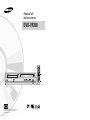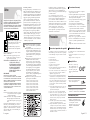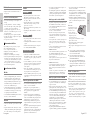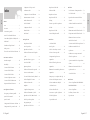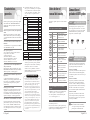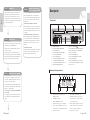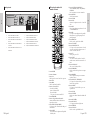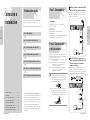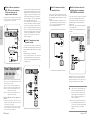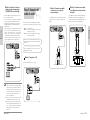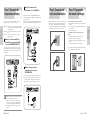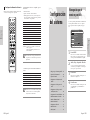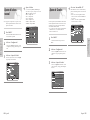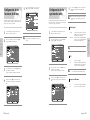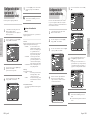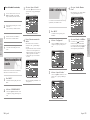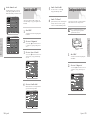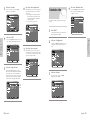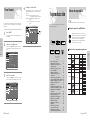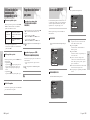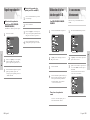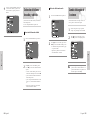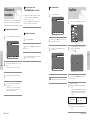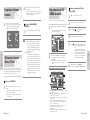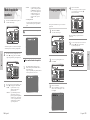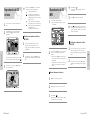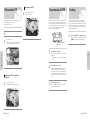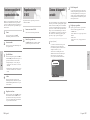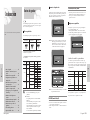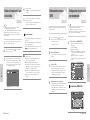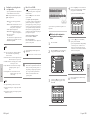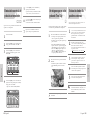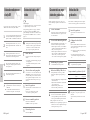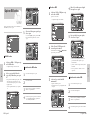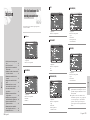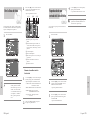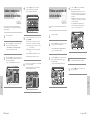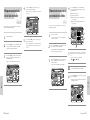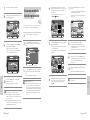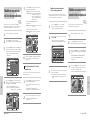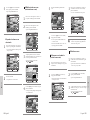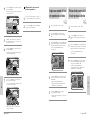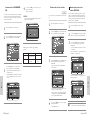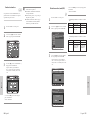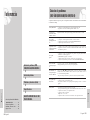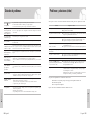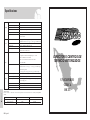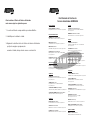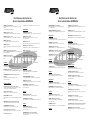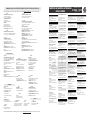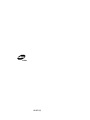Samsung DVD-VR300 Manual de usuario
- Categoría
- Reproductores de DVD
- Tipo
- Manual de usuario

POWER
TV MUTE
100 +
DVD
VOL
F.ADV MARKER
TITLE LIST
DISC MENU TITLE MENU
RETURN
INFO. TV/VCR SUBTITLE REC SPEED
REC DVD VCR REC PAUSE
TIME SLIP
PIP
00015J
CLEAR
MENU ANYKEY
PLAY LIST
SKIP
CH/TRK OPEN/CLOSE
VCR TV
INPUT SEL.
TIMER
REC
SELECT
AUDIO
TV POWER
COPY
Manual de
instrucciones
DVD-VR300
www.samsung.com
Antes de usar el aparato lea este manual a fin
de evitar mal funcionamiento o daños y guarde
para futuras referencias.

Inicio
Inicio
Español - 32 - Español
Aviso
PARA REDUCIR EL RIESGO DE DESCARGA ELÉCTRICA,
NO RETIRE LA CUBIERTA (NI LA PARTE POSTERIOR). EN
EL INTERIOR SE ENCUENTRAN PIEZAS QUE NO
PUEDEN SER REPARADAS POR EL USUARIO. PÓNGASE
EN CONTACTO CON PERSONAL DE SERVICIO TÉCNICO
CUALIFICADO PARA CUALQUIER REPARACIÓN.
El símbolo indica "voltaje peligroso" en el
interior del producto que conlleva el ries-
go de descarga eléctrica o lesiones.
Este símbolo indica que el producto se
acompaña de instrucciones importantes.
No instale el equipo en un espacio cerrado, como una
librería o módulo similar.
AVISO: : Para evitar daños que puedan provocar un
incendio o descarga eléctrica, no exponga el
aparato a la lluvia o humedad.
PRECAUCIÓN :
LA GRABADORA DE DVD – VCR
UTILIZA UN HAZ LÁSER QUE
PUEDE PROVOCAR UNA EXPOSI-
CIÓN PELIGROSA A RADIACIÓN
AL MIRARLO DIRECTAMENTE.
UTILICE LA GRABADORA DE
FORMA CORRECTA SEGÚN LAS
INSTRUCCIONES.
PRECAUCIÓN
ESTE PRODUCTO UTILIZA UN LÁSER.
EL USO DE CONTROLES, AJUSTES O PROCEDIMIEN-
TOS DISTINTOS DE LOS ESPECIFICADOS EN EL PRE-
SENTE DOCUMENTO PUEDEN PROVOCAR UNA PELI-
GROSA EXPOSICIÓN A RADIACIÓN.
NO RETIRE LAS CUBIERTAS NI REPARE EL APARATO
USTED MISMO. PÓNGASE EN CONTACTO CON PER-
SONAL DE SERVICIO TÉCNICO CUALIFICADO PARA
CUALQUIER REPARACIÓN.
AVISOS
Precaución: Para evitar una descarga eléctrica, conecte la
clavija más ancha a la toma correspondiente
e insértela completamente.
Attention: Pour éviter les chocs électriques, introduíre la
lame la plus large de la fiche dans la borne
correspondante de la prise et pousser jusqu au
fond.
Este producto cumple la normativa FCC cuando se uti-
lizan cables y conectores blindados para conectar la
unidad a otros equipos. Para evitar interferencias electro-
magnéticas con otros electrodomésticos, como radios o
televisores, utilice cables y conectores blindados para
realizar las conexiones.
NOTA FCC (para EE.UU.):
Este equipo ha sido probado y se ha certificado como com-
patible con los límites para dispositivos digitales de Clase B
conforme a la Parte 15 de las Normas FCC. Dichos límites
están diseñados para facilitar una protección razonable frente
a interferencias dañinas en una instalación residencial. Este
equipo genera, emplea y puede emitir energía de radiofre-
cuencia y, si no se instala conforme a las instrucciones,
puede causar interferencias dañinas a las comunicaciones
por radio. No obstante, no existe garantía de que no se pro-
duzcan interferencias en instalaciones concretas. Si el equipo
crea interferencias dañinas a la recepción de radio o tele-
visión, lo cual puede determinarse apagando y encendiendo
el equipo, se aconseja al usuario que intente corregir la inter-
ferencia siguiendo uno de los siguientes procedimientos:
•
Vuelva a orientar o cambie de sitio la antena de recepción.
• Aumente la distancia entre el equipo y el receptor.
• Conecte el equipo a una toma que esté en un circuito
distinto del circuito al que está conectado el receptor.
• Consulte a su distribuidor o a un técnico de radio/TV
cualificado para que le ayude.
Esta unidad sólo puede utilizarse si el suministro
eléctrico es AC 120V, 60Hz. No se puede utilizar en
otras condiciones.
Esta grabadora de DVD - VCR está diseñada y fab-
ricada para responder a la Información de gestión
de regiones. Si el número de región del disco DVD
no se corresponde con el número de región de la
grabadora de DVD - VCR, no se podrá reproducir
el disco en la unidad.
Este dispositivo está protegido por las patentes esta-
dounidenses número 4.631.603; 4.577.216;
4.819.098; 4.907.093 y 6.516.132. Este producto
incorpora la tecnología de protección de copyright
que está protegida por las patentes estadounidenses
y otros derechos de propiedad intelectual. El uso de
esta tecnología de protección de copyright debe
estar autorizada por Macrovision y está prevista
sólo para uso doméstico y otros usos de visual-
ización limitados, a menos que Macrovision
autorice lo contrario. Queda prohibida la aplicación
de ingeniería inversa o desmontaje.
Este producto está cubierto por una o varias de las
siguientes patentes estadounidenses:
5,034,830 5,060,200 5,457,669 5,561,649
5,691,858 5,705,762 5,987,417 6,043,912
6,222,983 6,272,096 6,377,524 6,377,531
6,385,587 6,389,569 6,389,570 6,408,408
6,466,532 6,473,736 6,477,501 6,480,829
6,556,520 6,556,521 6,556,522 6,594,208
6,674,697 6,674,957 6,721,493 6,728,474
6,741,535 09/610381 09/610695
Nota
Precauciones de manejo
• Antes de conectar otros componentes a este grabador,
asegúrese de desconectar todos.
• No mueva el grabador mientras está reproduciendo un
disco, ya que éste puede rayarse o romperse y pueden
dañarse las partes internas del grabador.
• No coloque un jarrón de flores lleno de agua o pequeños
objetos metálicos sobre el grabador.
• No coloque la mano sobre la bandeja del disco.
• No coloque nada que no sea un disco en su bandeja.
• La interferencia exterior, como rayos o electricidad estáti-
ca, puede afectar al funcionamiento normal de este
grabador. Si ocurre esto, apague el grabador y enciéndalo
de nuevo con el botón POWER o desconecte y vuelva a
conectar el cable de alimentación en la toma de CA. El
grabador funcionará con normalidad.
• Extraiga el disco y apague el grabador tras su utilización.
• Desconecte el cable de alimentación de CA de su toma
cuando no vaya a utilizar el grabador durante mucho
tiempo.
• Limpie el disco en línea recta desde el interior al exterior.
La unidad que acompaña a este manual del usuario está
autorizada y sujeta a determinados derechos de propiedad
intelectual de terceros. La licencia queda limitada al uso
privado no comercial por parte de consumidores finales para
el contenido autorizado.
No se conceden derechos para su uso comercial.
La licencia no cubre ningún otro producto excepto este y la
licencia no supone una ampliación de ningún producto o
proceso no autorizado conforme a ISO/IEC 11172-3 o
ISO/IEC 13818-3, usado o vendido en combinación con esta
unidad. La licencia cubre únicamente el uso de esta unidad
para la codificación o descodificación de archivos de audio
conforme a ISO/IEC 11172-3 o ISO/IEC 13818-3.
No se concede ningún derecho con esta licencia para
funciones del producto que no cumplan con las normas
ISO/IEC 11172-3 o ISO/IEC 13818-3.
Lea atentamente estas instrucciones de funcionamiento antes de
utilizar la unidad. Siga todas las instrucciones de seguridad que
se indican. Manténgalas a mano para consultarlas en un futuro.
1) Lea las instrucciones.
2) Guarde las instrucciones.
3) Atención a todas las advertencias.
4) Siga las instrucciones.
5) No utilice este aparato cerca del agua.
6) Límpielo sólo con un trapo seco.
7) No bloquee ninguna abertura de ventilación e instálelo con-
forme a las instrucciones del fabricante.
8) No lo instale cerca de fuentes de calor como radiadores, rejil-
las de aire caliente, estufas u otros aparatos (incluidos los
amplificadores) que produzcan calor.
9) No fuerce el objetivo de seguridad del enchufe polarizado o
el enchufe de tierra. Un enchufe polarizado tiene dos hojas,
una más ancha que la otra. Un enchufe de tierra tiene dos
hojas y un tercer terminal de tierra. La hoja ancha o el tercer
terminal son para su seguridad. Si el enchufe suministrado
no entra en la toma, consulte a un electricista para sustituir
la toma obsoleta.
10) Proteja el cable de alimentación para que no se pise o apri-
ete, especialmente en enchufes, tomas de corriente y el
punto de donde salen del aparato.
11) Use sólo acoples o accesorios que especifique el fabricante.
12) Utilícelo sólo con un carro, soporte, trípode, repisa o mesa
que especifique el fabricante o que se venda con el aparato.
Cuando se utilice un carro, tenga precaución al mover la
combinación del carro y del aparato para evitar heridas
derivadas de un vuelco.
13) Desenchufe este aparato durante tormentas de relámpagos
o cuando no se utilice durante mucho tiempo.
14) Encargue el mantenimiento a personal de servicio cualifica-
do. El aparato necesita reparación cuando se ha dañado de
algún modo: enchufe o cable de alimentación dañado, líqui-
do derramado u objetos caídos sobre el aparato, si el aparato
se ha expuesto a la lluvia o a la humedad, si no funciona con
normalidad o si se ha caído.
Instrucciones importantes de seguridad
Precaución
Mantenimiento del armario
Por seguridad, desconecte el cable de alimentación de
CA de su toma.
• No use benceno, diluyentes u otros solventes para
limpiarlo.
• Limpie el armario con un paño suave.
Manejo del disco
•
Utilice discos con formas reg-
ulares. Si utiliza un disco con
forma irregular (un disco con
una forma especial), podrá
dañar este grabadora de DVD -
VCR.
• Evite tocar la superficie de un disco
donde se realiza la grabación.
Agarrar los discos
• Se utiliza para evitar estropear con suciedad,
rayaduras, etc. al utilizar un disco DVD-RAM/RW/R.
Cartucho
• Límpielos con un limpiador de discos
DVD-RAM/PD opcional (LFK200DCA1
si está disponible). No utilice
limpiadores ni trapos para CD para
limpiar discos DVD-RAM/DVD-
RW/DVD-R.
DVD-RAM, DVD-RW y DVD-R

Inicio
Inicio
Español - 54 - Español
• Sólo pueden reproducirse discos CD-R con archivos
MP3 grabados con el formato ISO 9660 o JOLIET.
• Sólo pueden reproducirse archivos MP3 con la exten-
sión “.mp3” y “.MP3”.
• Para archivos MP3 grabados con velocidad de bits
variable (VBR), de 32 kbps a 320 kbps, el sonido
puede cortarse en ocasiones.
• El intervalo de velocidad de bits reproducible es de 56
Kbps a 320 Kbps.
• La unidad puede admitir un mínimo de 1.000 archivos
y carpetas.
•
Sólo pueden reproducirse archivos JPEG con las exten-
siones “.jpg” y “.JPG”.
• La unidad puede admitir un mínimo de 1.000 archivos
y carpetas.
• El tamaño máximo de JPEG progresivo es 3M píxeles.
• No se admite JPEG DE MOVIMIENTO.
Tenga cuidado para no estropear el disco, ya que sus
datos son muy vulnerables al entorno.
• No los coloque a la luz directa del sol.
• Manténgalos en una zona ventilada y fresca.
• Almacénelos en vertical.
• Manténgalos en una funda de protección limpia.
• Si mueve el grabador de DVD y de vídeo de repente de
un lugar frío a uno caliente, puede generarse conden-
sación en las piezas de funcionamiento y en el objetivo
y quizá se reproduzcan mal. En este caso, quite el
disco y espere una o dos horas con la unidad encendi-
da antes de intentar reproducirlo.
Almacenamiento del disco
Especificaciones del disco
• Un disco versátil digital (DVD) puede contener hasta
135 minutos de imágenes, audio en 8 idiomas y 32
idiomas de subtítulos. Está equipado de compresión
de imágenes MPEG-2 y Dolby 3D envolvente, que per-
mite disfrutar de imágenes de calidad de cine viva y
más clara en la comodidad de su hogar.
•
Cuando cambie de la primera capa a la segunda de un
disco de vídeo DVD de doble capa, quizá exista distor-
sión momentánea en la imagen y en el sonido, lo que
no significa que funcione mal la unidad.
• Una vez finalizado un DVD-R/RW grabado en el modo
de vídeo, se convierte en DVD-Vídeo.
DVD-Vídeo
• Un disco de audio donde se graba sonido de 44,1 kHz
PCM.
• Reproduce formato de audio CD-DA y discos CD-R y
CD-RW. Quizá la unidad no pueda reproducir algunos
discos CD-R o CD-RW por el estado de la grabación.
CD de audio
CD-R/RW
MP3 CD-R/RW
JPEG CD-R/RW
•
Utilice un disco CD-R/RW de 700MB (80 minutos).
En la medida de lo posible, no utilice discos de 800MB
(90 minutos) o más, pues es posible que el disco no se
lea en la unidad.
• Si el disco CD-R/RW no se grabó como sesión cerrada,
quizá observe un retardo en el principio del tiempo de
reproducción y quizá no se reproduzcan todos los
archivos grabados.
• Algunos discos CD-R/RW no se pueden reproducir
con esta unidad, en función del dispositivo que se uti-
lizó para grabarlos. Para contenidos grabados en
medios de CD-R/RW a partir de CD para uso personal,
la capacidad de reproducción dependerá del contenido
y de los discos.
Utilización de CD-R/RW
• Una vez finalizado un DVD-R/RW grabado en el modo
de vídeo, se convierte en DVD-Vídeo.
• Puede grabar en el espacio disponible del disco y
realizar funciones de edición como poner títulos a los
discos y programas y borrar programas antes de
finalizarlos.
• Cuando se borra la programación de un DVD-R, ese
espacio no estará disponible. Una vez que ha grabado
en una zona de un DVD-R, ahí no podrá grabar, inde-
pendientemente de si se borra la grabación o no.
• La unidad tarda aproximadamente 30 segundos en
completar la información de gestión de grabación tras
finalizar ésta.
• Este producto optimiza el DVD-R para cada grabación.
La optimización se realiza cuando empieza la
grabación tras insertar el disco o activar la unidad. La
grabación en el disco puede resultar imposible si la
optimización se realiza demasiadas veces.
• La reproducción resultará imposible en algunos casos
por el estado de la grabación.
• Esta unidad puede reproducir discos DVD-R grabados
y finalizados con un grabador de vídeo Samsung DVD.
Quizá no pueda reproducir algunos discos DVD-R en
función del disco y del estado de la grabación.
Grabación y reproducción de discos DVD-R
Grabación y reproducción de discos DVD-RW
• La grabación y la reproducción pueden realizarse en un
disco DVD-RW en el modo de vídeo y en el modo VR.
• Una vez finalizado un DVD-RW grabado en el modo
VR, no podrá grabar más.
• Una vez finalizado un DVD-RW grabado en el modo
de vídeo, se convierte en DVD-Vídeo.
• En ambos modos, la reproducción puede realizarse
antes y después de la finalización, pero la grabación,
eliminación y edición adicionales no pueden realizarse
tras la finalización.
• Si desea grabar el disco en el modo VR y después en el
modo V, ejecute Format. Tenga cuidado al ejecutar
Format, puesto que se pierden todos los datos graba-
dos.
• Un disco en blanco DVD-RW se inicializa en el modo
VR cuando se inicializa al principio.
• DVD-RW (modo VR)
- Se trata de un formato utilizado para grabar datos en un
disco DVD-RAM o DVD-RW. Puede repetir la
grabación, edición, eliminación parcial, creación de lis-
tas de reproducción, etc.
- Un disco grabado en este modo no puede escucharse en
un reproductor de DVD existente.
• DVD-RW (modo de Vídeo)
- Se trata de un formato utilizado para grabar datos en
un disco DVD-RW o DVD-R. El disco puede repro-
ducirse en un reproductor de DVD existente una vez
finalizado.
- Si un disco se ha grabado en el modo de vídeo con un
grabador de otra marca pero no se ha finalizado, no
podrá reproducirlo o grabarlo más en este grabador.
• Los discos DVD-RAM vienen con o sin cartucho. Para
este producto, recomendamos discos DVD-RAM que
vengan con cartuchos.
• Algunos cartuchos pueden expulsar el disco. Aunque
pueda expulsar el disco, utilice siempre el disco con el
cartucho para garantizar un funcionamiento correcto.
•
Los discos DVD-RAM disponen de una lengüeta de pro-
tección contra escritura para evitar la eliminación invol-
untaria de los datos grabados. Con la lengüeta de protec-
ción contra escritura establecida en PROTECT, podrá
reproducir el disco, pero no grabar ni eliminar.
Establezca la lengüeta de protección contra escritura en
UNPROTECT para formatear el disco o borrar datos.
•
Asegúrese de que el modo de grabación esté configura-
do en el modo VR, de lo contrario este producto no
podrá reproducir la grabación.
• No puede reproducir un DVD-RAM en la mayoría de
reproductores de DVD por problemas de compatibilidad.
• Sólo pueden reproducirse discos DVD-RAM estándar
Versión 2.0 en esta unidad.
• DVD-RAM grabados en esta unidad quizá no funcio-
nen con otros reproductores de DVD. Para determinar
la compatibilidad con estos discos DVD-RAM, consulte
el manual del usuario del reproductor.
• Esta unidad es compatible con DVD-RAM sin cartucho o
con él, pero las lengüetas de protección contra escritura de
los discos con cartucho ofrecen más protección en las
grabaciones.
Grabación y reproducción de discos DVD-RAM
Protección
Este grabador de DVD y vídeo
permite proteger el contenido
de los discos, como se
describe a continuación.
• Protección de cartucho: Con
la lengüeta de protección
contra escritura en la posi-
ción de protegida, el contenido del disco no puede
grabarse, editarse o borrarse.
•
Protección de programa: consulte la página 76
“Bloquear la lista de títulos”
• Disco protegido: consulte la página 87 “Protección de
discos”
❋ Con este producto no pueden reproducirse discos
DVD-RAM/DVD-RW/DVD-R que sean incompati-
bles con el formato DVD-VÍDEO.
❋ Para obtener información adicional sobre la
grabación de un DVD, consulte al fabricante del
DVD-RAM/DVD-RW/DVD-R.
❋ El uso de discos DVD-RAM/DVD-RW/DVD-R de
mala calidad puede provocar los siguientes proble-
mas inesperados incluyendo, sin limitación, la pér-
dida del material grabado o editado o daños a la
unidad.
• Los discos LD, CD-G, CD-I, CD-ROM, DVD-ROM, VCD,
DVD+R y DVD+RW no deben utilizarse en este producto.
[Nota]
Tipos de discos que pueden reproducirse: CD/CD-R/CD-
RW/MP3/JPEG/DVD-Vídeo/DVD-RAM/ DVDRW/DVD-R.
No obstante, si el disco DVD-RW se grabó con otro dis-
positivo, podrá reproducirse sólo si se grabó y finalizó en
el modo de vídeo.
• Algunos discos comerciales y de DVD adquiridos fuera
de su región quizá no puedan reproducirse con este
producto. Cuando se reproducen estos discos, apare-
cerá “No disc.” o “Please check the regional code.”.
• Si el disco DVD-RW es una copia ilegal o si no está en
formato de vídeo de DVD, quizá tampoco se reproduzca.
No utilice los siguientes discos!
• Limpie la suciedad o la contaminación del disco con
un trapo suave.
DVD-Vídeo, CD
• No escriba en el lado impreso con un bolígrafo o con
un lápiz.
• No utilice pulverizadores o antiestáticos de limpieza
de discos de vinilo. Tampoco utilice productos quími-
cos volátiles, como el benceno o diluyentes.
• No aplique etiquetas ni pegatinas en los discos. (No
utilice discos con cinta adhesiva expuesta o con restos
de pegatinas quitadas.)
• No utilice tapas ni protectores a prueba de rayaduras.
• No utilice discos impresos con impresoras de etiquetas
disponibles en el mercado.
• No cargue discos encorvados ni con fisuras.
Precauciones a la hora de manejar discos

Inicio
Español - 7
Inicio
6 - Español
Índice
Inicio
Aviso . . . . . . . . . . . . . . . . . . . . . . . . . . . . .2
Precaución . . . . . . . . . . . . . . . . . . . . . . . . . . 3
Características generales . . . . . . . . . . . . . . . 8
Antes de leer el manual del usuario . . . . . . 9
Cómo utilizar el grabador de DVD y vídeo . . 9
Panel frontal . . . . . . . . . . . . . . . . . . . . . . .11
Visualización del panel frontal . . . . . . . . . . .11
Panel posterior . . . . . . . . . . . . . . . . . . . . . .12
Ubicación de controles del mando a distancia
.13
Conexión e instalación
Introducción rápida . . . . . . . . . . . . . . . . . . .14
Desembalaje . . . . . . . . . . . . . . . . . . . . . . . .15
Conexión del cable de antena . . . . . . . . . . .15
Conexión del cable del vídeo . . . . . . . . . . . .16
Conexión del cable de audio . . . . . . . . . . . .18
Conexión de dispositivos externos . . . . . . . .20
Conexión del cable de alimentación . . . . . . .21
Preparación del mando a distancia . . . . . . . .21
Configuración del sistema
Navegación por el menú en pantalla . . . . . .23
Ajuste de la hora manual . . . . . . . . . . . . . .24
Ajuste de Canales . . . . . . . . . . . . . . . . . . . .25
Configuración de las funciones de idioma . .26
Configuración de las opciones de audio . . .27
Configuración de las opc iones de
visualización (vídeo) . . . . . . . . . . . . . . . . . .28
Configuración de control calibración . . . . . .29
Memoria automática de canales . . . . . . . . . .30
Añadir o eliminar canal . . . . . . . . . . . . . . . .31
Canal de salida RF . . . . . . . . . . . . . . . . . . . .32
Configuración del vídeo . . . . . . . . . . . . . . .33
Entrada de vídeo . . . . . . . . . . . . . . . . . . . . .35
Panel frontal . . . . . . . . . . . . . . . . . . . . . . . .36
Reproducción
*Reproducción de DVD
Antes de reproducir . . . . . . . . . . . . . . . . . . .37
Reproducción de un disco . . . . . . . . . . . . . .38
Utilización de las funciones de búsqueda
y salto . . . . . . . . . . . . . . . . . . . . . . . . . . . . .40
Reproducción lenta o por pasos . . . . . . . . . .40
Acerca de ANYKEY . . . . . . . . . . . . . . . . . . .41
Repetir reproducción . . . . . . . . . . . . . . . . . .42
Utilización de la función de repetir A-B . . . .43
Ir a una escena directamente . . . . . . . . . . . .43
Selección del idioma de audio y subtítulo . .44
Cambio del ángulo de la cámara . . . . . . . . .45
Utilización de marcadores . . . . . . . . . . . . . .46
Amplificar . . . . . . . . . . . . . . . . . . . . . . . . . .47
Comprobar el tiempo restante . . . . . . . . . . .48
Utilización del menú Disco y Título . . . . . . .48
Reproducción de CD (CDDA) de audio . . . .49
Modo de opción de reproducir . . . . . . . . . . .50
Para programar pistas . . . . . . . . . . . . . . . . .51
Reproducción de CD de fotos . . . . . . . . . . .52
Reproducción de CD MP3 . . . . . . . . . . . . . .53
Utilización de PIP . . . . . . . . . . . . . . . . . . . .54
*Reproducción de cintas
Reproducción del VCR . . . . . . . . . . . . . . . . .55
Tracking . . . . . . . . . . . . . . . . . . . . . . . . . . .55
Funciones especiales de reproducción
del vídeo . . . . . . . . . . . . . . . . . . . . . . . . . . .56
Reproducción de S-VHS . . . . . . . . . . . . . . .56
Sistema de búsqueda variable . . . . . . . . . . . .57
Grabación
*Grabación de DVD
Antes de grabar . . . . . . . . . . . . . . . . . . . . . .58
Grabar el canal actual que está viendo
. . . . . . .60
Grabación de un toque (OTR) . . . . . . . . . . .61
Configuración de grabación con
temporizador . . . . . . . . . . . . . . . . . . . . . . . .61
Edición de la lista de grabación con
temporizador . . . . . . . . . . . . . . . . . . . . . . . .63
Eliminación de una entrada de grabación con
temporizador . . . . . . . . . . . . . . . . . . . . . . . .64
Ver imágenes que se están grabando (Time Slip)
. .
65
Grabación desde dispositivos externos . . . . .65
Grabación mediante una clavija DV . . . . . . .66
*Grabación de cintas
Grabación básica del vídeo . . . . . . . . . . . . . .66
Características especiales de grabación . . . .67
Velocidad de grabación . . . . . . . . . . . . . . . .67
Copiar en DVD o vídeo . . . . . . . . . . . . . . . .68
Edición
Ver las funciones de menú para un disco . . .70
Ver la lista de título . . . . . . . . . . . . . . . . . . .72
Reproducción de una entrada de la lista
de títulos . . . . . . . . . . . . . . . . . . . . . . . . . . .73
Cambiar el nombre de una entrada de la
lista de títulos . . . . . . . . . . . . . . . . . . . . . . .74
Eliminar una entrada de la lista de títulos . .75
Bloquear una entrada de la lista de título . .76
Eliminación de una sección de una
entrada de lista de título . . . . . . . . . . . . . . .77
Crear una entrada de lista de reproducción .78
Modificar una entrada de lista de
reproducción . . . . . . . . . . . . . . . . . . . . . . . .80
Modificar una escena para una entrada
de lista de reproducción . . . . . . . . . . . . . . . .81
Copiar una entrada de lista de reproducción
al vídeo . . . . . . . . . . . . . . . . . . . . . . . . . . . .85
Eliminación de una entrada de lista de
reproducción de ésta . . . . . . . . . . . . . . . . . .85
Controlador de discos . . . . . . . . . . . . . . . . .86
Referencias
Solución de problemas (DVD-VÍDEO/DVD-
RAM/DVD-RW/DVD-R) . . . . . . . . . . . . . . . .93
Solución de problemas . . . . . . . . . . . . . . . .94
Problemas y soluciones (vídeo) . . . . . . . . . .95
Especificaciones . . . . . . . . . . . . . . . . . . . . .96

Inicio
Español - 9
Inicio
8 - Español
Antes de leer el
manual del usuario
Icono Término Definición
Se trata de una función
disponible en DVD o en DVD-
R en el modo de vídeo.
Se trata de una función
disponible en DVD-RAM.
Se trata de una función
disponible en DVD-RW.
Se trata de una función
disponible en DVD-R.
Se trata de una función
disponible en un CD de datos
(CD-ROM, CD-R o CD-RW).
Se trata de una función
disponible en CD (CR-ROM,
CD-R o CD-RW)
Se trata de una función
disponible en un CD de datos
(CD-ROM, CD-R o CD-RW
donde se graba MP3).
Se trata de consejos o instruc-
ciones de la página que pueden
ayudar al funcionamiento.
Compruebe los elementos
antes de manejar cada función
DVD
RAM
RW
R
CD
JPEG
MP3
NOTA
Preliminary
Iconos que se usarán en el manual
Acerca de la utilización de este manual del
usuario
Copyright
1) Familiarícese con las instrucciones de seguridad antes de
utilizar este producto. (Consulte las páginas 2~5)
2) Si ocurre un problema, consulte la Solución de proble-
mas. (Consulte las páginas 93~95)
©2004 Samsung Electronics Co.
Todos los derechos reservados. No puede reproducirse ni copi-
arse ninguna parte o la totalidad de este manual del usuario sin
el permiso escrito previo de Samsung Electronics Co.
Compruebe los siguientes puntos antes de leer el manual
del usuario.
Cómo utilizar el
grabador de DVD y vídeo
Paso 1
Selección del tipo de disco
Esta unidad puede grabar en los siguientes tipos de discos.
Si desea seguir grabando en el mismo disco o desea editar el
disco tras la grabación, seleccione un tipo de disco regrabable
DVD-RW o DVD-RAM. Si desea guardar la grabación sin
ningún cambio, elija un DVD-R no regrabable.
A diferencia de un VCR, el grabador inicia automáticamente el
formateo cuando se introduce un disco sin utilizar. Esto es nece-
sario para la preparación de la grabación de un disco.
Utilización de un DVD-RAM
Este tipo de disco puede formatearse en el formato de grabación
de vídeo DVD (modo VR). Puede editar la imagen grabada y
crear una lista de reproducción en una secuencia concreta según
sus necesidades.
Utilización de un DVD-RW
Este tipo de disco puede formatearse en el formato de vídeo
DVD (modo Vídeo) o formato de grabación de vídeo DVD
(modo VR). Con un disco no utilizado, aparecerá un mensaje
que pregunta si desea formatear en el modo de VR. Puede repro-
ducir un disco en el modo Vídeo en varios componentes de
DVD. Un disco del modo VR permite una edición más variada.
Utilización de un DVD-R
Este tipo de disco puede formatearse en el formato de vídeo
DVD. Tras completarse el formateo, puede grabar en el disco.
Puede reproducir este tipo de disco en varios componentes de
DVD sólo después de finalizarse.
Sólo puede utilizar un formato en un DVD-RW.
Puede cambiar del formato de DVD-RW a
otro. Tenga en cuenta que los datos del disco
pueden perderse al cambiar de formato.
Nota
Características
generales
DVD-VR300 permite grabar y reproducir imágenes digitales
de alta calidad en discos DVD-RAM/DVD-RW/DVD-R.
También puede editar imágenes digitales en discos DVD-
RAM/DVD-RW.
Grabación y reproducción de audio y vídeo digital de alta
calidad
Grabe hasta 12 horas de imágenes con un disco de DVD-
RAM de 9,4 GB de doble cara y hasta 6 horas de imágenes
con un disco DVD-RAM de 4,7 GB, en función del modo de
grabación.
Creación de un título de vídeo DVD con un disco DVD-
RW/DVD-R
Con un DVD-VR300, cree su propio título de vídeo DVD en
discos DVD-RW/DVD-R de 4,7 GB.
Varias opciones de grabación
Seleccione el modo de grabación apropiado (XP, SP, LP o
EP) para satisfacer sus necesidades.
(Consulte las páginas 61-62).
• Modo XP: alta calidad, cerca de 1 hora
• Modo SP: calidad estándar, cerca de 2 horas
• Modo LP: calidad baja, cerca de 4 horas
• Modo EP: calidad inferior, cerca de 6 horas
Copiar contenido de la videocámara digital utilizando la
clavija de entrada de DV
Grabe imágenes de cámara de vídeo digital en discos DVD-
RAM, DVD-RW, DVD-R utilizando una clavija de entrada DV
(IEEE 1394-4 patillas). (Consulte la página 66).
Grabación y reproducción simultánea e Imagen dentro de
imagen (PIP)
Use la función Time Slip (Grabación y reproducción
simultánea) para ver las imágenes grabadas mientras se real-
iza la grabación (sólo en DVD-RAM). Use la función PIP
para ver las pantallas de reproducción y de grabación
simultáneamente.
Barrido progresivo de alta calidad
El barrido progresivo produce imágenes de alta resolución y
sin parpadeos. La tecnología de procesador Corrector de
base de tiempos y de circuitos de separación 2D Y/C de 10
bits a 54 MHz DAC ofrece la máxima calidad de grabación y
reproducción de imágenes. (Consulte las páginas 17-18).
❋ Recomendamos utilizar uno de los discos de la
tabla, ya que se ha confirmado que son compatibles
con esta unidad.
Los discos enumerados no pueden
ejecutarse correctamente si están dañados o rayados.
Otros discos quizá no se reproduzcan correcta-
mente.
Paso 2
Formatear el disco para
iniciar la grabación
Medios Marca de fábrica
Velocidad
Apple 4x
Maxell 4x
Memorex 4x
DVD-R Sony 4x
TDK 4x
That’s 4x
Panasonic 4x
Ritek 4x
Verbatim 2x
DVD-RW JVC 2x
Radius 2x
TDK 2x
MCC Green Non-Ctrg. 4.7G 2x
MEI White for Video Non-Ctrg. 4.7G
2x
Fuji Gold Non-Ctrg. 4.7G 2x
DVD-RAM Maxell Ctrg. 4.7G 2x
TDK White Non-Ctrg. 4.7G 2x
Memorex Ctrg. 4.7G 2x
Memorex Ctrg. 9.4G 2x
Varias funciones con una interfaz de uso sencillo
El sistema de menú integrado y la función de mensajería
permiten realizar las operaciones que desee fácil y cómoda-
mente. Con un disco DVD-RAM o DVD-RW (modo VR)
puede editar imágenes grabadas, crear una lista de reproduc-
ción y editar imágenes en una secuencia concreta según sus
necesidades.
❋
No nos responsabilizamos ni ofrecemos ninguna ind-
emnización por los fallos de grabación, pérdida del
material grabado o editado ni daños a la unidad que
resulten del uso de discos no recomendados.
Asimismo, no nos responsabilizamos ni ofrecemos
ninguna indemnización por los daños derivados de los
problemas anteriormente mencionados.
Disc
No. of maximum recordings by medium
DVD-RAM 100,000
DVD-RW 1,000
DVD-R 1
•
Numerosos discos de DVD están codificados con pro-
tección de copia. Por ello, sólo debe conectar el
grabador de DVD y de vídeo directamente al TV, no a
un vídeo. Si lo conecta a un vídeo, se distorsionará la
imagen de discos DVD protegidos contra copia.
•
Este producto incorpora tecnología de protección de
derechos de autor protegida mediante reivindicaciones
de métodos de ciertas patentes de EE.UU. y otros dere-
chos de propiedad intelectual propiedad de
Macrovision Corporation y de otros propietarios de
derechos. Macrovision Corporation debe autorizar la
utilización de esta tecnología de protección de derechos
de autor, que está concebida para usos caseros y otros
tipos de visualización limitada únicamente, a menos
que autorice lo contrario Macrovision Corporation.
Está prohibido desmontar o invertir la ingeniería.
•
Está permitida la grabación de programas de televisión,
películas, cintas de vídeo y demás material siempre que
no se violen los derechos de propiedad de terceros u
otros derechos.
PROTECCIÓN DE COPIA

Inicio
Español - 11
Inicio
10 - Español
Paso 3
Grabación
Paso 4
Reproducción
Paso 6
Finalización y reproducción
en otros componentes de DVD
Paso 5
Edición de un disco grabado
Puede seleccionar el título que desea reproducir en un menú
para iniciar la reproducción inmediatamente.
Un DVD consta de secciones, llamadas títulos y de subsec-
ciones, llamadas capítulos.
Durante la grabación, se crea un título entre dos puntos
donde inicia y detiene la grabación. Los discos DVD-R/DVD-
RW (en el modo Vídeo) pueden crear automáticamente capí-
tulos según el modo de grabación cuando éste termine.
Existen dos métodos de grabación: grabación directa y con
temporizador. La grabación con temporizador se clasifica
como tipo de grabación: 1vez, Diaria o Sema. o modo de
grabación: XP (modo de alta calidad), SP (modo de calidad
estándar), LP (modo de grabación larga) y EP (modo amplia-
do) según el modo de grabación.
La edición en discos es más fácil que en las cintas de vídeo
convencionales. El grabador admite numerosas funciones de
edición, que sólo son posibles con DVD.
Con un sencillo menú de edición, puede realizar varias fun-
ciones de edición, como eliminar, copiar, cambiar el nombre,
bloquear, etc., en un título grabado.
Creación de una lista de reproducción (DVD-RAM/-RW
en el modo VR)
Con este grabador puede crear una nueva lista de reproduc-
ción en el mismo disco y editarla sin cambiar la grabación
original.
Para reproducir el DVD en otros componentes de DVD,
puede ser necesaria la finalización. En primer lugar, finalice
todas las operaciones de edición y de grabación y después
finalice el disco.
Al utilizar un disco DVD-RW en el modo VR
Aunque la finalización no suele ser necesaria al reproducir el
disco en un componente compatible con el modo VR, debe
utilizar un disco finalizado para reproducirlo en ese tipo de
componente.
Al utilizar un disco DVD-RW en el modo de Vídeo
El disco debe finalizarse primero para habilitar la reproduc-
ción en un grabador distinto de éste. Una vez finalizado, no
puede realizarse más edición ni grabación en el disco. Para
habilitar de nuevo la grabación en el disco, éste no debe
finalizarse.
Al utilizar un disco DVD-R
El disco debe finalizarse para reproducirlo en un componente
distinto de este grabador. Una vez finalizado, no puede
realizarse más edición ni grabación en el disco.
Panel frontal
1 2
5 6 7 8 9
10 11 12 13 14 15 16 17 18 19 20
3 4
1. BANDEJA DE DVD
2. BOTÓN DE ABRIR / CERRAR DVD
3. PLETINA DE VÍDEO
4. BOTÓN DE EXPULSIÓN DEL VÍDEO
5. BOTÓN DE ENCENDIDO
6. BOTÓN PROGRESSIVE
7. CLAVIJA DE ENTRADA DE S-VÍDEO
8. CLAVIJA DE ENTRADA DE VÍDEO
9. CLAVIJA DE ENTRADA DE AUDIO L.R
10. CLAVIJA DE ENTRADA DE DV
11. BOTÓN CHANNEL /
12. VISUALIZACIÓN DEL PANEL FRONTAL
13. BOTÓN DE SELECCIÓN DE DVD/VCR
14. BOTÓN TIME SLIP
15. BOTÓN DE GRABACIÓN
16. BOTÓN DE REBOBINAR O SALTAR
17. BOTÓN DE PARADA
18. BOTÓN DE REPRODUCCIÓN O PAUSA
19. BOTÓN DE AVANCE RÁPIDO O SALTAR
20. BOTÓN COPY
Descripción
Visualización del panel frontal
1 2
3
4 5 6
87 9
10 11
1. Cuando el indicador está activado, está
habilitado el DVD.
2. DVD-RAM está activado.
3. DVD-R o DVD-RW está activado.
4.
El modo de barrido progresivo está funcionando.
5.
Cuando ve un canal SAP/ESTÉREO o reproduce cin-
tas de vídeo Hi-Fi, se enciende el indicador STEREO.
6. El vídeo está activado.
7. Se ha cargado el medio DVD o CD.
8. La función de grabación está operativa.
9.
S indica la hora, la posición del contador o el
estado de la pletina actual.
10.
Cuando configura una grabación con tempo-
rizador, se indica ésta o el estado actual de la
pletina y se encenderá este indicador.
11. Se carga la cinta de vídeo VHS.

Inicio
Español - 13
Inicio
12 - Español
Panel posterior
OUT
RF
(TO TV)
DIGITAL AUDIO OUT
AUDIO OUT
COMPONENT
VIDEO OUT
OPTICAL
COAXIAL
RY
CB/PB
CR/PR
L
R
AUDIO AUDIO
LINE OUT LINE IN 1
VIDEO VIDEO
L
R
L
IN
(FROM ANT.)
RF
R
L
R
L
1 3 4 5 7 8 102
1. CLAVIJA DE SALIDA DE S-VÍDEO
2. CLAVIJA DE SALIDA DE AUDIO L,R
3. CLAVIJA DE SALIDA DE AUDIO DIGITAL
(ÓPTICA)
4. CLAVIJA DE SALIDA DE AUDIO DIGITAL
(COAXIAL)
5. CLAVIJA DE SALIDA DE VÍDEO DE COM
PONENTES
6. CLAVIJA DE SALIDA DE AUDIO R,L
7. CLAVIJA DE SALIDA DE VÍDEO
8. CLAVIJA DE ENTRADA DE VÍDEO
9. CLAVIJA DE ENTRADA DE AUDIO R,L
10. CLAVIJA DE SALIDA RF PARA TV
11. CLAVIJA DE ENTRADA DE ANTENA RF
6 9
11
Ubicación de controles del
mando a distancia
11. Botones ENTER y de DIRECCIÓN
(Botones ARRIBA y ABAJO o IZQUIERDA y
DERECHA)
Este botón funciona como un conmutador.
12. Botón RETURN
Vuelve al menú anterior.
13. Botón TV/VCR
14. Botón INFO.
Mostrará la configuración actual o el estado del
disco.
15. Botón REC
Utilícelo para realizar una grabación en los dis-
cos DVD-RAM/-RW/-R.
16. Botón PIP
Úselo para ver un subprograma en la pantalla
PIP mientras ve el programa principal en la
pantalla principal.
17. Botón DVD COPY
Púlselo cuando copia del vídeo al DVD.
18. Botón TV POWER
19. Botón AUDIO/TV MUTE
Úselo para acceder a varias funciones de audio
en un disco (modo DVD). Funciona como el
silencio de sonido. (Modo TV).
20. Botón TV
Púlselo para operar el TV.
21. Botón INPUT
Seleccione la señal de entrada en el modo de
entrada externo (entrada de sintonizador o de
línea)
22. Botón OPEN/CLOSE
Abre y cierra la bandeja del disco.
23. Botón TIMER REC
Púlselo cuando utilice la grabación con tempo-
rizador.
24. Botón MARKER
Utilícelo para marcar una posición mientras
reproduce un disco.
25. Botón PLAY LIST / TITLE MENU
Úselo para volver al menú Título o para ver la
lista de archivos grabados.
26. Botón ANYKEY
Úselo para ver el estado del disco que se está
reproduciendo.
27. Botón CLEAR
28. Botón SUBTITLE
Púlselo para cambiar el idioma de subtítulos del
DVD.
29. Botón REC SPEED
30. Botón REC PAUSE
Úselo para pausar durante la grabación.
31. Botón TIME SLIP
32. Botón VCR COPY
Púlselo cuando copia del DVD al vídeo.
1. Botón POWER
2. Botones de número
3. Botón 100+
Púlselo para seleccionar el canal 100 o superior.
4. Botón VCR
5. Botón DVD
Púlselo cuando utilice un DVD.
6. Botones de control de TV
• Botón de VOLUMEN
Ajusta el volumen del TV
• Botón de CANAL
Úselo para seleccionar un canal de TV.
7. Botón F.ADV/SKIP
8. Botones de reproducción relacionados
Avanzar / Rebobinar, Buscar, Saltar, Detener,
Reproducción / Pausa
9. Botón TITLE LIST (DISC MENU)
Úselo para acceder a la lista View Recording o al
menú del disco.
10. Botón MENU
Accede al menú de configuración del grabador
de DVD y vídeo.

Conexión e
instalación
Conexión e
instalación
Español - 15
14 - Español
Conexión e
Instalación
Introducción rápida
La introducción rápida de esta guía le ofrecerá información
suficiente para empezar a utilizar el grabador.
Paso 1: Desembalaje
Paso 2: Conexión del cable de antena
Paso 3: Conexión del cable del vídeo
Paso 4: Conexión del cable de audio
Paso 5: Conexión de dispositivos externos
Paso 6: Conexión del cable de alimentación
Paso 7: Preparación del mando a distancia
❷
❷
❷
❷
❷
❷
•
Introducción rápida . . . . . . . . . . . . . . . . 14
•
Desembalaje . . . . . . . . . . . . . . . . . . . . . . 15
•
Conexión del cable de antena . . . . . . . . . 15
•
Conexión del cable del vídeo . . . . . . . . . . 16
•
Conexión del cable de audio . . . . . . . . . . 18
•
Conexión de dispositivos externos . . . . . 20
•
Conexión del cable de alimentación . . . . 21
•
Preparación del mando a distancia . . . . . 21
• Nota sobre el instalador del sistema CATV :
este recordatorio remite al instalador del sistema CATV al
artículo 820-40 de la Ley de Electricidad Nacional
(Sección 54 de la Ley de Electricidad Canadiense, Parte I),
que ofrece pautas para toma de tierra correcta y, en espe-
cial, señala que la toma de tierra del cable debe estar
conectada al sistema de tierra del edificio, lo más cercana
posible al punto de la entrada del cable (siempre que
resulte práctico).
Accesorios
Paso 1: Desembalaje
Compruebe los siguientes accesorios suministrados.
•
Cable de vídeo / audio
•
Cable RF para TV
•
Mando a distancia
•
Pilas para el mando a distancia (tamaño AAA)
•
Manual del usuario
•
Deseche las pilas conforme a la normativa medioambiental
local. No las tire en su cubo de la basura.
Paso 2: Conexión del
cable de antena
Existen varios modos de conexión del grabadora de DVD -
VCR. Seleccione una de las siguientes conexiones de antena
que se adapte mejor a sus necesidades.
•
Método 1: Antena + grabadora de DVD - VCR + TV: Sin
caja de conexiones
•
Método 2: Antena + caja de conexiones + grabadora de
DVD - VCR + TV: Caja de conexiones con
muchos canales codificados
•
Método 3: Antena + grabadora de DVD - VCR + caja de
conexiones + TV: Caja de conexiones con
algunos canales codificados
Si está utilizando una antena fuera del aire que
tiene línea doble plana de 300 ohmios, utilice un
conector de antena externo (adaptador de 300-75
ohmios: no suministrado) para conectar la antena
al grabador de DVD y vídeo.
Si tiene dos antenas (una VHF y la otra UHF), use
un adaptador-combinador UHF/VHF (disponible
en la mayoría de las tiendas de electrónica) para
conectar la antena al grabadora de DVD - VCR.
Nota
Método 1: Antena + grabador de DVD
y vídeo + TV: Sin caja de conexiones
Puede grabar canales no codificados seleccionando el canal
en el grabador de DVD y vídeo. Use este método también si
ve canales sin caja de conexiones.
A RF IN
A RF OUT
Cable RF
A ANT INPUT
ANT
TV
OUT
RF
(TO TV)
DIGITAL AUDIO OUT
AUDIO OUT
COMPONENT
VIDEO OUT
OPTICAL
COAXIAL
RY
C
B
/P
B
C
R
/P
R
L
R
AUDIO AUDIO
LINE OUT LINE IN 1
VIDEO VIDEO
L
R
L
IN
(FROM ANT.)
RF
R
L
R
L
RF
(TO TV)
IN
(FROM ANT.)
OUT
RF
Método 2: Antena + caja de conex-
iones + grabador de DVD y vídeo + TV:
Caja de conexiones con muchos
canales codificados
Puede grabar canales seleccionando el canal en la caja de
conexiones. No puede grabar un canal mientras está viendo
otro. Asegúrese de que la caja de conexiones esté encendida.
OUT
RF
(TO TV)
DIGITAL AUDIO OUT
AUDIO OUT
COMPONENT
VIDEO OUT
OPTICAL
COAXIAL
RY
C
B
/P
B
C
R
/P
R
L
R
AUDIO AUDIO
LINE OUT LINE IN 1
VIDEO VIDEO
L
R
L
IN
(FROM ANT.)
RF
R
L
R
L
A RF IN
A RF OUT
Cable RF
A ANT INPUT
ANT
TV
IN OUT
Caja de conexiones
Wall
OUT
RF
(TO TV)
IN
(FROM ANT.)
RF

Conexión e
instalación
Conexión e
instalación
Español - 1716 - Español
Método 3: Antena + grabadora de
DVD - VCR + caja de conexiones +
TV: Caja de conexiones con
algunos canales codificados
Puede grabar canales no codificados seleccionando el canal
en la caja de conexiones. No puede grabar canales codifica-
dos que requieran una caja de conexiones.
IN OUT
Caja de conexiones
Wall
OUT
RF
(TO TV)
DIGITAL AUDIO OUT
AUDIO OUT
COMPONENT
VIDEO OUT
OPTICAL
COAXIAL
RY
C
B
/P
B
C
R
/P
R
L
R
AUDIO AUDIO
LINE OUT LINE IN 1
VIDEO VIDEO
L
R
L
IN
(FROM ANT.)
RF
R
L
R
L
OUT
RF
(TO TV)
IN
(FROM ANT.)
OUT
RF
A RF IN
A RF OUT
Cable RF
A ANT INPUT
ANT
TV
Método 1: Conexión a una clavija
de entrada de vídeo
Conecte un cable de vídeo (amarillo) entre la clavija de SAL-
IDA de VÍDEO (amarillo) del grabadora de DVD - VCR y la
clavija de ENTRADA de VÍDEO (amarillo) del TV (o ampli-
ficador AV).
•
Disfrutará de imágenes de calidad normal.
•
Conecte los cables de audio (blanco y rojo) entre la clavija
de SALIDA DE AUDIO ANALÓGICO del grabadora de
DVD - VCR y la clavija de ENTRADA DE AUDIO del TV
( o amplificador AV).
OUT
RF
(TO TV)
DIGITAL AUDIO OUT
AUDIO OUT
COMPONENT
VIDEO OUT
OPTICAL
COAXIAL
RY
C
B
/P
B
C
R
/P
R
L
R
AUDIO AUDIO
LINE OUT LINE IN 1
VIDEO VIDEO
L
R
L
IN
(FROM ANT.)
RF
R
L
R
L
INPUT
AUDIO
L
R
R
AUDIO
LINE OUT
VIDEO
LL
amarillo
Cable de vídeo/audio
amarillo
Existen varios modos de conexión del grabadora de DVD -
VCR. Seleccione uno de los siguientes métodos de conexión
de vídeo que mejor le convenga.
•
Método 1: Conexión a una clavija de entrada de vídeo
•
Método 2: Conexión a una clavija de entrada de S-vídeo
•
Método 3: Conexión a clavijas de entrada de vídeo de
componente en el modo 480i
•
Método 4: Conexión a clavijas de entrada de vídeo de
componente en el modo 480p
Modos de salida S-vídeo, vídeo de componentes y
progresivo
•
La salida de S-vídeo y vídeo de componentes sólo están
disponibles si su TV admite entrada de S-vídeo o de vídeo
de componentes, respectivamente.
Si no funciona la salida de S-Vídeo o de vídeo de compo-
nentes, compruebe las conexiones del TV y la configu-
ración de la selección de entrada del TV.
•
Comparado con el vídeo entrelazado estándar, el barrido
progresivo duplica la cantidad de líneas de haces de vídeo
alimentadas al TV, produciendo una imagen más estable,
sin parpadeos y clara que el vídeo entrelazado. La clavija
de salida del vídeo de barrido progresivo se utiliza en el
modo de salida progresivo. Esto sólo está disponible para
televisores que admiten el barrido progresivo.
•
Los consumidores deben tener en cuenta que no todos los
televisores de alta definición son totalmente compatibles
con este producto y pueden aparecer artefactos en la ima-
gen. En caso de problemas de imágenes de barrido progre-
sivo de 525, se recomienda que el usuario cambie la conex-
ión a la salida de “definición estándar”. Si existen pregun-
tas relativas a la compatibilidad del TV con esta unidad,
póngase en contacto con nuestro centro de servicio al
cliente 1-800-SAMSUNG.
Paso 3: Conexión del
cable del vídeo
Método 2: Conexión a una clavija
de entrada de S-vídeo
Conecte un cable de S-vídeo (no suministrado) entre la clav-
ija de SALIDA de S-VÍDEO del grabadora de DVD - VCR y la
clavija de ENTRADA de VÍDEO (amarillo) del TV (o ampli-
ficador AV).
•
Ya puede disfrutar de imágenes de gran calidad. S-Vídeo
separa el elemento imagen en señal de blanco y negro (Y)
y color (C), para mostrar imágenes más nítidas que el
modo de entrada de vídeo tradicional.
INPUT
S-VIDEOS-VIDEO
OUT
RF
(TO TV)
DIGITAL AUDIO OUT
AUDIO OUT
COMPONENT
VIDEO OUT
OPTICAL
COAXIAL
RY
C
B
/P
B
C
R
/P
R
L
R
AUDIO AUDIO
LINE OUT LINE IN 1
VIDEO VIDEO
L
R
L
IN
(FROM ANT.)
RF
R
L
R
L
Método 3: Conexión a clavijas de
entrada de vídeo de componente
(Y,CB/TB,CR/PB) en el modo 480i
1. Conecte cables de vídeo de componente (no suministrado)
entre las clavijas de SALIDA de VÍDEO de COMPO-
NENTE del grabadora de DVD - VCR y las clavijas de
ENTRADA de VÍDEO de COMPONENTE del TV (o
amplificador AV).
2. Asegúrese de que el disco se ha detenido completamente
antes de cambiar el modo.
Si no aparece algo en la pantalla del panel frontal, será el
modo 480i.
•
Disfrutará de reproducción de color de imágenes de alta
calidad. El vídeo de componente separa el elemento de
imagen en señales blancas y negras (Y), azules (Pb) y rojas
(Pr) para presentar imágenes más claras y limpias.
COMPONENT
Pb
Pr
Y
COMPONENT
VIDEO OUT
Y
C
B
/P
B
C
R
/P
R
OUT
RF
(TO TV)
DIGITAL AUDIO OUT
AUDIO OUT
COMPONENT
VIDEO OUT
OPTICAL
COAXIAL
RY
C
B
/P
B
C
R
/P
R
L
R
AUDIO AUDIO
LINE OUT LINE IN 1
VIDEO VIDEO
L
R
L
IN
(FROM ANT.)
RF
R
L
R
L
Asegúrese de que coincidan las conexiones con
códigos de color. Las clavijas de salida de compo-
nentes Y, Pb y Pr del grabadora de DVD - VCR
deben estar conectadas a las clavijas exactas de
entrada de componentes correspondientes en el
TV, de lo contrario aparecerán imágenes rojas o
azules en la pantalla de TV.
Asegúrese de que las clavijas de salida de audio
derecha e izquierda del grabadora de DVD - VCR
estén conectadas a las clavijas de entrada de audio
izquierda y derecha del TV, respectivamente.
(Página 18)
Nota

Conexión e
instalación
Conexión e
instalación
Español - 1918 - Español
Método 4: Conexión a clavijas de
entrada de vídeo de componente
(Y,CB/TB,CR/PB) en el modo 480p
Su TV debe admitir la entrada de barrido progresivo para
poder ver la salida de vídeo 480p.
1. Conecte cables de vídeo de componente (no suministrado)
entre las clavijas de SALIDA de VÍDEO de COMPO-
NENTE del grabadora de DVD - VCR y las clavijas de
ENTRADA de VÍDEO de COMPONENTE del TV (o
amplificador AV).
2. Pulse el botón Progressive en el panel frontal. Se muestra
el mensaje "Pulse "Sí" para confirmar el modo de rastreo
progresivo. De lo contrario, pulse “No”. Si desea el modo
480P, seleccione Sí. Si aparece “480P” en la pantalla del
panel frontal, ahora el grabadora de DVD - VCR fun-
cionará en el modo 480P. Asegúrese de que el disco se ha
detenido completamente antes de cambiar el modo.
COMPONENT
Pb
Pr
Y
COMPONENT
VIDEO OUT
Y
C
B
/P
B
C
R
/P
R
OUT
RF
(TO TV)
DIGITAL AUDIO OUT
AUDIO OUT
COMPONENT
VIDEO OUT
OPTICAL
COAXIAL
RY
C
B
/P
B
C
R
/P
R
L
R
AUDIO AUDIO
LINE OUT LINE IN 1
VIDEO VIDEO
L
R
L
IN
(FROM ANT.)
RF
R
L
R
L
Asegúrese de que coincidan las conexiones con
códigos de color. Es decir, las clavijas de salida de
componentes Y, Pb y Pr del grabadora de DVD -
VCR deben estar conectadas a las clavijas exactas
de entrada de componetes correspondientes en el
TV, de lo contrario aparecerán imágenes rojas o
azules en la pantalla de TV.
Una vez seleccionado el modo de salida del vídeo 480p,
se deshabilitarán las salidas Vídeo, S-Vídeo y 480i.
Asegúrese de que las clavijas de salida de audio
derecha e izquierda del grabadora de DVD - VCR
estén conectadas a las clavijas de entrada de audio
izquierda y derecha del TV, respectivamente.
(Página 19)
Nota
Existen varios modos de conexión del grabadora de DVD -
VCR. Seleccione la conexión de audio que mejor le convenga.
•
Método 1 : Conexión a un TV
•
Método 2 : Conexión a un amplificador estéreo (salida de
audio analógica o digital)
•
Método 3 : Conexión con un amplificador AV que tiene
clavija de entrada digital.
Paso 4: Conexión del
cable de audio
Fabricado con licencia de Dolby Laboratories. “Dolby” y
el símbolo de doble D son marcas comerciales de Dolby
Laboratories.
“DTS” y “DTS Digital Out” son marcas comerciales de
Digital Theater Systems, Inc.
Método 1: Conexión a un TV
Esta conexión utilizará los altavoces del TV.
OUT
RF
(TO TV)
DIGITAL AUDIO OUT
AUDIO OUT
COMPONENT
VIDEO OUT
OPTICAL
COAXIAL
RY
C
B
/P
B
C
R
/P
R
L
R
AUDIO AUDIO
LINE OUT LINE IN 1
VIDEO VIDEO
L
R
L
IN
(FROM ANT.)
RF
R
L
R
L
INPUT
AUDIOAUDIO
L
R
rojo
blanco
R
AUDIO
VIDEO
L
LINE OUT
L
rojo
blanco
Método 2: Conexión a un amplifi-
cador estéreo con clavijas de
entrada analógica
Si su amplificador estéreo sólo tiene clavijas de entrada de
audio (Izda. y dcha.), use las clavijas de salida de audio
analógico.
OUT
RF
(TO TV)
DIGITAL AUDIO OUT
AUDIO OUT
COMPONENT
VIDEO OUT
OPTICAL
COAXIAL
RY
C
B
/P
B
C
R
/P
R
L
R
AUDIO AUDIO
LINE OUT LINE IN 1
VIDEO VIDEO
L
R
L
IN
(FROM ANT.)
RF
R
L
R
L
R
1
L
1
ANALOGANALOG AUDIO INAUDIO IN
Altavoz frontal(L) Altavoz frontal(R)
blanco
rojo
blancorojo
R
L
R
AUDIO OUT
L
Método 3: Conexión con un amplifi-
cador AV que tiene clavija de entra-
da digital
Si su amplificador AV sólo tiene un descodificador Dolby
Digital o DTS y una clavija de entrada digital, utilice esta
conexión. Para disfrutar de sonido Dolby Digital o DTS, con-
figure los ajustes de audio. (Consulte la página 28)
OUT
RF
(TO TV)
DIGITAL AUDIO OUT
AUDIO OUT
COMPONENT
VIDEO OUT
OPTICAL
COAXIAL
RY
C
B
/P
B
C
R
/P
R
L
R
AUDIO AUDIO
LINE OUT LINE IN 1
VIDEO VIDEO
L
R
L
IN
(FROM ANT.)
RF
R
L
R
L
Altavoz de graves
Central
posterior(L)
posterior(R)
frontal(L) frontal(R)
OPTICAL COAXIAL
DIGIT
DIGIT
AL
AL
AUDIO IN
AUDIO IN
o
DIGITAL AUDIO OUT
OPTICAL
COAXIAL

Conexión e
instalación
Conexión e
instalación
Español - 2120 - Español
Method 1 : Conexión de un VCR, un
descodificador o reproductor de DVD
a los jacks AUDIO/VIDEO LINE IN 1.
Esto permite conectar el grabadora de DVD - VCR a otros
dispositivos externos y ver o grabar sus salidas.
•
Método 1 : Conexión de un VCR, Receptor (STB) o reproduc-
tor de DVD a las clavijas de ENTRADA DE LÍNEA
1 DE AUDIO/VÍDEO.
• Método 2
: Conexión de una videocámara a los jacks LINE
IN 2.
•
Método 3 : Conexión de una videocámara a la clavija de
ENTRADA DE DV.
Conexión de un VCR o un dispositivo externo a los jacks
AUDIO/VIDEO LINE IN 1 de la grabadora de DVD - VCR.
Puede grabar desde un equipo conectado (VCR, descodifi-
cador o DVD).
Paso 5: Conexión de
dispositivos externos
También puede utilizar los jacks LINE IN 2 del panel
frontal de la grabadora de DVD - VCR.
Cuando se conecta la clavija de S-Vídeo y de
Vídeo, la clavija de S-Vídeo tendrá prioridad. La
selección de línea se realizará automáticamente.
El contenido protegido contra copia no podrá
grabarse.
Nota
Método 2: Conexión de una
videocámara a los jacks LINE IN 2
Puede utilizar las clavijas de ENTRADA DE LÍNEA 2 del
panel frontal del grabador de DVD-VCR. Puede grabar desde
el equipo conectado.
Al insertar una fuente de entrada en LINE IN 2 mientras ve la
televisión, la entrada cambia automáticamente a LINE IN 2.
Método 3: Conexión de una
videocámara a la clavija de
ENTRADA DE DV
Si la videocámara tiene una clavija de salida de DV, conéctela
a la clavija de entrada de DV del grabadora de DVD - VCR.
• Si su videocámara tiene una clavija de salida de DV, con-
sulte la página 73 para obtener información adicional.
Paso 6: Conexión del
cable de alimentación
Deseche las pilas conforme a la normativa medioambiental
local. No las tire en su cubo de la basura.
El DVD Recorder-VCR debe conectarse a un enchufe están-
dar de 100-240V CA, 50/60 Hz. Evite pulsar botones en el
control remoto o en la unidad durante una configuración
automática. Mientras el DVD Recorder-VCR está realizando
una configuración automática, “AUTO” parpadeará.
Instale las pilas en el mando a distancia
•
Abra la tapa de las pilas en la parte posterior del mando a
distancia.
• Inserte dos pilas AAA. Asegúrese de que las polaridades (+
y -) sean correctas.
•
Cierre la tapa de las pilas.
Si el mando a distancia no funciona correcta-
mente:
•
Compruebe la polaridad + - de las pilas (pila seca)
•
Compruebe si las pilas están descargadas.
•
Compruebe si hay algún obstáculo que bloquee al sensor
remoto.
•
Compruebe si hay alguna luz fluorescente cerca.
Paso 7: Preparación
del mando a distancia

Conexión e
instalación
Español - 23
Configuración del
sistema
Configuración
del sistema
Navegación por el
menú en pantalla
Los menús en pantalla permiten habilitar o deshabilitar fun-
ciones del grabadora de DVD - VCR. Use los siguientes
botones para abrir los menús en pantalla y navegar por
ellos.
Botón MENU
Pulse este botón en el mando a distancia mientras el
DVD o el vídeo está en el modo de parada o repro-
ducción para abrir el MAIN MENU en la pantalla.
1
Arriba, Abajo, Izquierda o Derecha
Use estos botones para desplazar la barra de selec-
ción arriba, abajo, a la izquierda o a la derecha para
moverse por las opciones de menú.
2
Botón Enter
Pulse este botón en el mando a distancia para con-
firmar la nueva configuración.
3
Botón Return
Pulse este botón en el mando a distancia para volver
a la pantalla MENU o para salir del MENU en
pantalla a la vez.
4
DVD-RAM(VR)
Sistema
Ajuste de la Hora
ldioma
Audio
Vídeo
Control Calibración
Ajuste de Canales
Configuración
Configurac.
Grab.Temp.
Copiar
Lista de Título
Lista Reprod.
Control.Discos
MOVER SELECC. VOLVER SALIDA
•
Navegación por el menú en pantalla
.23
•
Ajuste de la hora manual . . . . . . . 24
•
Ajuste de Canales . . . . . . . . . . . . 25
•
Configuración de las funciones de
idioma
. . . . . . . . . . . . . . . . . . . . . . . . .
26
•
Configuración de las opciones de
audio . . . . . . . . . . . . . . . . . . . . . . 27
•
Configuración de las opc iones de
visualización (vídeo)
. . . . . . . . . . . . .
28
•
Configuración de Control Calibración
.29
•
Memoria automática de canales . . 30
•
Añadir o Eliminar Canal . . . . . . . 31
•
Canal de salida RF . . . . . . . . . . . 32
•
Configuración del vídeo . . . . . . . . 33
•
Entrada de vídeo . . . . . . . . . . . . . 35
•
Panel frontal . . . . . . . . . . . . . . . . 36
22 - Español
Para determinar si el televisor es compatible, siga estas
instrucciones.
1. Encienda el televisor.
2. Apunte con el mando a distancia al televisor.
3. Mantenga pulsado el botón TV y escriba el código de dos
cifras correspondiente a la marca del televisor, pulsando los
botones numéricos correspondientes.
Resultado: Si el televisor es compatible con el mando a dis-
tancia, se apagará.
Ahora está programado para funcionar con el
mando a distancia.
A continuación, podrá controla el televisor utilizando estos
botones.
Marca Código Marca Código
SAMSUNG 01,14,15,23,31 LOEWE 28
SHARP 02,16,22 ZENITH 17
SONY 03 LG 06,08,18
RCA 07,29 MAGNAVOX 04
TOSHIBA 09 EMERSON 21
PANASONIC 12,24 SANYO 05,20
HITACHI 10 DAEWOO 19
NEWSAN 27 NOBLEX 25
JVC 11 TELEFUNKEN 26
MITSUBISHI 13 GRADIENT 30
Botón Función
POWER
Utilizado para encender y apagar el televisor.
INPUT SEL.
Utilizado para seleccionar una fuente externa.
VOL + o -
Utilizado para ajustar el volumen del televisor.
CH ( o ) Utilizado para seleccionar el canal necesario.
TV MUTE Utilizado para encender y apagar el sonido.
Si se indican varios códigos para la marca del tele-
visor, pruebe con cada uno hasta que encuentre el
que funciona.
Nota
Las funciones no necesariamente estarán operativas
en todos los televisores. Si encuentra problemas,
maneje el televisor directamente.
Nota
Configuración del mando a distancia
El mando a distancia del grabador de DVD-VCR funcionará
con televisores Samsung y marcas compatibles.
POWER
TV MUTE
100 +
DVD
VOL
F.ADV MARKER
TITLE LIST
DISC MENU TITLE MENU
RETURN
INFO. TV/VCR SUBTITLE REC SPEED
REC DVD VCR REC PAUSE
TIME SLIP
PIP
00015J
CLEAR
MENU ANYKEY
PLAY LIST
SKIP
CH/TRK OPEN/CLOSE
VCR TV
INPUT SEL.
TIMER
REC
SELECT
AUDIO
TV POWER
COPY

Español - 25
Configuración del
sistema
24 - Español
Configuración del
sistema
Seleccione “Antena/Cable TV”
Mueva la flecha de selección a “Antena/Cable TV” y
pulse el botón Derecha para seleccionar una de estas
opciones:
• Antena - selecciónela si el grabadora de DVD -
VCR está conectado a una antena VHF/UHF inte-
rior o exterior.
• Cable TV - selecciónela si el grabadora de DVD -
VCR está conectado a TV de cable.
4
Ajuste de la hora
Use los botones IZQUIERDA y DERECHA para
seleccionar estas opciones y después use los botones
❷ para configurar cada opción:
• Mes – Configura el mes
• Día – Configura el día.
• Año – Configura el año
• Hora – Configura la hora
• Minute – Configura el minuto
• AM/PM – Configura AM/PM
4
Ajuste de la Hora Manual
MOVER SELECC. VOLVER SALIDA
Configurac.
Grab.Temp.
Menú Título
Menu del Disco
Mes Día Año
Hora Min
AM/PM
AM
01
12 00
01 2004 JUE
:
Ajuste de Canales
Esta función permite ajustar manualmente la banda del sin-
tonizador del grabadora de DVD - VCR a la antena o cable,
en función de lo que conectara a la clavija de entrada de
antena durante la instalación inicial.
• Use este ajuste sólo si Auto Setup detectó la banda del sin-
tonizador incorrecta, es decir, entran canales en los
números de canal incorrectos.
Abra “MENU”
Con el DVD en el modo Parar, pulse el botón
MENU.
1
Seleccione “Configuración”
Con los botones❷ mueva la barra de selección a
“Configuración” y después pulse Enter para selec-
cionar.
2
Seleccione “Ajuste de Canales”
Con los botones ❷, mueva la barra de selección
a “Ajuste de Canales” y después pulse ENTER para
seleccionar.
3
MOVER SELECC. VOLVER SALIDA
Configurac.
Grab.Temp.
Menú Título
Menu del Disco
Sistema
Ajuste de la Hora
ldioma
Audio
Vídeo
Control Calibración
Configuración
Ajuste de Canales
Ajuste de la hora
manual
NOTA: para grabar con temporizador con precisión, el reloj
interno del grabadora de DVD - VCR debe estar con-
figurado correctamente.
Abra “MENU”
Pulse el botón MENU mientras el DVD o vídeo está
en el modo Parar o Reproducir.
1
Seleccione “Configuración”
Con los botones ❷, mueva la barra de selección
a “Configuración” y después pulse Enter para selec-
cionar.
2
Seleccione “Ajuste de la Hora”
Seleccione “Ajuste de la Hora” con los botones
❷
y después pulse el botón ENTER.
3

Español - 27
Configuración del
sistema
26 - Español
Configuración del
sistema
Nota
Nota
Nota
Salida digital
Configuración de las
opciones de audio
Use los botones ❷ para seleccionar el elemento
deseado. Después pulse el botón DERECHA o
ENTER.
1. PCM: Convierte en audio PCM (2 Canales) de
48 kHz. Seleccione PCM cuando utilice
las salidas de audio analógico.
2. Bitstream: Convierte en flujo de bits Dolby Digital
(canal 5.1). Seleccione Bitstream cuando
utilice la salida de audio digital.
DTS
1. No: No emite señal digital.
2. Sí: Emite flujo de bits DTS mediante la sali-
da digital solamente. Seleccione DTS al
conectarse a un descodificador DTS.
Compresión Dinámica
1. Sí: Para seleccionar la compresión dinámica.
2. No: para seleccionar el intervalo estándar.
5
Pulse la tecla RETURN o ➛ para volver al menú
anterior. Pulse el botón MENU para cerrar este
menú.
Seleccione la salida digital correcta o no oirá audio.
Cuando se reproduce la banda sonora de DTS, no
se oye sonido desde la salida de audio analógico.
Si configura el menú del reproductor, menú del disco, audio
e idioma de subtítulos con antelación, aparecerán automáti-
camente cada vez que vea una película.
Con la unidad en el modo Parar, pulse el botón
MENU en el mando a distancia.
1
Seleccione Configuración con los botones❷y
después pulse
❿ o el botón ENTER.
2
Seleccione Audio con los botones ❷ y después
pulse
❿ o el botón ENTER.
Aparecerá el menú de configuración de audio.
3
Utilice los botones ❷ para seleccionar el sub-
menú deseado y después pulse el botón ENTER o
❿.
4
PCM
Bitstream
Configuración de las
funciones de idioma
Si configura el menú del reproductor, menú del disco, audio
e idioma de subtítulos con antelación, aparecerán automáti-
camente cada vez que vea una película.
Con la unidad en el modo Parar, pulse el botón
MENU en el mando a distancia.
1
Seleccione Configuración con los botones ❷y
después pulse
❿ o el botón ENTER.
Seleccione Idioma con los botones ❷ y después
pulse ❿ o el botón ENTER.
Aparecerá el menú de configuración de idioma.
3
2
Utilice los botones ❷ para seleccionar el sub-
menú deseado y después pulse el botón ENTER o
❿.
4
Seleccione el Idioma que desee con los botones
❷ y después pulse ❿ o el botón ENTER.
Pulse la tecla RETURN o ➛ para volver al menú
anterior. Pulse el botón MENU para cerrar este
menú.
5
Nota

Español - 29
Configuración del
sistema
28 - Español
Configuración del
sistema
Seleccione el nivel de calificación deseado con los
botones
❷ y después pulse ❿ o el botón
ENTER.
• Por ejemplo, si selecciona hasta el nivel 6, no se
reproducirán los discos que contengan el nivel 7 y
8. Un número mayor indica que en principio el
programa está concebido para adultos solamente.
6
Pulse la tecla RETURN o➛ para volver al menú
anterior. Pulse el botón MENU para cerrar este
menú.
Consulte la Solución de problemas si olvida la con-
traseña.
Nota
Configuración de
control calibración
La función Control Calibración funciona junto con DVD a
los que se les ha asignado una calificación, lo cual ayuda a
controlar los tipos de DVD que ve su familia. Existen hasta 8
niveles de calificación en un disco.
Seleccione Configuración con los botones ❷ y
después pulse
❿ o el botón ENTER.
2
Seleccione Control Calibración con los botones❷
y después pulse ❿ o el botón ENTER.
3
Escriba la contraseña de 4 dígitos utilizando los
botones del 0 al 9 en el mando a distancia.
• Aparecerá el mensaje “Confirme la contraseña”.
Escriba la contraseña de nuevo.
4
MOVER SELECC. VOLVER SALIDA
Configurac.
Grab.Temp.
Menú Título
Menu del Disco
Creación de contraseña
Control Calibración
Seleccione Contraseña SÍ/NO con los botones ❿ y
❷.
5
Con la unidad en el modo Parar, pulse el botón
MENU en el mando a distancia.
1
Sí
No
Configuración de las
opc iones de
visualización (vídeo)
Esta función permite configurar la pantalla de TV.
Con la unidad en el modo Parar, pulse el botón
MENU en el mando a distancia.
No puede utilizar las funciones de Configuración
durante la reproducción.
1
Seleccione Configuración con los botones ❷ y
después pulse
❿ o el botón ENTER.
2
Seleccione Vídeo con los botones ❷ y después
pulse
❿ o el botón ENTER.
Aparecerá el menú de opción Vídeo.
3
Esta función depende del tipo de disco. Quizá no funcione
en algunos tipos de discos.
Seleccione el submenú con los botones ❷ y
después pulse
❿ o el botón ENTER.
4
Use los botones ❷ para seleccionar el elemento
deseado. Después pulse el botón DERECHA o
ENTER.
5
Pulse la tecla RETURN o ➛ para volver al menú
anterior. Pulse el botón MENU para cerrar este
menú.the menu.
Nota
Opciones de visualización
(vídeo)
Formato TV
En función del tipo de televisión que tenga, querrá ajustar la
configuración de la pantalla. (relación de aspecto)
• 4:3 Buzón : selecciónelo cuando desee ver el
suministro de DVD en pantalla de
relación 16:9 total, aunque tenga un
TV con pantalla de relación 4:3.
Aparecerán barras negras en la parte
superior e inferior de la pantalla.
• 4:3 Pan-Scan : Selecciónelo para TV de tamaño
convencional cuando desee ver la
parte central de la pantalla 16:9. (Se
cortará el lado extremo izquierdo y
derecho de la imagen de la película).
•
16:9 Panorámico
: Puede ver toda la imagen 16:9 en el
TV de pantalla panorámica.
Nivel Negro
Ajusta el brillo de la pantalla.
• 0 IRE : Es el nivel negro de referencia NTSC
estándar para el brillo y contraste
consistente en todo el origen.
• 7,5 IRE : Esto mejorará el nivel negro para un
aumento del brillo o del contraste al
ver DVD.
3D NR (Reducción de ruidos)
• Sí : Selecciónelo para eliminar el ruido de la pantalla
• No : Normal

Español - 31
Configuración del
sistema
30 - Español
Configuración del
sistema
Añadir o eliminar canal
Use esta función si Auto Channel Search saltó un canal que
querría añadir y si desea eliminar un canal.
Abra “MENU”
Con el DVD en el modo de parada, pulse el
botón MENU.
1
Seleccione “Configuración”
Con los botones ❷ mueva la barra de selección a
“Configuración” y después pulse Enter para selec-
cionar.
2
Seleccione “Ajuste de Canales”
Con los botones ❷ mueva la barra de selección a
“Ajuste de Canales” y después pulse ENTER para
seleccionar.
3
Seleccione “Añadir o Eliminar
Canal”
Mueva la barra de selección a “Añadir o Eliminar
Canal” y pulse ENTER para seleccionar.
4
Seleccione Channel to Add/Delete
Use los botones CH
/
para sintonizar el
número de canal que desee añadir o eliminar.
Use los botones de número para ir al canal directa-
mente. Si utiliza el botón de navegación
❷ el
canal se desplazará al siguiente memorizado.
5
Seleccione Cambiar Contraseña con los botones
❷ y después pulse ❿ o el botón ENTER.
• Aparecerá el mensaje “Introduzca Contraseña”.
1
Enter the 4-digit password using the 0 to 9 buttons
on the remote.
• Aparecerá el mensaje “Confirme la contraseña”.
2
Escriba la contraseña de nuevo utilizando los
botones del 0 al 9 en el mando a distancia.
3
Acerca del cambio de contraseña;
Pulse la tecla RETURN o ➛ para volver al menú
anterior. Pulse el botón MENU para cerrar este
menú.
Nota
Memoria automática de
canales
Memoria automática de canales buscará automáticamente y
almacenará todos los canales activos de su zona.
Abra “MENU”
Con el DVD en el modo de parada, pulse el botón
MENU.
1
Seleccione “CONFIGURACIÓN”
Con los botones ❷ mueva la barra de selección
a “Configuración” y después pulse Enter para selec-
cionar.
2
Seleccione “Ajuste de Canales”
Con los botones ❷ mueva la barra de selección a
“Ajuste de Canales” y después pulse ENTER para
seleccionar.
3
Ejecute “Memoria automática de
canales”
Mueva la flecha de selección a “Memoria
automática de canales” y pulse ENTER para
seleccionar.
• El grabadora de DVD - VCR buscará automáti-
camente todos los canales disponibles en la
Banda del sintonizador seleccionada. Este pro-
cedimiento puede llevar varios minutos.
• Cuando termine, aparecerá el canal inferior
encontrado.
•Pulse el botón ENTER para DETENER o cance-
lar la exploración.
4

Español - 3332 - Español
Configuración del
sistema
MOVER SELECC. VOLVER SALIDA
Configurac.
Grab.Temp.
Menú Título
Menu del Disco
Seleccionar el canal :
Se ha añadido el canal.
Añadir o Eliminar Canal
11
Añadir Eliminar
MOVER SELECC. VOLVER SALIDA
Configurac.
Grab.Temp.
Menú Título
Menu del Disco
Seleccionar el canal :
Se ha eliminado el canal.
Añadir o Eliminar Canal
11
Añadir Eliminar
Añada o elimine el canal.
Pulse Enter para mover el cursor y seleccionar
Añadir y después pulse
❿. Si desea seleccionar
Eliminar. Pulse ENTER para confirmar la selección.
6
Canal de salida RF
Cuando conecte el grabadora de DVD - VCR al TV con el
cable de antena RF, siga estos pasos para configurar el canal
de salida RF.
Abra “MENU”
Con el DVD en el modo Parar o Reproducir, pulse el
botón MENU.
1
Seleccione “Configuración”
Con los botones ❷ mueva la barra de selección
a “Configuración” y después pulse Enter para selec-
cionar.
2
Seleccione “Ajuste de Canales”
Con los botones ❷ mueva la barra de selección a
“Ajuste de Canales” y después pulse ENTER para
seleccionar.
3
Seleccione “Canal de salida”
Mueva la barra de selección a “RF output Channel”
y pulse el botón derecha para cambiar.
4
Cambie “Canal de salida”
Seleccione el canal 3 o 4 con el botón .
Después pulse ENTER para cambiar.
5
Cambie “TV Channel”
Aparecerá un mensaje en el TV. Cuando desaparezca
el mensaje, cambie el TV al canal 3 o 4 para que
coincida con el canal de salida RF del reproductor.
6
Configuración del vídeo
Si quiere que las cintas de vídeo se reproduzcan automática-
mente cuando las inserte, active Auto reproducción.
Abra “MENU”
Con el vídeo en el modo Parar o Reproducir, pulse
el botón MENU.
1
Sólo se reproducirán automáticamente las cintas a
las que les falta la lengüeta de seguridad de
grabación cuando se inserten.
Nota
Lengüeta de seguridad de
grabación
Seleccione “Configuración”
Con los botones ❷ mueva la barra de selección a
“Configuración” y después pulse Enter para selec-
cionar.
2
Configuración del
sistema

Español - 35
Configuración del
sistema
34 - Español
Configuración del
sistema
Seleccione “Auto repetición”
Mueva la barra de selección a “Auto repetición”.
Configura el vídeo para reproducir una cinta varias
veces, a menos que se active un control de la cinta
(parar, avance rápido o rebobinar).
7
Sí
No
Entrada de vídeo
Si ve la imagen en la Línea 2, puede elegir vídeo compuesto
o súper (S).
Abra “MENU”
Con el grabadora de DVD - VCR en el modo Parar o
Reproducir, pulse el botón MENU.
1
Seleccione “Configuración”
Con los botones ❷ mueva la barra de selección a
“Configuración” y después pulse Enter para selec-
cionar.
2
Seleccione “Sistema”
Seleccione “Sistema” con los botones ❷ y
después pulse el botón ENTER.
3
Seleccione “Entrada de vídeo”
Use los botones ❷ para resaltar “Entrada de
vídeo” y pulse el botón ENTER y elija Line 2
(Compuesto) o S-Vídeo.
4
Sistema
Configurac.
Grab.Temp.
Menú Título
Menu del Disco
Entrada de vídeo
Panel frontal
MOVER SELECC. VOLVER SALIDA
VCR
Line2
S-Vídeo
Seleccione “Largo de cinta”
Pulse el botón DERECHA para seleccionar la
duración de la cinta. Esta información normalmente
aparece impresa en la caja de la cinta. El menú se
desplaza por: T-120, T-160 o T-180. Una vez config-
urado el tipo de cinta, el vídeo mostrará el tiempo
restante de la cinta cuando pulse el botón INFO.
5
Seleccione “Auto reproducción”
Mueva la barra de selección a “Auto reproducción”
y pulse el botón Derecha para seleccionar una de
estas opciones:
• Sí - El vídeo empezará a reproducir automática-
mente una cinta de video cuando se inserte,
siempre que la lengüeta de seguridad de la
cinta se haya quitado.
• No - se desactiva Auto reproducción.
6
T-120
T-160
T-180
Seleccione “VCR”
Con los botones ❷ mueva la barra de selección a
“VCR” y después pulse ENTER para seleccionar.
4
Sí
No
Seleccione “Sistema”
Seleccione “Sistema” con los botones ❷ y
después pulse el botón ENTER.
3

Español - 37
Reproducción
36 - Español
Configuración del
sistema
alrededor de 74
alrededor de 20
alrededor de 240
alrededor de 480
alrededor de 80
alrededor de 160
-
-
-
-
1 (XP: calidad excelente)
2 (SP: calidad estándar)
4 (LP: larga duración)
6 (EP: ampliado)
2 (XP: calidad excelente)
4 (SP: calidad estándar)
8 (LP: larga duración)
12 (EP: ampliado)
1 (XP: calidad excelente)
2 (SP: calidad estándar)
4 (LP: larga duración)
6 (EP: ampliado)
1 (XP: calidad excelente)
2 (SP: calidad estándar)
4 (LP: larga duración)
6 (EP: ampliado)
Reproducción
Esta sección presenta las funciones básicas de repro-
ducción por tipo de disco.
Antes de reproducir
Lea la siguiente información antes de reproducir un disco.
STEREO
NTSC
DIGITAL
SOUND
Dolby Digital DTS Digital Audio
Estéreo
MP3
Sistema de emisión
NTSC en EE.UU.,
Canadá, Corea,
Japón, etc.
Código de región (sólo en DVD-Vídeo)
Tipos de discos que pueden reproducirse
El grabadora de DVD - VCR y los discos están
codificados por región. Estos códigos regionales
deben coincidir para poder reproducir el disco,
de lo contrario, éste no se reproducirá. El
número de región de este grabadora de DVD -
VCR figura en su panel posterior.
Tipos de
disco
Logotipo
del disco
Contenido
grabado
Forma del
disco
Tiempo máximo
de reproducción
DVD-VÍDEO
AUDIO + VÍDEO
De una cara (5”)
De dos caras (5”)
De una cara (3,5”)
De dos caras (3,5”)
De una cara (5”)
De una cara (3,5”)
De una cara (5”)
De una cara (3,5”)
De una cara (5”)
(4,7 GB)
De dos caras (5”)
(9,4 GB)
5” (4.7GB)
5” (4,7 GB)
De una cara (5”)
De una cara (3,5”)
AUDIO
Imágenes JPEG
Audio MP3
AUDIO + VÍDEO
AUDIO + VÍDEO
AUDIO + VÍDEO
AUDIO-CD
JPEG CD-
R/RW
MP3 CDR/RW
DVD-RAM
DVD-RW
DVD-R
•
Antes de reproducir . . . . . . . . . . . 37
•
Reproducción de un disco . . . . . . . 38
•
Utilización de las funciones de
búsqueda y salto
. . . . . . . . . . . . . . 40
•
Reproducción lenta o por pasos
. . . . 40
•
Acerca de ANYKEY
. . . . . . . . . . . . . 41
•
Repetir reproducción . . . . . . . . . . 42
•
Utilización de la función de
repetir A-B
. . . . . . . . . . . . . . . . . . . . . .
43
•
Ir a una escena directamente . . . . . 43
•
Selección del idioma de audio y subtítulo
44
•
Cambio del ángulo de la cámara . 45
•
Utilización de marcadores . . . . . . . 46
•
Amplificar . . . . . . . . . . . . . . . . . . 47
•
Comprobar el tiempo restante . . . . 48
•
Utilización del menú Disco y Título
.48
•
Reproducción de CD (CDDA)
de audio . . . . . . . . . . . . . . . . . . . 49
•
Modo de opción de reproducir . . . 50
•
Para programar pistas . . . . . . . . . 51
•
Reproducción de CD de fotos . . . . 52
•
Reproducción de CD MP3 . . . . . . 53
•
Utilización de PIP . . . . . . . . . . . . 54
•
Reproducción del VCR . . . . . . . . . 55
•
Tracking . . . . . . . . . . . . . . . . . . . 55
•
Funciones especiales de
reproducción del vídeo . . . . . . . . . 56
•
Reproducción de S-VHS . . . . . . . . 56
•
Sistema de búsqueda variable . . . . 57
Panel frontal
Puede configurar el panel frontal para que tenga brillo todo
el tiempo, oscurecerlo todo el tiempo u oscurecerlo durante
el apagado.
Abra “MENU”
Con el DVD en el modo Parar o Reproducir, pulse el
botón MENU.
1
Seleccione “Configuración”
Con los botones ❷ mueva la barra de selección
a “Configuración” y después pulse Enter para selec-
cionar.
2
Seleccione “Sistema”
Con los botones ❷ mueva la barra de selección a
“Sistema” y después pulse ENTER para seleccionar.
3
MOVER SELECC. VOLVER SALIDA
Configurac.
Grab.Temp.
Menú Título
Menu del Disco
Sistema
Ajuste de la Hora
ldioma
Audio
Vídeo
Control Calibración
Ajuste de Canales
Configuración
Configure “Panel frontal”
Mueva la barra de selección a “Panel frontal” y pulse
el botón DERECHA para seleccionar una de estas
opciones:
• Automática – El panel frontal se oscurecerá
automáticamente durante el apagado.
• Brillante – El panel frontal se iluminará todo el
tiempo.
• Oscura – El panel frontal se oscurecerá todo el
tiempo.
4
Automática
Brillante
Oscuro

Español - 39
Reproducción
38 - Español
Reproducción
Pulse OPEN/CLOSE para cerrar la bandeja del
disco.
• La grabadora de DVD – VCR cierra la bandeja del
disco y reproduce automáticamente el disco.
• Cuando se utiliza un medio grabable (DVD-RAM,
DVD-RW, DVD-R, etc.), Auto reproducción no
puede activarse sin pulsar el botón Play. Al pulsar
el botón Power cuando hay un disco en la bande-
ja, la unidad se activará. Pulse el botón PLAY para
iniciar la reproducción.
• Si inserta un disco MP3, el grabadora de DVD -
VCR mostrará la lista de archivos en la pantalla e
iniciará la reproducción.
• Cuando se inserta un disco JPEG, aparecerán las
carpetas y la lista de archivos en el formato de
álbum.
3
Pulse el botón STOP para detener la reproducción.
4
Cuando detiene la reproducción de un disco, el
grabador recuerda dónde se detuvo, de modo que
si pulsa el botón PLAY de nuevo, la retomará
donde terminó. (a menos que se extraiga el disco o
se desenchufe el grabador, o si pulsa el botón
STOP dos veces.) Esta función sólo se aplica en
DVD-VÍDEO, DVD-RAM, DVD-RW, DVD-R o CD
de audio (CD-DA).
Nota
No mueva el grabadora de DVD - VCR durante la
reproducción, ya que puede dañar el disco.
Pulse el botón OPEN/CLOSE para abrir o cerrar la
bandeja del disco.
No empuje la bandeja del disco mientras está
abierta o cerrada, ya que puede estropearla.
No coloque objetos extraños sobre la bandeja del
disco o dentro de ella.
Algunas funciones actuarán de modo distinto o se
desactivarán en función del tipo de disco. En ese
caso, consulte las instrucciones escritas en la funda
del disco.
Tenga especial cuidado de que los dedos de los
niños no queden atrapados entre la bandeja del
disco y la carcasa de la bandeja cuando se cierre.
Tras encender la unidad, tardará varios segundos
hasta que funcione el DVD.
Attention
Pulse el botón OPEN/CLOSE.
1
Coloque un disco con delicadeza en la bandeja con
la etiqueta hacia arriba.
2
Reproducción de un
disco
Tipos de discos que no pueden
reproducirse
•DVD-Vídeo con un número de región distinto de “4” o
“ALL”
•Disco DVD-R de 3,9 GB para autoría.
•DVD-RAM que no estén grabados siguiendo el estándar de
grabación de vídeo
•DVD-R sin finalizar grabado en otro equipo.
•Discos PAL
•DVD-ROM/DVD+RW/PD/disco MV/discos de vídeo DiVX,
etc
•CD de vídeo/CVD/SVCD/CD-ROM/CDV/CD-G/CD-I
Este grabadora de DVD - VCR sólo puede funcionar
con discos compatibles con DVD-RAM estándar
Versión 2.0.
Quizá la reproducción y la grabación no funcionen
con algunos tipos de disco o cuando se realizan cier-
tas operaciones, como cambio de ángulo y ajuste de
relación de aspecto. En la caja se detalla la informa-
ción sobre los discos. Consúltela si es necesario
No deje que se ensucie o raye el disco. Las huellas
digitales, suciedad, polvo, rayaduras o depósitos de
humo de cigarrillo en la superficie del disco pueden
impedir su uso para la grabación.
Para proteger un disco DVD-RAM de daños, utilice
un cartucho.
Quizá no pueda reproducir algunos discos DVD-
RAM/RW/R en función del reproductor de discos y
del estado de la grabación.
Los discos con programas PAL grabados no pueden
grabarse con este producto.
Nota
POWER
TV MUTE
100 +
DVD
VOL
F.ADV MARKER
TITLE LIST
DISC MENU TITLE MENU
RETURN
INFO. TV/VCR SUBTITLE REC SPEED
REC DVD VCR REC PAUSE
TIME SLIP
PIP
00015J
CLEAR
MENU ANYKEY
PLAY LIST
SKIP
CH/TRK OPEN/CLOSE
VCR TV
INPUT SEL.
TIMER
REC
SELECT
AUDIO
TV POWER
COPY

Español - 41
Reproducción
40 - Español
Reproducción
Acerca de ANYKEY
La función ANYKEY permite buscar fácilmente una escena
accediendo al título, capítulo, pista y hora. También puede
cambiar la configuración de subtítulos y audio y ajustar
algunas funciones, como repetir, ángulo y zoom.
Durante la reproducción, pulse el botón ANYKEY en el
mando a distancia.
1 / 9
1 / 44
0:00:14
No
No
No
MOVER CAMB.
KOR
Titule
Capitulo
Tiempo
Sublitul
Audio
Repetir
Angulo
Zoom
DVD-VÍDEO
Título/Capítulo/Hora/Subtítulo/Audio/Repetir/Ángulo/
Zoom
1 / 5
No
No
No
D 2CH
00:00:04
MOVER CAMB.
Titule
Tiempo
Sublitul
Audio
Repetir
Zoom
DVD-RAM/DVD-RW
Título/Hora/Subtítulo/Audio/Repetir/Zoom
DVD-R
R
1 / 1
No
No
1 / 1
00:00:08
***
D 2CH
(V)
MOVER CAMB.
Titule
Capitulo
Tiempo
Audio
Repetir
Zoom
¿Qué es una pista?
Una pista suele ser una canción de un CD de
audio (CDDA) o de un disco MP3.
¿Qué es un capítulo?
Un título de un disco DVD normalmente se
divide en capítulos.
¿Qué es un título?
Un título suele referirse a una película que con-
tiene un disco DVD.
Quizá esto no funcione en algunos discos.
Cuando se inserta un CD de audio (CD-DA) o
un disco MP3, según el tipo de disco, quizá no
aparezca la información.
En cuanto al modo DVD-Vídeo, la función Time
Search no funciona en algunos discos.
Para que desaparezca la pantalla pulse ANYKEY
de nuevo.
Nota
Título/Capítulo/Hora/Audio/Repetir/Zoom
Reproducción lenta o
por pasos
Reproducción a cámara lenta
(DVD-VÍDEO/DVD-RAM/DVD
RW/DVD-R)
Durante el modo de pausa, pulse el botón SEARCH ➛➛
o ❿❿ con el mando a distancia durante más de 1
segundo.
• Cada vez que pulse el botón ❿❿:
❿❿ Slow X 1/8
❿❿Slow X 1/4
❿❿Slow X 1/2
• Cada vez que pulse el botón ➛➛ :
➛➛ Slow X 1/8
➛➛Slow X 1/4
➛➛Slow X 1/2
Para volver a la reproducción a velocidad normal, pulse el
botón
❿❿
II
.
Reproducción por pasos (DVD-
VÍDEO/DVD-RAM/DVD-RW/DVD-R)
Durante el modo de pausa, pulse el botón F.ADV con el
mando a distancia.
• Cada vez que pulse el botón, aparecerá un nuevo
cuadro.
Para volver a la reproducción a velocidad normal, pulse el
botón
❿
II
.
No se oirá sonido durante el modo STEP o SLOW.
Nota
Buscar un capítulo o pista
Utilización de las
funciones de
búsqueda y salto
Durante la reproducción, pulse el botón SEARCH ➛➛
o ❿❿ con el mando a distancia. La velocidad de la
reproducción cambiará de este modo.
•
Puede explorar el programa al revés.
Para volver a la reproducción a velocidad normal,
pulse el botón ❿
II
.
DVD-VÍDEO/
DVD-RAM/DVD-RW
DVD-R
AUDIO CD(CDDA)
Saltar capítulos o pistas
Durante la reproducción, pulse el botón l
➛➛
o
❿❿
l con el
mando a distancia.
• Si pulsa el botón
l
➛➛
Si pulsa el botón l
➛➛
irá al principio del capítulo o de
la pista. Si pulsa el botón de nuevo en menos de 3
segundos, volverá al principio del capítulo o pista
anterior.
• Si pulsa el botón
❿❿
l
Si pulsa el botón
❿❿
l irá al siguiente capítulo o pista.
Saltar 30 segundos
En el modo de reproducción, pulse el botón F.ADV/SKIP
para saltar exactamente 30 segundos.
PLAY
FF1/FR1
FF2/FR2
FF3/FR3
FF4/FR4
FF5/FR5
FF6/FR6
PLAY
FF1/FR1
FF2/FR2
FF3/FR3

Reproducción
Reproducción
Español - 43
Ir a una escena
directamente
Use ❷ para seleccionar el título, capítulo u hora
que desea buscar en la escena.
2
Si quiere seleccionar un título o capítulo, seleccióne-
lo con los botones
➛❿ A continuación, pulse el
botón ENTER.
• Puede introducir el elemento deseado directa-
mente con los botones de número.
3
Pulse el botón ANYKEY durante la reproducción.
1
Puede ver la escena que desee utilizando la función
ANYKEY.
Para DVD-VÍDEO/DVD-RAM/DVD
RW/DVD-R
Para volver a la reproducción
normal
Utilización de la fun-
ción de repetir A-B
Pulse el botón ANYKEY durante la reproducción.
1
Use ❷ para seleccionar Repetir y use el botón
❿ para seleccionar A-B.
2
Pulse el botón ENTER.
3
Seleccione No en el elemento Repetir o pulse el
botón CLEAR en el mando a distancia.
Pulse el botón ENTER en el punto donde desea que
empiece la reproducción repetida (A) y púlselo de
nuevo en el punto donde desea que termine (B).
• El grabadora de DVD - VCR reproducirá la
sección seleccionada varias veces.
4
42 - Español
Utilización de la reproducción
repetida (para DVD-VÍDEO/DVD-
RAM/DVD-RW/DVD-R)
(DVD-VÍDEO sólo admite la repetición de capítulos).
Repetir reproducción
Pulse el botón ANY KEY.
1
Pulse los botones ❷para seleccionar Repetir y
pulse los botones
❿para seleccionar el título,
capítulo o A-B que desea reproducir varias veces.
2
Pulse el botón ENTER. La reproducción repetida
permite repetir un título, capítulo o A-B.
• Para que desaparezca la pantalla, pulse el botón
ANYKEY o RETURN.
3
Utilización de la reproducción
repetida (para CD de audio/MP3)
Pulse el botón ANYKEY durante la reproducción.
Se resaltará Repetir.
1
Pulse el botón ENTER.
2
Pulse el botón ❷ para seleccionar la pista o el
disco que desea reproducir repetidamente. En discos
MP3, puede seleccionar Pista, Carpeta o Disco.
3
Pulse el botón ENTER. Repetir reproducción
permite repetir una pista, carpeta o todo el disco.
4

Reproducción
Reproducción
Español - 4544 - Español
Si desea ir a una hora determinada, escríbala en la
secuencia de horas, minutos y segundos con los
botones de números y después pulse el botón
ENTER.
4
Selección del idioma de subtítulo
Selección del idioma
de audio y subtítulo
Pulse el botón ANYKEY durante la reproducción.
1
Quizá no funcionen los idiomas de audio y de subtítulo en
función del tipo de disco.
Esto sólo está disponible durante la reproducción.
Pulse ❷ para seleccionar Subtítulos y pulse el
botón
➛❿ para seleccionar el idioma de subtítulo
que desee.
•
Si un disco contiene subtítulos, puede seleccionar
un idioma de subtítulo pulsando los botones
➛❿
.
• Quizá sea distinta la visualización de subtítulos en
función del tipo de disco.
• Quizá se solapen los subtítulos del DVD con los del
TV. En ese caso, desactive la función de título del
TV.
• Algunos discos permiten seleccionar el idioma
desde el menú del disco solamente.
2
Si durante la reproducción aparece la palabra
"Ángulo" en la pantalla, pulse el botón ANYKEY.
1
Pulse ❷ para seleccionar Ángulo y pulse el
botón
➛❿ para seleccionar el ángulo que desee.
2
Cuando un DVD contiene varios ángulos de una escena
concreta, puede seleccionar la función Ángulo.
Cambio del ángulo de
la cámara
Esta función depende del disco y quizá no esté
operativa en todos los DVD. Esta función no está
operativa cuando un DVD no se ha grabado con el
sistema de ángulo de cámara múltiple.
Nota
Selección del idioma de audio
Pulse el botón ANYKEY durante la reproducción.
1
Pulse ❷ para seleccionar Audio y pulse el botón
➛❿ para seleccionar el idioma de audio que desee.
• Los idiomas de audio pueden ser distintos porque
son específicos del disco.
• Algunos discos permiten seleccionar el idioma
desde el menú del disco solamente.
2

Reproducción
Reproducción
Español - 4746 - Español
Configuración de un marcador
Utilización de
marcadores
Pulse el botón MARKER durante la reproducción.
1
Configure marcas en escenas que desee ver de nuevo para
poder iniciar la reproducción desde la posición marcada.
Pulse el botón ENTER cuando aparezca la escena
deseada.
• El número 1 aparece y la escena se memoriza.
2
Pulse el botón MARKER.
1
Pulse los botones ➛❿ para seleccionar una escena
marcada.
2
Pulse el botón ENTER para empezar a reproducir
desde la escena seleccionada.
3
Pulse el botón ENTER de nuevo cuando aparezca
la escena deseada.
• El número 2 aparece y la escena se memoriza.
Repita lo anterior para marcar otras posiciones.
Puede marcar hasta 10 escenas.
4
Pulse el botón ❿ para ir a la posición siguiente.
3
• La pantalla mostrará “Marker” en lugar de “Bookmark” si
está reproduciendo un DVD-RAM/DVD-RW (VR).
• Pueden marcarse hasta 99 escenas.
• Si pulsa el botón ENTER durante la reproducción, los
marcadores se guardarán por orden de título.
Marcación con un disco
DVD-RAM/DVD-RW en el modo VR
Reproducir un marcador
Amplificar
Pulse el botón ANYKEY durante la reproducción.
1
Use los botones ❷ para seleccionar Zoom y
después pulse el botón ENTER.
• Aparecerá .
2
Pulse los botones ❷➛❿ para ir a la zona que
desee ampliar.
3
Pulse el botón ENTER.
• La pantalla se ampliará al doble del tamaño nor-
mal.
• Si pulsa el botón ENTER de nuevo tras ampliar la
pantalla al doble del tamaño normal, el tamaño de
la pantalla se ampliará a cuatro veces el tamaño
normal.
4
DVD-VÍDEO/
tamaño normal
2X
4X
2X
DVD-RAM/DVD-RW/
tamaño normal
DVD-R
Borrar un marcador
Pulse el botón MARKER.
1
Pulse los botones ➛❿ para seleccionar una escena
marcada que desee eliminar.
2
Pulse el botón Clear para eliminar el marcador
seleccionado.
3
Cuando utilice un DVD-RAM/DVD-RW (VR) se
eliminará el último número de marcador añadido.
Nota
Para volver al tamaño normal, pulse el botón
ENTER varias veces hasta que la pantalla se vuelva
normal
5

Reproducción
Reproducción
Español - 4948 - Español
Para discos DVD-VÍDEO
Para discos DVD-RAM/DVD-
RW/DVD-R
Utilización del menú
Disco y Título
Pulse el botón DISC MENU para acceder al menú
del disco.
• Vaya al menú de configuración correspondiente a
la operación de reproducción.
• Puede seleccionar el idioma de audio, los subtítu-
los, etc., del disco.
1
Pulse el botón Info con el mando a distancia.
Aparecerá la siguiente información. (Estado actual
de la pletina, velocidad de grabación, tiempo
restante, canal de entrada, tiempo actual).
1
Pulse el botón TITLE LIST para ir a lista de título.
1
Pulse el botón TITLE MENU para ir al menú de
título del disco.
• Use este botón si el disco contiene más de un títu-
lo. Algunos tipos de discos quizá no admitan la
función de menú de título.
2
Algunos tipos de discos contienen un sistema de menú ded-
icado que permite seleccionar funciones especiales para el
título, capítulo, pista de audio, subtítulos, vistas previas de
películas, información sobre personajes, etc.
Comprobar el tiempo
restante
Elementos de pantalla del CD de
audio (CDDA)
❷ : selecciona una pista (canción).
1
❿ : reproduce la pista (canción) seleccionada.
2
Botón (
❿❿
l) : reproduce la pista siguiente.
4
Mantenga pulsado el botón (➛➛/ ❿❿) :
reproducción rápida (FF1/FR1, FF2/FR2, FF3/FR3)
6
Botón(l
➛➛
) : vuelve al principio de la pista actual
cuando se pulsa durante la reproduc-
ción.
Si pulsa este botón en menos de tres
segundos desde que inicie la reproduc-
ción, se reproducirá la pista anterior.
Si pulsa este botón después de tres
segundos, se volverá a reproducir la
pista actual desde el principio.
5
Botón ENTER( ) : reproduce la pista (canción)
seleccionada.
3
Reproducción de CD
(CDDA) de audio
Pulse los botones ❷ para seleccionar la pista
(canción) que desee escuchar y después pulse el
botón ENTER.
• También puede seleccionar la pista (canción) pul-
sando los botones de número con el mando a
distancia.
2
Inserte un CD de audio (CDDA) en la bandeja del
disco.
• Aparecerá el menú del CD de audio y las pistas
(canciones) se reproducirán.
1
Cada disco tiene varias funciones de menú disponibles.
Lista de Título :
El título hace referencia a la pista del vídeo
grabado. Lista de Título muestra una lista
para seleccionar un título. Como la lista de
título consta de información de pista que se
ha grabado, si se elimina un título, no podrá
reproducirse de nuevo.
PLista Reprod :
Hace referencia a una unidad de reproduc-
ción, que se realiza seleccionando una escena
de toda la Lista de título. Al reproducir una
lista de reproducción, sólo se reproducirá la
escena que seleccione el usuario y después se
detendrá. Dado que en una lista de reproduc-
ción sólo se incluye la información necesaria
para reproducir una escena deseada, aunque
se elimina la lista de reproducción, los datos
del original no se eliminarán.
Nota
1. Modo Repetir: Desconectar repetición / Repetir pista /
Repetir disco.
2. Pista actual (canción): Muestra el número de la pista
actualmente en reproducción.
3. Muestra el índice de reproducción actual y el número
total de pistas.
4. Muestra el estado de funcionamiento del disco y el
tiempo de reproducción correspondiente a la parte
que se esté reproduciendo.
5. Muestra la lista de pistas (lista de canciones) y el
tiempo de reproducción de cada pista.
6. Botón Display.
7. Opciones de reproducción: Normal, Aleatorio, Intro o
Lista de reproducción
Elementos de pantalla CD de audio (CD-DA)
!
&
@
#
$
%
^

Reproducción
Reproducción
Español - 5150 - Español
• Introduc. : Se reproducirán los 10 primeros
segundos de cada pista. Si pulsa el
botón
❿
II
durante la reproducción
Intro, se ejecutará la reproducción
Normal desde la pista que está
escuchando. Al completarse la
reproducción Intro, seguirá la
Normal.
• Lista de Prproducción :
la opción de reproducción Lista Reprod. permite
seleccionar el orden en que desea reproducir las
pistas.
Seleccione el modo de opción de reproducir con los
botones
❷ y después pulse el botón ENTER.
• Normal : las pistas de un disco se repro-
ducirán en el orden en que se
grabaron en el disco.
• Aleatoria : la opción Random reproduce las
pistas de un disco al azar. Tras
generar y reproducir completamente
una lista aleatoria, se hará lo mismo
con otra. La reproducción aleatoria
continúa hasta que se cambie la
opción de reproducción.
3
Puede hacer lo mismo con un disco Mp3.
Nota
Pulse ANY KEY durante la reproducción para
resaltar el modo Repetir. Pulse ENTER cuando se
resalte el modo Repetir.
• Aparecerá una pantalla que le permitirá cambiar el
modo de repetición (No, Disco, Pista).
1
Para cambiar el modo de repetición
Modo de opción de
reproducir
Pulse el botón ANYKEY durante la reproducción.
Se resaltará el modo Repetir.
1
Seleccione el modo de opción Reproducir con los
botones
➛❿ y después pulse el botón ENTER.
• Aparecerá la pantalla de opción de reproducción.
2
• Durante la reproducción, se resaltará el modo Repetir.
• Durante la parada, se resaltará la opción Reproducir.
Para programar pistas
Puede registrar un máximo de 30 pistas en la lista de
reproducción.
1
Pulse el botón ANYKEY.
Se resaltará el modo Repetir.
2
Seleccione la opción Reproducir con los
botones ➛❿.
3
Pulse el botón ENTER.
Aparecerá la pantalla de opción de repro-
ducción. Seleccione Lista Reprod. con los
botones
❷.
4
Pulse el botón ENTER.
Seleccione las pistas en el orden en que desee
que se reproduzcan con los botones
❷
.
Pulse el botón ENTER.
5
Si escuchó una pista equivocada, selecciónela con
los botones
❷
y pulse el botón CLEAR.
Se quitará la pista equivocada.
Pulse el botón PLAY para reproducir la lista de
reproducción.

Reproducción
Reproducción
Español - 5352 - Español
Reproducción de CD
MP3
Inserte un disco MP3 en la bandeja.
• Aparecerá el menú MP3 y las pistas (canciones)
se reproducirán.
1
Pulse los botones ❷ para seleccionar la carpeta
que desee escuchar y después pulse el botón
ENTER.
• Pulse los botones
❷ para seleccionar la pista
(canción) que desee escuchar y después pulse el
botón ENTER.
• También puede seleccionar la pista (canción) pul-
sando los botones de número con el mando a
distancia.
2
Botones del mando a distancia
❷ : Selecciona una pista (canción).
1
Botón ENTER ( ) :
Reproduce la pista seleccionada (canción) o muestra
los archivos de la carpeta seleccionada.
3
❿ : Reproduce la pista (canción) seleccionada.
2
Botón (
❿❿
l) : Reproduce la pista siguiente.
5
Botón (l
➛➛
) : Vuelve al principio de la pista actual
cuando se pulsa durante la reproducción. Si se pulsa
de nuevo, el grabadora de DVD - VCR irá a la pista
anterior y la reproducirá.
6
Botón RETURN ( ) :
Se desplaza a la carpeta principal que contiene la
canción actual.
4
Seleccione Photo con los botones ❷ y después
pulse el botón ENTER.
3
Utilice los botones ➛❿ para seleccionar el menú
de clips y después pulse el botón ENTER.
: volverá a la pantalla Álbum.
: la unidad irá al modo de presentación.
Antes de empezar la presentación, debe
configurar el intervalo de fotos (velocidad
de la presentación).
: cada vez que pulse el botón ENTER, la
imagen girará 90 grados en sentido horario.
: cada vez que pulse el botón ENTER, la foto
se ampliará hasta 4 veces.
(Normal
2X
4X
2X
Normal)
4
Reproducción de CD
de fotos
Inserte un CD de fotos (JPEG) en la bandeja del
disco.
1
La pantalla inferior aparecerá automáticamente.
(Pulse el botón
❿
II
para cambiar al modo de
presentación).
Para ver las próximas 6 imágenes, pulse el botón
❿❿
l.
Para ver las 6 imágenes anteriores, pulse el botón
l
➛➛
.
2
Al utilizar una combinación de disco
MP3/JPEG
Si desea ver archivos de fotos pero está en el modo
MP3, pulse el botón STOP dos veces y después
pulse el botón MENU para que aparezca la pantalla
Menú.
1
Seleccione Photo con los botones ❷ y después
pulse
❿ o el botón ENTER. Aparecerá la pantalla
Photo.
2
Al utilizar una combinación de disco
MP3/JPEG
Si desea escuchar archivos MP3 pero está en el
modo Photo, pulse el botón STOP dos veces y
después pulse el botón MENU para que aparezca la
pantalla Menú.
1
Seleccione Music con los botones ❷ y después
pulse
❿ o el botón ENTER. Aparecerá la pantalla
MP3.
2

Reproducción
Reproducción
Español - 5554 - Español
Inserte una cinta VHS
Inserte una cinta de vídeo VHS estándar en la pleti-
na del vídeo.
• A continuación, se encenderá la unidad automáti-
camente.
1
Ajuste manual de la compensación
Durante la reproducción, pulse los botones CH/TRK
/
para quitar las líneas blancas de la imagen.
1
Reproducción de cinta
Pulse el botón
❿
II
(PLAY/PAUSE) en el mando a
distancia o en el panel frontal de la unidad. La cinta
de vídeo empezará a reproducirse automáticamente
si falta la lengüeta de seguridad de grabación y si está
activado Auto reproducción. Consulte las páginas
34-35.
2
Detener reproducción
Pulse el botón
(STOP) en el mando a distancia o
en el panel frontal de la unidad.
3
Para reproducir una cinta de vídeo VHS estándar, insértela
en la pletina del vídeo y pulse el botón PLAY. Puede activar
la Auto reproducción para habilitar la pletina del vídeo para
que reproduzca automáticamente cuando inserte una cinta
de vídeo a la que le falta la lengüeta de seguridad de
grabación. Consulte las páginas 34-35.
Reproducción del VCR
El ajuste Tracking quita las líneas blancas que aparecen a
veces durante la reproducción por pequeñas diferencias en
las pletinas de grabación. El botón TRK alineará automática-
mente las pistas grabadas con los cabezales de reproducción
para resolver este problema. También puede configurar la
compensación manualmente.
Tracking
Pulse el botón PIP.
• El disco actual se reproduce en la pantalla PIP
situada en la parte inferior de la pantalla.
1
La función PIP permite ver una subpantalla junto con la
pantalla principal en el modo DVD.
Puede ver DVD y TV juntos.
Utilización de PIP
PIP no funciona en el modo VCR.
Nota
Modo PIP
Reproducci n
Modo PIP
Entrada
Cambiar entre PIP y las pantallas
principales
Pulse el botón PIP de nuevo.
• Cambiará la pantalla principal y la de PIP.
1
Desactivación de PIP
Pulse el botón PIP de nuevo.
• PIP se desactivará.
1
Modo PIP
No
Lengüeta de seguridad
de grabación

Reproducción
Reproducción
Español - 5756 - Español
Reproducción de
S-VHS
El grabadora de DVD - VCR permite reproducir cintas
S-VHS de alta calidad.
Inserte una cinta S-VHS
Inserte una cinta S-VHS en la pletina del vídeo.
1
Iniciar la reproducción
Pulse
❿
II
(PLAY/PAUSE) en el mando a distancia
para iniciar la reproducción de la cinta S-VHS.
2
Sistema de búsqueda
variable
Pulse el botón ANYKEY para ver la pantalla de búsqueda en
el modo de parada. Cuando se graba un programa, el punto
inicial recibe una marca de índice para buscarlo fácilmente.
No obstante, el sistema VHS Index Search System (VISS) no
puede reconocer las marcas de índice que realizaron vídeos
antiguos. Si el vídeo tiene dificultades para encontrar una
marca, probablemente se deba a que la cinta se grabó en un
vídeo sin VISS. Si desea indizar dos programas seguidos,
pare el vídeo y empiece a grabar cada programa.
Vaya a [0:00:00]
1
Fin de búsqueda
Use esta función cuando desee buscar una posición
en blanco para grabar un programa en una cinta. El
VCR avanzará rápidamente y buscará una posición
en blanco, donde se detendrá automáticamente. Si el
VCR llega al final de la cinta durante la búsqueda de
final, se expulsará la cinta.
2
Explorar y reproducer
Explore y reproduzca cuando no sepa exactamente
dónde se encuentra un programa en una cinta.
- Adelanter a Scan
Resalte “Adelanter a Scan” y después pulse el botón
ENTER.
- Inverso a Scan
Resalte “Inverso a Scan” y después pulse el botón
ENTER.
3
Use esta función cuando desee buscar la posición
del contador [0:00:00] en una cinta. Pulse el
botón CLEAR en el punto de la cinta donde desee
configurar el contador en [0:00:00].
Cuando la cinta esté detenida, pulse el botón
ANYKEY. El VCR avanzará o rebobinará rápida-
mente y buscará la posición del contador
[0:00:00], donde se detendrá automáticamente.
Funciones especiales de
reproducción del vídeo
Mientras se está reproduciendo una cinta de vídeo, puede
disfrutar de una variedad de funciones de reproducción
especiales, como Still, Frame Advance, Skip, Slow motion y
más. Pulse el botón Play de nuevo para reanudar la repro-
ducción normal.
Pausa
En el modo de reproducción, pulse ❿
II
(PLAY/PAUSE) para detener un solo cuadro.
1
Avanzar cuadro
En el modo de pausa, pulse F.ADV/SKIP para avan-
zar al siguiente cuadro.
2
Saltar
En el modo de reproducción, pulse el botón
F.ADV/SKIP para avanzar exactamente 30 segundos.
Pulse F.ADV/SKIP repetidamente hasta 4 veces para
avanzar 2 minutos.
4
Reproducción lenta
En el modo de pausa, pulse el botón
❿❿
para repro-
ducir lentamente. Pulse el botón
❿❿
varias veces
para cambiar la velocidad de la reproducción lenta
de 1/5 a 1/30 de la normal. Pulse el botón PLAY dos
veces para reanudar la vista normal.
5
Cps/Rebobinar
En el modo de reproducción, pulse Avanzar (❿❿) o
Rebobinar (➛➛) para la localización de espacios en
reproducción / rebobinado en dos velocidades:
• Búsqueda de imágenes — Pulse y suelte para
avanzar la cinta o retrocederla a 5 veces la veloci-
dad normal.
• Búsqueda rápida — Mantenga pulsado para avan-
zar la cinta o rebobinarla a 7 veces la velocidad
normal.
3
Vaya a [0:00:00]
Fin de búsqueda
Adelanter a Scan
Inverso a Scan
MOVER SÉLECT.

Grabación
Grabación
Español - 5958 - Español
Finalizar
- Esto cierra el DVD-R/RW para que no pued
grabar más.
No finalizar
- Esto permite grabar más en un disco DVD-RW
finalizado.
- Un disco DVD-RW que se ha grabado con DAO
en un ordenador no puede finalizarse.
- Un disco DVD-RW que se ha grabado en el modo
Vídeo de un grabador de otra marca no puede
dejarse sin finalizar.
- Los discos DVD-R no pueden dejarse sin finalizar.
Nota
Formatos de grabación
Cuando inserte un disco sin utilizar, aparecerá el siguiente
mensaje. Dado que las funciones difieren según el tipo de
disco, seleccione uno que se ajuste más a sus preferencias.
DVD-RAM: Utilizar tras formatear el disco.
DVD-RW:
Cuando se inserta por primera vez un disco DVD-
RW virgen, aparecerá el mensaje “Do you want to
intialize this disc”. Si selecciona Sí, el disco se for-
mateará en el modo VR. Si desea cambiar el modo,
consulte Formatear un disco en la página 88.
DVD-R: No es necesario formatear un DVD y sólo se admite
la grabación del modo Vídeo.
Imágenes no grabables
Las imágenes con protección de copia no pueden grabarse
en este grabadora de DVD - VCR.
Cuando el grabadora de DVD - VCR recibe una señal de
mecanismo anticopia durante la grabación, ésta se detendrá
y aparecerá el siguiente mensaje en la pantalla.
Señales de control de copia relativas.
Las emisiones que contienen señales de control de copia
pueden tener uno de los tres tipos de señales de copia: copia
libre, copia única, copia nunca. Si desea grabar un programa
de tipo de copia única, use DVD-RW con CPRM en el modo
VR y DVD-RAM.
• Este modo crea automáticamente capítulos a intervalos
concretos durante la finalización.
• Edición simple (borrar títulos o cambiar el nombre del
título).
DVD-RW (modo Vídeo)/-R
• Este modo permite varias funciones de edición (como
eliminar todo un título, eliminarlo parcialmente, etc.).
• Varias opciones de edición utilizando una lista de
reproducción creada.
DVD-RW (modo VR)/-RAM
Copia libre Copia única Copia nunca
DVD-RW (Ver. 1.1)
DVD-RW (Ver. 1.1)
con CPRM
Modo VR
Modo Vídeo
DVD-R
DVD-RAM(Ver.2.0)
O
O
O
O
O
-
O*
-
-
O*
Una vez grabada la “Copia una vez”, no podrá grabarse más.
las partes marcadas son compatibles con CPRM.
Grabación
Esta sección muestra varios métodos de grabación de
DVD.
Antes de grabar
Esta unidad puede grabar en varios tipos de discos. Antes de
grabar, lea las siguientes instrucciones y seleccione el tipo de
disco conforme a su preferencia.
Discos grabables
Esta unidad puede grabar en los siguientes tipos de discos.
Tipos de
disco
Formatos de
grabación
Dispositivo de
grabación
Finalización
Grabación adicional en
el grabador de Samsung
DVD-RAM
VR Mode
VR Mode
V Mode
V Mode
Samsung
Otra marca
Samsung
Otra marca
Samsung
Otra marca
Samsung
Otra marca
X
X
finalizado
no finalizado
finalizado
no finalizado
finalizado
no finalizado
finalizado
no finalizado
finalizado
no finalizado
No grabable
Grabable
No grabable
Recordable
No grabable
No grabable
No grabable
Grabable
No grabable
No grabable
No grabable
Grabable
finalizado
no finalizado
Grabable
Grabable
DVD-RW
DVD-R
DVD-RAM DVD-RW DVD-R
•DVD-RW y DVD-RAM son regrabables.
•DVD-R son no regrabables.
Compatibilidad entre el grabador Samsung y el grabador
de otra marca.
•
Antes de grabar . . . . . . . . . . . . . . 58
•
Grabar el canal actual que está
viendo . . . . . . . . . . . . . . . . . . . . . 60
•
Grabación de un toque (OTR)
. . . . . 61
•
Configuración de grabación con
temporizador . . . . . . . . . . . . . . . . 61
•
Edición de la lista de grabación
con temporizador . . . . . . . . . . . . . 63
•
Eliminación de una entrada de
grabación con temporizador
. . . . . . .
64
•
Ver imágenes que se están grabando
(Time Slip) . . . . . . . . . . . . . . . . . . 65
•
Grabación desde dispositivos
externos
. . . . . . . . . . . . . . . . . . . . . . . .
65
•
Grabación mediante una clavija DV
. .
66
•
Grabación básica del vídeo . . . . . . 66
•
Características especiales de
grabación . . . . . . . . . . . . . . . . . . . 67
•
Velocidad de grabación . . . . . . . . 67
•
Copiar en DVD o vídeo . . . . . . . . 68
Disco non inizializzato.
Desea inicializar este disco?
Sí No

Grabación
Grabación
Español - 6160 - Español
Configuración de grabación
con temporizador
DVD-RAM
DVD-RW
DVD-R
1. Compruebe que el cable de antena esté conectado.
2. Compruebe el tiempo restante del disco.
3. Compruebe si la fecha y la hora son correctas.
Configure la hora (Configuración - System Setting) antes de
seguir con la grabación con temporizador.
Pulse el botón TIMER REC.
• Aparecerá la pantalla Lista de Grabación
Programada.
Uso del botón MENU:
! Pulse el botón MENU.
@ Pulse los botones ❷ para seleccionar Grab.
Temp. y después pulse el botón ENTER o el
botón
❿.
# Seleccione Grabación con Temporizador.
• Si la hora actual no está configurada, primero con-
figúrela
1
Use el botón de canal / o los botones de
número para seleccionar el canal que vaya a grabar.
• Canal CATV: de 1 a 125
• Canal de TV: de 2 a 69
1
Grabación de un toque
(OTR)
DVD-RAM
DVD-RW
DVD-R
La grabación de un toque (OTR) permite añadir tiempo de
grabación en incrementos de 30 minutos hasta 4 horas con
el toque de un botón.
Iniciar la grabación.
Siga las instrucciones de la página 60 para iniciar la
grabación.
2
Activar OTR.
En el modo Record, pulse el botón REC de nuevo
para activar la grabación de un toque (OTR).
• La longitud de la grabación 0:30 aparece en la
pantalla y el grabadora de DVD - VCR grabará
exactamente durante 30 minutos.
3
Añadir tiempo de grabación
Siga pulsando REC para añadir tiempo de grabación
en incrementos de 30 minutos hasta 4 horas.
• El grabadora de DVD - VCR detiene la grabación
automáticamente cuando transcurre el tiempo
establecido.
4
Grabar el canal actual que
está viendo
DVD-RAM
DVD-RW
DVD-R
1. Compruebe que el cable de antena esté conectado.
2. Compruebe el tiempo restante del disco.
Los discos DVD-RAM/DVD-RW deben formatearse antes de
iniciar la grabación. La mayoría de los discos nuevos se
venden sin formatear. Formatee los discos sin formatear
antes de grabarlos.
Pulse el botón OPEN/CLOSE y después cargue un
disco grabable en la bandeja.
1
Pulse el botón CHANNEL
/
para seleccionar el
canal que desea grabar.
2
Pulse el botón REC Speed con el mando a distancia
para seleccionar la velocidad de grabación (calidad).
• XP (alta, aprox. 1 hora)
SP (estándar, aprox. 2
horas)
LP (baja, aprox. 4 horas)
EP (reproduc-
ción ampliada, aprox 6 horas)
3
RAM EP/
Pulse el botón REC.
•
/ aparece en la pantalla y después empieza la
grabación.
4
Pulse el botón STOP para detener o finalizar una
grabación en progreso.
• Aparecerá el mensaje “Actualizando información
del disco. Un momento por favor.
5
• Pulse el botón REC PAUSE para pausar una grabación
en progreso.
• Pulse el botón REC PAUSE de nuevo durante la pausa
para reanudar la grabación.
• Puede cambiar de canal pulsando los botones de canal
/ mientras está pausada la grabación.
Pausar / reanudar
No puede cambiar el modo de grabación y el canal
mientras graba.
La grabación se detendrá automáticamente si no
hay espacio libre para realizarla.
Puede grabar hasta 99 títulos en un disco.
Si se interrumpe la corriente debido a un fallo de
alimentación o a otra razón, el título que se está
grabando no se guardará en el disco.
La grabación se detendrá automáticamente si se
selecciona una imagen con protección de copia.
No utilice discos de autoría DVD-R con esta
unidad.
Nota
Uso del botón TIMER REC

Grabación
Grabación
Español - 6362 - Español
Edición de la lista de
grabación con temporizador
DVD-RAM
DVD-RW
DVD-R
Pulse el botón MENU.
1
Siga estas indicaciones para editar la lista de grabación con
temporizador.
Modificación de la configuración
para la grabación con tempo-
rizador
Apague la unidad para terminar la grabación con
temporizador.
• parpadeará si el disco o la cinta no está inserta-
da.
4
La hora de la grabación con temporizador puede
diferir de la hora configurada en función del estado
del disco y del estado general de la grabación con
temporizador (por ejemplo, tiempos de grabación
que se solapan o cuando la grabación anterior
finaliza antes de 2 minutos del inicio de la
grabación siguiente).
Nota
Pulse el botón ENTER.
• aparecerá en el panel frontal. Esto significa que
se ha registrado una grabación con temporizador.
Si comete un error
Pulse el botón
➛❿
para seleccionar el elemento
que desea cambiar.
Si se solapan los ajustes del temporizador
Los programas se graban en orden de prioridad. Si la
grabación con temporizador se configura para el
primer programa y después de nuevo para el segun-
do y ambos se solapan, aparecerá el siguiente men-
saje en la pantalla: “This setting is identical with 1”.
El mensaje muestra que el primer programa tiene
prioridad. Tras terminar la grabación del primer pro-
grama, empieza la del segundo.
Salir sin guardar la configuración actual
Pulse el botón MENU o TIMER REC.
Para volver al menú anterior
Pulse el botón RETURN si no desea configurar una
grabación con temporizador.
3
Configure la opción de grabación
con temporizador.
• Aparecerá la pantalla Timer Recording. Rellene los
elementos utilizando los botones de flecha.
➛❿: Se desplaza al elemento anterior o siguiente
❷: Configura un valor.
• PARA: Selecciona el medio para grabar DVD o
VCR.
• FUENTE: La fuente de entrada de vídeo (L1 o L2)
o el canal de emisión donde desea ajus-
tar una grabación con temporizador.
• Fecha: Configure el día de grabación.
• Hora de inicio / fin: Hora de inicio y fin de la
grabación con temporizador.
• Tipo (Ciclo de grabación).
1vez: Graba una vez.
Sema.: Graba en la hora configurada cada semana.
Diaria: Graba a la hora configurada todos los días.
• Modo (Modo de grabación).
2
DVD
AUTO: Seleccionar cuando desee configurar la calidad de
vídeo automáticamente. Depende del tiempo
restante en el DVD.
XP (alta calidad): Selecciónela cuando sea importante la cali-
dad de audio y de vídeo. (Aprox. 1 hora)
SP (calidad estándar): Selecciónela para grabar con calidad
estándar. (Aprox. 2 horas)
LP (baja calidad): Selecciónela cuando necesite un tiempo
prolongado de grabación. (Aprox. 4
horas)
EP (modo ampliado): Selecciónela cuando necesite más
tiempo de grabación. (Aprox. 6 horas
a unos 1,2 Mbps)
VCR
AUTO: Depende del tiempo restante en la cinta de vídeo.
SP: Reproducción estándar, para conseguir la mejor calidad
de imagen.
SLP: Reproducción extra larga, para un tiempo de grabación
máximo (3 veces SP).
Pulse el botón ❷ para seleccionar el número de
la grabación con temporizador que desee modificar
y después pulse el botón ENTER o
❿ .
• Aparecen los elementos Modificar y Eliminar.
4
Use el botón ❷ para seleccionar Modificar y
después pulse el botón ENTER.
• Aparecerá la pantalla Timer Recording. Modifique
los elementos que desee. Consulte la sección
Grabación con temporizador para obtener más
información acerca de los elementos de entrada de
Grabación con temporizador.
5
Pulse el botón ENTER para confirmar la configu-
ración modificada.
6
Pulse el botón ❷ para seleccionar Grab. Temp. y
después pulse el botón ENTER o el botón
❿.
2
Pulse el botón ❷ para seleccionar la lista de
grabación programada y después pulse el botón
ENTER o
❿.
3

Grabación
Grabación
Español - 6564 - Español
Ver imágenes que se están
grabando (Time Slip)
DVD-RAM
Pulse el botón TIME SLIP con el mando a distancia.
• Las imágenes de 10 segundos grabadas reciente-
mente se reproducen en la pantalla PIP.
• Esta función se inicia 10 segundos después de que
pulse el botón REC.
• En la pantalla de TIME SLIP, puede reproducir,
explorar o realizar otras operaciones del programa
grabado utilizando los botones de reproducción.
Pulse el botón ➛➛para explorar la grabación en
orden inverso, desde el final al principio.
Pulse el botón ❿❿para explorar las imágenes de
10 segundos grabadas recientemente.
1
Pulse el botón STOP una vez para borrar la función
TIME SLIP.
• Para detener una grabación mientras se utiliza la
función TIME SLIP, pulse el botón STOP dos
veces.
2
Esta función permite ver imágenes de 10 segundos grabadas
recientemente en la pantalla PIP durante una grabación.
La función Time Slip sólo está operativa con discos
DVD-RAM.
Nota
Use el botón ❷ para seleccionar Eliminar y
después pulse el botón ENTER.
• Aparecerá un mensaje de confirmación de elimi-
nación como “Do you want to delete No.02?”.
5
Use los botones ➛❿ para seleccionar Sí y después
pulse el botón ENTER.
• La entrada seleccionada se eliminará de la lista.
6
Haga clic en el botón MENU tras finalizar la
operación. Desaparecerá la pantalla de menú.
7
DVD-RAM
DVD-RW
DVD-R
Pulse el botón MENU.
1
Pulse el botón ❷ para seleccionar Grab. Temp. y
después pulse el botón ENTER o el botón
❿ .
2
Pulse el botón ❷ para seleccionar la lista de
grabación programada y después pulse el botón
ENTER o
❿ .
3
Eliminación de una entrada de
grabación con temporizador
Siga estas instrucciones para eliminar una entrada de la lista
de grabación con temporizador.
Pulse el botón ❷ para seleccionar el número de
la grabación con temporizador que desee eliminar y
después pulse el botón ENTER.
• Aparecen los elementos Modificar y Eliminar.
4
Nota
Grabación desde dis-
positivos externos
Siga estas instrucciones para grabar en un disco o en
una cinta desde dispositivos externos.
1
Conecte la clavija de salida de línea de los dis-
positivos externos a la clavija de entrada de
línea de la parte frontal o posterior del
grabadora de DVD - VCR utilizando el cable
de audio/vídeo.
2
Encienda el grabadora de DVD - VCR y
conecte el modo de entrada de línea pulsando
INPUT SEL en el mando a distancia.
La visualización del panel frontal cambia con
la siguiente secuencia:
Número de canal
L1
L2
DV
3
Cuando el grabadora de DVD - VCR esté en
el modo de parada, configure el modo de
operación de los dispositivos externos en el
modo de reproducción.
4
Pulse el botón REC del grabadora de DVD -
VCR cuando aparezca la imagen a partir de la
cual desea iniciar la grabación.
5
Pulse el botón STOP del grabadora de DVD -
VCR cuando termine la grabación.
Consulte también la sección de dispositivos exter-
nos del manual del usuario cuando grabe con el
modo de entrada de línea y utilice un cable de
audio/vídeo.

Grabación
Grabación
Español - 67
Grabación mediante una
clavija DV
Conecte la clavija de salida de DV de la videocámara
a la clavija de entrada de DV de la parte frontal del
grabadora de DVD - VCR utilizando un cable de DV.
1
Encienda el grabadora de DVD - VCR y conecte el
modo DV pulsando INPUT SEL. en el mando a dis-
tancia.
2
Cuando el grabadora de DVD - VCR esté en el
modo de parada, configure el modo de operación de
la videocámara en el modo de reproducción.
3
Pulse el botón REC del grabadora de DVD - VCR
cuando aparezca la imagen a partir de la cual desea
iniciar la grabación.
4
Pulse el botón STOP del grabadora de DVD - VCR
cuando termine la grabación.
5
Siga estas instrucciones para grabar en un disco o cinta la
salida de la videocámara con un jack de salida DV.
Algunas videocámaras quizá no funcionen con el
grabadora de DVD - VCR si tienen una clavija de
salida de DV.
Consulte también el manual del usuario de la
videocámara cuando grabe con una clavija DV.
Nota
Inicio de la grabación
Pulse el botón REC con el mando a distancia o en el
panel frontal.
Para ver opciones mientras graba, consulte
“Características especiales de grabación”.
3
Grabación básica del
vídeo
Inserte una cinta
Inserte una cinta de vídeo VHS virgen en la pletina
del vídeo.
• La cinta debe ser suficientemente larga para grabar
todo el programa.
Para cambiar la velocidad de grabación, consulte
la página 67.
1
Selección de un canal para grabar
Use los botones 0–9 o los botones de flecha de canal
ARRIBA/ABAJO para seleccionar el canal o pulse el
botón INPUT SEL. para seleccionar Línea 1, Línea 2
o DV si graba desde un dispositivo externo conecta
do a las entradas de línea frontal o posterior, respec-
tivamente.
2
Antes de empezar
1. Compruebe el canal de TV y las conexiones de la antena.
2. Compruebe el tiempo restante de la cinta.
Puede grabar un programa de TV en progreso insertando
una cinta virgen y pulsando el botón
(REC). Incluso
puede añadir tiempo en incrementos de 30 minutos hasta 4
horas pulsando el botón
(REC) varias veces; consulte la
página 61.
La cinta de vídeo debe tener la lengüeta de seguri-
dad de grabación. Si falta la lengüeta, puede cubrir
la abertura con un trozo pequeño de cinta adhesi-
va. Advertencia: no cubra esta abertura a menos
que esté seguro de que desea grabar la cinta.
Nota
66 - Español
Pausar o reanudar la grabación
Pulse el botón (REC/PAUSE).
Pulse
(REC) de nuevo para continuar.
4
Detener la grabación
Pulse el botón (STOP).
5
Ver un canal distinto
Pulse el botón TV/VCR en el mando a distancia para
cambiar al sintonizador de TV y después seleccione
otro canal del televisor.
1
Ver otro medio durante la grabación
Puede ver DVD durante la grabación de vídeo o ver
la cinta de vídeo durante la grabación de DVD.
• Durante la grabación de vídeo, inserte un DVD en
su bandeja. La salida cambiará automáticamente a
DVD y se iniciará su reproducción.
• Durante la grabación de DVD, inserte una cinta de
vídeo en su pletina. La salida cambiará automáti-
camente a vídeo y se iniciará su reproducción.
(Sólo si la cinta no tiene la lengüeta de seguridad)
2
Añadir tiempo de grabación
Consulte la Grabación de un toque (OTR).
3
Grabación de DVD y VCR a la vez
Puede grabar DVD y VCR a la vez, pero ambos
modos deben configurarse para la grabación por
separado.
• Pulse el botón DVD/VCR para configurar la unidad
al modo DVD o vídeo.
• Elija el modo de entrada de línea (Ch, Line1, Line2
o DV) para DVD o vídeo.
• Elija el modo REC para DVD o VCR.
• Pulse el botón REC para DVD o vídeo.
4
Características espe-
ciales de grabación
Mientras está grabando, puede ver otro canal, ver otro
medio o añadir tiempo de grabación en incrementos de 30
minutos.
Cuando vea o grabe vídeo durante la grabación de
DVD, quizá no estén operativos algunos botones
de función.
Aparecerá el mensaje “This function is not avail-
able”.
Nota
Cuando el grabadora de DVD - VCR está conecta-
do al TV con el cable de vídeo de componentes o
S-Vídeo, la pantalla de reproducción de la cinta de
vídeo no aparecerá durante la grabación de DVD.
No puede grabar varios canales a la vez.
El DVD y el vídeo no pueden empezar a grabar a la
misma hora exacta. Debe configurar un modo para
iniciar la grabación, después el otro.
Nota
Inicio de la grabación
Siga las instrucciones de Grabación básica en la
página 66.
1
Tiempo máximo de grabación: SP y SLP
Longitud de la cinta
SP
(reproducción
SLP
(reproducción
estándar) de larga duración)
T-120 2 h 6 h
T-160 2 h. 40 min. 8 h
T-180 3 h 9 h
Velocidad de
grabación
Puede reducir la velocidad de grabación de SP a SLP para
establecer seis horas de programación en una cinta T-120.
Configurar la velocidad de
grabación
Pulse el botón REC SPEED con el mando a distan-
cia para configurar la velocidad de grabación en una
de las siguientes opciones:
• SP – Reproducción estándar, para obtener la mejor
calidad de imagen.
• SLP – Reproducción de larga duración, para
obtener el máximo tiempo de grabación (3 veces
SP).
2
La velocidad de grabación seleccionada aparecerá
en el panel frontal y en la pantalla.
Nota

Grabación
Grabación
Español - 6968 - Español
Puede copiar en DVD en el vídeo o vídeo en DVD. Pulse el
botón MENU y seleccione Copiar.
De DVD a vídeo
Copiar en DVD o vídeo
Seleccione DVD --> VCR para copi-
ar de DVD a vídeo.
• Compruebe el tiempo restante de la cinta.
1
Copia directa de DVD a vídeo
Inserte el disco DVD que desee copiar.
1
Inserte una cinta VHS.
2
Para detener la grabación, pulse el botón de detener.
• Sólo puede utilizar la función Copia directa en
discos DVD-R y DVD-RW (V).
4
Pulse el botón de copia del vídeo con el mando a
distancia o en el panel frontal.
3
Si desea copiar desde la lista de
copia, elija “Editar lista para copia-
do”.
• Para copiar desde “Editar lista para copiado”, debe
crear una lista para copiado. Para crear y selec-
cionar una “Nueva lista para copiado” (consulte
las páginas 78-79).
• Si desea copiar directamente, elija “Copia direc-
ta”.
2
DVD-RAM
DVD-RW
DVD-R
Seleccione la lista para copiado que
desee copiar
Use los botones ❷ y después pulse el botón ❿.
Para copiar la lista de reproducción, seleccione
“Copy”.
3
Pulse el botón ENTER para selec-
cionar la posición inicial.
Puede utilizar los botones ❿
II
, l
➛➛
o
❿❿
l,➛➛o ❿❿
para buscar la posición inicial.
2
Seleccione la posición final del
mismo modo.
Se generará una lista de copiado.
• En el modo de vídeo no se puede guardar la lista
de copiado.
3
De vídeo a DVD
Seleccione VCR --> DVD para copi-
ar de vídeo a DVD.
Aparecerá VCR --> DVD.
• Compruebe el tiempo restante del disco.
1
Pulse el botón Enter para elegir la
lista que desea copiar.
4
Para copiar la Lista para copiado,
seleccione “Copiar”.
5
• El vídeo avanzará rápidamente y buscará una
posición inicial, donde empezará a copiar
automáticamente.
• Quizá no coincida con el punto de inicio y final
exactamente.
• Si desea copiar todo el contenido, seleccione
“Copiar todo”.
Copia directa de vídeo a DVD
Inserte la cinta VHS que desee copiar.
1
Inserte el disco DVD grabable.
2
Para detener la grabación, pulse el botón de detener.
4
Pulse el botón de copia del DVD con el mando a
distancia o en el panel frontal.
3

Español - 71
70 - Español
Edición
Edición
Configuración
Grabación con temporizador
CD
Configuración
Grabación con temporizador
Foto
Música
JPEG+MP3
Configuración
Grabación con temporizador
Copiar
Lista de título
Lista de reproducción
Controlador de discos
DVD-RAM (VR)
Configuración
Grabación con temporizador
Copiar
Lista de título
Lista de reproducción
Controlador de discos
DVD-RW(VR)
Configuración
Grabación con temporizador
Copiar
Lista de título
Controlador de discos
DVD-R(V)
Pulse el botón MENU de nuevo para ocultar la
pantalla de menú. Puede configurar los ajustes en
la pantalla Configuración utilizando los botones de
flecha y ENTER.
Si la grabación o edición no terminan correcta-
mente debido a algún error como, por ejemplo, un
corte de luz, puede que no se haya realizado la
grabación o edición. Tenga en cuenta que no se
puede recuperar el contenido original del material
dañado.
Nota
Edición
Ver las funciones de
menú para un disco
Existen varias funciones de menú según el tipo de disco.
Pulse el botón MENU.
Configuración
Grabación con temporizador
Menú Título
Menú Disco
Sin disco
DVD-RAM
DVD-RW
DVD-R
DVD-VÍDEO
•
Ver las funciones de menú para un
disco
. . . . . . . . . . . . . . . . . . . . . . 70
•
Ver la lista de título . . . . . . . . . . . 72
•
Reproducción de una entrada de la
lista de títulos
. . . . . . . . . . . . . . . . 73
•
Cambiar el nombre de una entrada
de la lista de títulos
. . . . . . . . . . .
74
•
Eliminar una entrada de la lista
de títulos . . . . . . . . . . . . . . . . . . . 75
•
Bloquear una entrada de la lista
título . . . . . . . . . . . . . . . . . . . . . . . 76
•
Eliminación de una sección de
una entrada de lista de título . . . . 77
•
Crear una entrada de lista de
reproducción
. . . . . . . . . . . . . . . . . . . . .
78
•
Modificar una entrada de lista
de reproducción . . . . . . . . . . . . . . 80
•
Modificar una escena para una
entrada de lista de reproducción . . 81
•
Copiar una entrada de lista de
reproducción al vídeo
. . . . . . . . . . . .
85
•
Eliminación de una entrada de
lista de reproducción de ésta . . . . . 85
•
Controlador de discos . . . . . . . . . . 86
Configuración
Grabación con temporizador

Español - 7372 - Español
Edición
Edición
Use el botón ❷ para seleccionar Reproducir y
después pulse el botón ENTER.
• Se reproducirá la entrada (título) seleccionada.
4
También puede reproducir un programa grabado
pulsando el botón ANYKEY y utilizando los ele-
mentos de título, capítulo o tiempo.
Nota
Reproducción de una
entrada de la lista de títulos
DVD-RAM
DVD-RW
DVD-R
Pulse el botón❷ para seleccionar Lista de Título
y después pulse el botón ENTER o
❿ o el botón
TITLE LIST en el mando a distancia.
• Aparecerá la pantalla View Title List.
2
Pulse el botón ❷ para seleccionar una entrada
que desee reproducir de la lista de título y pulse el
botón ENTER o
❿.
• Aparecerá el menú Edit Movie List.
3
Siga estas instrucciones para reproducir una entrada de la
Lista de Título.
Pulse el botón MENU.
1
Ver la lista de título
Puede reproducir los títulos grabados, modificar el nombre
de un título, modificar las entradas de la lista de grabación y
bloquear o desbloquear la lista de grabación.
DVD-RAM
DVD-RW
DVD-R
Pulse el botón ❷ para seleccionar Lista de Título
y después pulse el botón ENTER o
❿ o el botón
TITLE en el mando a distancia.
• Aparecerá la pantalla Lista de Título.
2
! Pantalla de reproducción para entradas
grabadas.
@ Ventana de información para la entrada selec-
cionada: nombre de título, fecha de grabación,
hora de grabación, estado de bloqueo, modo de
grabación.
# Nº de entrada grabada
$ Título de entrada grabada.
% Duración de la grabación (es decir, el tiempo de
reproducción).
^ Elementos de modificación de la lista de
grabación.
& Visualización de botones.
Pulse el botón MENU.
1
!
&
@
#$
%
^
Lista de Título: El título hace referencia a la pista
del vídeo grabado. Lista de título
muestra una lista para seleccionar
un título. Como la lista de título
consta de información de datos que
se han grabado, si se elimina un
título, no podrá reproducirse de
nuevo.
Nota
Use el botón ❷ para seleccionar una entrada para
modificar y después pulse el botón ENTER o
❿ .
• Reproducir: Reproduce la entrada seleccionada.
• Cambiar Nombre: Cambia el nombre del título de
una entrada seleccionada.
• Eliminar: Elimina la entrada seleccionada de la lista.
• Modificar: Elimina una sección que desee.
(DVD-RAM/DVD-RW (modo VR)
• Proteger: Bloquea o desbloquea la entrada
seleccionada.
1
Pulse el botón MENU tras finalizar la operación.
Desaparecerá la pantalla de menú.
2
Elementos de modificación de la
lista de título

Español - 7574 - Español
Edición
Edición
Siga estas instrucciones para eliminar una entrada de la lista
de título.
Pulse el botón MENU.
1
Pulse el botón ❷ para seleccionar Lista de Título
y después pulse el botón ENTER o
❿
o el botón TITLE LIST en el mando a distancia.
• Aparecerá la pantalla View Title List.
2
Pulse el botón ❷ para seleccionar una entrada
que desee eliminar de la lista de título y pulse el
botón ENTER o
❿
• Aparecerá el menú Modificar Lista de Títulos.
3
Eliminar una entrada de
la lista de títulos
DVD-RAM
DVD-RW
DVD-R
Use el botón ❷ para seleccionar Eliminar y
después pulse el botón ENTER.
• DVD-RAM (VR), DVD-RW (modo VR): Como
Lista de reproducción está presente, aparecerá el
mensaje “¿Desea eliminar? (Related Playlist may
be deleted.)”.
DVD-RW (modo Vídeo), DVD-R: como Lista de
reproducción no está presente, aparecerá el men-
saje “¿Desea eliminar?”.
• No puede eliminar una entrada protegida.
Si desea eliminar una entrada protegida, selec-
cione “NO” en el menú de protección.
4
Use el botón ➛❿ para seleccionar Sí y después
pulse el botón ENTER.
5
Tenga cuidado, ya que no puede recuperar una
entrada tras eliminarla de la Lista de Título.
Nota
Cambiar el nombre de una
entrada de la lista de títulos
DVD-RAM
DVD-RW
DVD-R
Siga estas instrucciones para cambiar el nombre de una
entrada de lista de título, es decir, para editar el título de un
programa grabado.
Pulse el botón MENU.
1
Pulse el botón ❷ para seleccionar Lista de Título
y después pulse el botón ENTER o
❿
o el botón TITLE LIST en el mando a distancia.
• Aparecerá la pantalla View Title List.
2
Pulse el botón ❷ para seleccionar una entrada de
la que desee cambiar el nombre de la lista de título y
pulse el botón ENTER o
❿.
• Aparecerá el menú Modificar Lista de Títulos.
3
Lista de Título
01
SP
MOVER SELECC. VOLVER SALIDA
N º
Título
Distan. Edit
ENE/01/2004
MY VIDEO
DVD-RAM(VR)
02
03 00:00:15
MY VIDEO
ENE/01/2004
ENE/01/2004
00:00:18
00:06:32
Reproducir
Camb.Nomb.
Modif.Escena
Proteger
Eliminar
Lista de Título
01
SP
MOVER SELECC. VOLVER SALIDA
N º
Título
Distan. Edit
ENE/01/2004
02:00 AM
MY VIDEO
DVD-RAM(VR)
02
03
MY VIDEO 00:00:15
00:00:24
00:00:26
ENE/01/2004
ENE/01/2004
Use el botón ❷ para seleccionar Cambiar
Nombre y después pulse el botón ENTER.
• Aparece la pantalla Cambiar Nombre.
4
Escriba los caracteres que desee con los botones de
flecha (
❷ ➛❿).
• Retroceso: Mueve el cursor al carácter anterior.
(Las funciones son las mismas que en CLEAR)
• Espacio: Escribe un espacio en blanco y avanza el
cursor a la derecha.
• Eliminar: Elimina el carácter en la posición del
cursor.
• Borrar: Elimina todas las entradas de caracteres.
• Guardar: Registra las entradas de caracteres.
5
Pulse los botones de flecha para seleccionar Guardar
y pulse el botón ENTER.
• El título cambiado aparecerá en el elemento de
título de la entrada seleccionada.
6
DVD-RAM(VR)
Cambiar Nombre
MOVER SELECC. VOLVER SALIDA
Retroceso Espacio Eliminar Borrar Guardar
MY VIDEO

Español - 7776 - Español
Edición
Edición
Siga estas instrucciones para eliminar una sección de una
entrada de Lista de título.
Pulse el botón MENU.
• No puede recuperar una sección tras eliminarla
de la Lista de Título.
1
Pulse el botón ❷ para seleccionar Lista de Título
y después pulse el botón ENTER o
❿
o el botón TITLE LIST en el mando a distancia.
• Aparecerá la pantalla View Title List.
2
Pulse el botón ❷ para seleccionar una entrada
que desee modificar de la lista de título y pulse el
botón ENTER o
❿
• Aparecerá el menú Modificar Lista de Títulos.
3
Use el botón ❷ para seleccionar Modificar y
después pulse el botón ENTER. Aparece el progra-
ma de modificación.
! Barra de reproducción
@ Tiempo de reproducción
# Ventana de punto de inicio de eliminación de
sección y tiempo
$ Ventana de punto final de eliminación de sec-
ción y tiempo
4
Use el botón ❷ para seleccionar Inicio y después
pulse el botón ENTER.
• La imagen y el tiempo del punto inicial aparecerán
en la ventana de inicio.
6
Busque los puntos de inicio de la sección que desea
eliminar con los botones de reproducción relaciona-
dos.
• Botones de reproducción relacionados:
❿
II
, l
➛➛
,
❿❿
l, ➛➛, ❿❿.
5
Eliminación de una sección de
una entrada de lista de título
DVD-RAM
DVD-RW
Tenga cuidado, ya que no puede recuperar una
sección tras eliminarla de la Lista de Título.
Nota
!
#
$
Siga estas instrucciones para bloquear una entrada y prote-
gerla de la eliminación involuntaria.
Pulse el botón ❷ para seleccionar Lista de Título
y después pulse el botón ENTER o el botón
❿
• Aparecerá la pantalla View Title List.
2
Pulse el botón MENU.
1
Pulse el botón ❷ para seleccionar una entrada
que desee proteger de la lista de título y pulse el
botón ENTER o
❿
• Aparecerá el menú Modificar Lista de Títulos.
3
Bloquear una entrada
de la lista de título
DVD-RAM
DVD-RW
DVD-R
Use el botón ❷ para seleccionar Proteger y
después pulse el botón ENTER.
• Aparecerá el mensaje de confirmación “Protección
de Título:”.
4
Use los botones ➛❿ para seleccionar Sí y después
pulse el botón ENTER.
• El icono de candado de la ventana de información
para la entrada seleccionada cambia al estado de
bloqueo.
5
@

Español - 7978 - Español
Edición
Edición
Busque el punto final de la sección desde donde
desea crear una nueva escena con los botones de
reproducción relacionados y después pulse el
botón
❿
II
.
6
Configure el punto de inicio de la sección desde
donde desea crear una nueva escena con los botones
de reproducción relacionados y después pulse el
botón PAUSA.
• Botones de reproducción relacionados:
❿
II
,
❿❿
l, l
➛➛
, ❿❿,➛➛
4
Use el botón ❷ para seleccionar Inicio y después
pulse el botón ENTER.
• La imagen y el tiempo del punto inicial aparecerán
en la ventana de inicio.
• La barra de selección de color amarillo irá al ele-
mento Fin.
5
Pulse el botón ENTER para seleccionar el punto
FINAL.
• La imagen y el tiempo del punto final aparecerán
en la ventana de punto final.
• La barra de selección de color amarillo irá al ele-
mento Crear.
7
Pulse el botón ENTER para confirmar.
• Aparecerá una nueva pantalla de crear escena.
• Se añadirán las escenas que se creen a la lista de
reproducción actual.
• Repita los pasos anteriores para crear más escenas.
8
Si desea cancelar, use los botones ❷ para selec-
cionar RETURN y después pulse el botón ENTER.
• Aparecerá la pantalla Modificar Lista de
Reproducción.
9
Pulse el botón MENU o RETURN para cerrar este
menú.
• Desaparecerá la pantalla Lista de reproducción.
10
Puede crear hasta 30 entradas de lista de
reproducción.
Nota
Siga estas instrucciones para crear una nueva entrada de la
lista de reproducción a partir de un título grabado.
Pulse el botón MENU con el disco parado.
1
Use el botón ❷ para seleccionar Lista de
Reproducción y después pulse el botón ENTER o
❿ .
2
Use el botón ❷ para seleccionar Nueva Lista de
Reproducción y después pulse el botón ENTER o
❿.
• Aparecerá la pantalla Crear Escena.
3
Crear una entrada de
lista de reproducción
DVD-RAM
DVD-RW
Lista de Reproducción:
Hace referencia a una unidad de reproducción, que
se crea seleccionando una escena de la Lista de
Título. Dado que en una lista de reproducción sólo
se incluye la información necesaria para reproducir
una escena deseada, aunque se elimina la lista de
reproducción, los datos del original no se elimi-
narán.
Nota
Modo VR
La imagen y el tiempo del punto final aparecerán en
la ventana de punto final.
8
Use los botones ❷ para seleccionar Eliminar y
después pulse el botón ENTER.
• Aparecerá el mensaje “¿Desea eliminar?”.
• Sí desea cancelar, pulse el botón RETURN para
volver a la pantalla Lista de Título.
9
Pulse el botón MENU para salir del menú tras
finalizar la operación.
Desaparecerá la pantalla Lista de Título.
10
Pulse el botón ENTER en el punto final.
7
La longitud de la sección que va a eliminar debe
tener al menos 5 segundos de longitud.
Si la longitud de la sección que va a eliminar es
inferior a 5 segundos, aparecerá el mensaje “The
range is too short”.
Si el tiempo de finalización precede al tiempo de
inicio, aparecerá el mensaje “End point cannot be
marked earlier than start point.”.
Nota

Español - 8180 - Español
Edición
Edición
DVD-RAM(VR)
Cambiar Nombre
MOVER SELECC. VOLVER SALIDA
Retroceso Espacio Eliminar Borrar Guardar
MY VIDEO
Pulse los botones de flecha para seleccionar Guardar
y pulse el botón ENTER.
• El nombre cambiado aparecerá en el elemento de
título de la entrada de lista de reproducción selec-
cionada.
3
Cambiar el nombre de entradas
de la lista de reproducción
Use el botón ❷ para seleccionar Cambiar
Nombre y después pulse el botón ENTER.
• Aparece la pantalla Cambiar Nombre.
1
Escriba los caracteres que desee con los botones de
flecha
❷➛❿.
• La función es la misma que en el elemento
Cambiar Nombre de la pantalla Edit Record List.
2
Siga estas instrucciones para cambiar el nombre de una
entrada de lista de reproducción, es decir, para editar el títu-
lo de una entrada de la lista de reproducción.
Siga estas instrucciones para modificar escenas de
una entrada de lista de reproducción.
Pulse el botón MENU con el disco parado.
1
Use el botón
❷
para seleccionar Lista de
Reproducción y después pulse el botón ENTER o
❿
.
2
Modificar una escena para una
entrada de lista de reproducción
Pulse el botón ❷ para seleccionar Modificar Lista
de Reproducción y después pulse el botón ENTER o
❿.
o el botón PLAY LIST en el mando a distancia.
• Aparecerá la pantalla Modificar Lista de
Reproducción.
3
Pulse el botón ❷ para seleccionar una entrada
(título) que desee modificar de la lista de reproduc-
ción y pulse el botón ENTER o
❿.
•
Aparecerá el menú Modificar Lista de Reproducción.
4
DVD-RAM
DVD-RW
Escuchar entradas de la lista de
reproducción
Use el botón ❷ para seleccionar una función y
después pulse el botón ENTER.
• Reproducir: Reproduce la entrada seleccionada.
• Cambiar Nombre: Cambia el nombre del título de
una entrada seleccionada. La
función es la misma que en el
elemento Cambiar Nombre de
Edit Record List.
• Volverá a la pantalla Modificar Lista de
Reproducción.
• Modificar Escena: Modifica escenas de la entrada
seleccionada.
• Copiar: Copia la entrada seleccionada.
• Eliminar: Elimina la entrada seleccionada de la
lista.
5
Pulse el botón MENU o PLAYLIST tras finalizar la
operación. Desaparecerá la pantalla Lista de
Reproducción.
6
Use el botón ❷ para seleccionar Reproducir y
después pulse el botón ENTER.
• Se reproducirán las entradas de la lista de repro-
ducción.
• La pantalla vuelve a Modificar Lista de
Reproducción cuando termina la reproducción.
1
Pulse el botón STOP para detener la reproducción.
• Volverá a la pantalla Modificar Lista de
Reproducción.
2
Siga estas instrucciones para reproducir las entradas de la
lista de reproducción.
DVD-RAM
DVD-RW
Siga estas instrucciones para reproducir o modificar
(cambiar nombre, modificar escena, copiar y eliminar) las
entradas de la lista de reproducción recién creada.
Pulse el botón MENU con el disco parado.
1
Use el botón
❷
para seleccionar Lista de
Reproducción y después pulse el botón ENTER o
❿
.
2
Modificar una entrada
de lista de reproducción
Pulse el botón ❷ para seleccionar Modificar Lista
de Reproducción y después pulse el botón ENTER o
❿ o el botón PLAY LIST en el mando a distancia.
• Aparecerá la pantalla Modificar Lista de
Reproducción.
3
Pulse el botón ❷ para seleccionar una entrada
(título) que desee modificar de la lista de reproduc-
ción y pulse el botón ENTER o
❿.
• Aparecerá el menú Modificar Lista de
Reproducción: Reproducir, Cambiar Nombre,
Modificar Escena, Copiar, Eliminar
4
Modo VR Modo VR

Español - 8382 - Español
Edición
Edición
Pulse el botón ENTER en el punto final de la
escena.
5
Use los botones ❷ para seleccionar Cambiar y
después pulse el botón ENTER.
• La escena que desee modificar cambiará con la
sección seleccionada.
• Para cancelar una modificación, seleccione cance-
lar y después pulse el botón ENTER.
6
C. Mover una escena (cambiar la
posición de una escena)
Pulse los botones de flecha para seleccionar la esce-
na que desee mover (cambiar de posición) y pulse el
botón ENTER.
1
Use los botones ❷ para seleccionar Mover y
después pulse el botón ENTER.
• Aparecerá una ventana de selección amarilla en la
escena que vaya a mover.
2
Pulse los botones de flecha para seleccionar la posi-
ción donde desee mover la escena seleccionada y
pulse el botón ENTER.
• La escena seleccionada irá a la nueva posición.
3
No puede mover la escena seleccionada a la posi-
ción de la escena siguiente, ya que aquélla deben
insertarse antes de la posición.
Nota
D. Añadir una escena
Pulse los botones de flecha para seleccionar la esce-
na delante de la cual desee añadir una nueva y pulse
el botón ENTER.
• Aparecerá una ventana de selección amarilla en la
nueva escena que vaya a añadir.
1
Use los botones ❷ para seleccionar Añadir y
después pulse el botón ENTER.
• Aparecerá la pantalla Añadir Escena.
2
Configure el punto de inicio de la sección donde desea
añadir la escena en el paso 1 con los botones de repro-
ducción relacionados.
• Botones de reproducción relacionados:
❿
II
,
❿❿
l, l
➛➛
,➛➛, ❿❿
3
B. Modificación de una escena
(sustitución de una escena)
Pulse los botones de flecha para seleccionar la esce-
na que desee modificar y pulse el botón ENTER.
1
Pulse los botones de flecha para seleccionar
Modificar y pulse el botón ENTER.
• Aparecerá la pantalla Modificar Escena.
2
Use el botón ❷ para seleccionar Modificar
Escena y después pulse el botón ENTER.
• Aparecerá la pantalla Modificar Escena.
5
Configure el punto de inicio de la sección desde
donde desea modificar la escena seleccionada con los
botones de reproducción relacionados.
• Botones de reproducción relacionados:
❿
II
,
❿❿
l, l
➛➛
,➛➛, ❿❿.
3
A. Reproducción de una escena
seleccionada
Pulse los botones de flecha para seleccionar la esce-
na que desee reproducir y pulse el botón ENTER.
• Se seleccionará la entrada de la lista de reproduc-
ción que escuchará.
1
Pulse el botón ENTER.
• Se reproducirá la escena seleccionada.
2
Use el botón ❷ para seleccionar Inicio y después
pulse el botón ENTER.
• La imagen y el tiempo del punto inicial aparecerán
en la ventana de inicio.
4

Español - 8584 - Español
Edición
Edición
DVD-RAM
DVD-RW
Copiar una entrada de lista
de reproducción al vídeo
DVD-RAM
DVD-RW
Pulse el botón MENU con el disco parado.
1
Use el botón ❷ para seleccionar Lista de
Reproducción y después pulse el botón ENTER o
❿.
2
Pulse el botón ❷ para seleccionar Modificar Lista
de Reproducción y después pulse el botón ENTER o
❿ o el botón PLAY LIST en el mando a distancia.
• Aparecerá la pantalla Modificar Lista de
Reproducción.
3
Pulse el botón ❷ para seleccionar una entrada
(título) que desee copiar al vídeo y pulse el botón
ENTER o
❿.
• Aparecerá el menú Modificar Lista de
Reproducción: Reproducir, Cambiar Nombre,
Modificar Escena, Copiar, Eliminar
4
Use el botón ❷ para seleccionar Copiar y
después pulse el botón ENTER.
• El título que elija se reproducirá y se copiará en la
cinta de vídeo.
5
Modificar Lista de Reproducción
01 ---/00/2000 1 00:00:16
02 ---/00/2000 1
03 My Video
00:00:31
00/00/00 12:00:00 PM
MOVER SELECC. VOLVER SALIDA
N º
Título
Distan. Edit
Camb.Nomb.
Reproducir
Modif.Escena
Copiar
Eliminar
2 Escena
DVD-RW(VR)
My Video
Pulse el botón MENU con el disco parado.
1
Use el botón ❷ para seleccionar Lista de
Reproducción y después pulse el botón ENTER o
❿.
2
Pulse el botón ❷ para seleccionar una entrada
(título) que desee eliminar de la lista de reproduc-
ción y pulse el botón ENTER o
❿.
• Aparecerá el menú Modificar Lista de
Reproducción: Reproducir, Cambiar Nombre,
Modificar Escena, Copiar, Eliminar
4
Pulse el botón ❷ para seleccionar Modificar Lista
de Reproducción y después pulse el botón ENTER o
❿o el botón PLAY LIST en el mando a distancia.
• Aparecerá la pantalla Modificar Lista de
Reproducción.
3
Modificar Lista de Reproducción
01 ---/00/2000 1 00:00:16
02 ---/00/2000 1
03 My Video
00:00:31
00/00/00 12:00:00 PM
MOVER SELECC. VOLVER SALIDA
N º
Título
Distan. Edit
Camb.Nomb.
Reproducir
Modif.Escena
Copiar
Eliminar
2 Escena
DVD-RW(VR)
My Video
Eliminación de una entrada de
lista de reproducción de ésta
Modo VR Modo VR
Use el botón ❷ para seleccionar Fin y después
pulse el botón ENTER.
• La imagen y el tiempo del punto final aparecerán
en la ventana de punto final.
6
Use los botones ❷ para seleccionar Añadir y
después pulse el botón ENTER.
• La sección que quería añadir se añadirá antes de la
escena seleccionada en el paso 1.
• Si desea cancelar seleccione cancelar y después
pulse el botón ENTER.
7
E. Eliminación de una escena de
la lista de reproducción
Pulse los botones de flecha para seleccionar la esce-
na que desee eliminar y pulse el botón ENTER.
1
Use los botones ❷ para seleccionar Eliminar y
después pulse el botón ENTER.
2
Configure el punto de inicio de la sección donde
desea añadir una nueva escena con los botones de
reproducción relacionados.
5
Use el botón ❷ para seleccionar Inicio y después
pulse el botón ENTER.
• La imagen y el tiempo del punto inicial aparecerán
en la ventana de inicio.
4

Español - 8786 - Español
Edición
Edición
Controlador de Discos
MOVER SELECC. VOLVER SALIDA
Configurac.
Grab.Temp.
Copiar
Lista de Título
Lista Reprod.
Control.Discos
Nombre del Disco :
Proteger Disco :
Formatee el Disco :
Finalizar Disco
Eliminar Todas las Listas de Títulos
Sin Proteger
DVD-VR
MY VIDEO
Pulse los botones de flecha para seleccionar Guardar
y pulse el botón ENTER.
• Se dará un nombre al disco.
5
Quizá tenga que desactivar la protección de cartu-
cho o desbloquear la protección antes de empezar
la modificación.
Nota
Protección de disco
Pulse el botón MENU con el disco parado.
1
Use el botón ❷ para seleccionar Controlador de
Discos y después pulse el botón ENTER o
❿.
2
Use el botón ❷ para seleccionar Proteger Disco y
después pulse el botón ENTER o
❿.
3
Proteger Disco permite proteger los discos contra el forma-
teo o la eliminación de programas involuntaria.
Use el botón ❷ para seleccionar Protegido y
después pulse el botón ENTER.
4
El disco se protegerá sólo si se ha quitado la protec-
ción de cartucho.
Nota
DVD-RW(VR)
Cambiar Nombre
MOVER SELECC. VOLVER SALIDA
Retroceso Espacio Eliminar Borrar Guardar
MY VIDEO
Escriba los caracteres que desee con los botones de
flecha.
4
Use el botón ❷ para seleccionar Eliminar y
después pulse el botón ENTER.
• Aparecerá el mensaje de confirmación de elimi-
nación “¿Desea eliminar?”.
5
Modificar Lista de Reproducción
00/00/00 12:00:00 PM
MOVER SELECC. VOLVER SALIDA
2 Escena
DVD-RW(VR)
My Video
¿Desea eliminar?
Sí
No
Use los botones ➛❿ para seleccionar Sí y después
pulse el botón ENTER.
• La pantalla vuelve a Modificar Lista de
Reproducción automáticamente cuando termina la
eliminación.
6
Modificar Lista de Reproducción
00/00/00 12:00:00 PM
MOVER SELECC. VOLVER SALIDA
2 Escena
DVD-RW(VR)
My Video
Eliminando …
(Espere un momento)
Modificar el nombre del disco
Pulse el botón MENU con el disco parado.
1
Use el botón ❷ para seleccionar Nombre del
Disco y después pulse el botón ENTER o
❿.
• Aparecerá la pantalla Edit name.
3
Use el botón ❷ para seleccionar Controlador de
Discos y después pulse el botón ENTER o
❿.
2
Siga estas instrucciones para dar nombre a un disco.
Controlador de discos
DVD-RAM
DVD-RW
DVD-R

Español - 8988 - Español
Edición
Edición
Use el botón ❷ para seleccionar Controlador de
Discos y después pulse el botón ENTER o
❿.
2
Pulse el botón ❷ para seleccionar Eliminar Todas
las Listas de Títulos y después pulse el botón
ENTER o
❿.
• Aparecerá el mensaje '¿Desea eliminar todas las
listas de títulos?'.
• Si desea eliminar una entrada protegida, desactive
Proteger en el elemento de bloqueo.
• Protección de Disco: si ha configurado Protegido o
Cartridge Protection al utilizar un DVD-RAM, los
datos no podrán eliminarse del disco.
3
Use los botones ➛❿ para seleccionar Sí y después
pulse el botón ENTER.
• Se ha eliminado el disco.
4
Eliminar todas las listas de títulos
Pulse el botón MENU con el disco parado.
1
Siga estas instrucciones para eliminar todas las listas de títu-
los.
DVD-RAM
DVD-RW
DVD-R
Información de protección de
cartucho (DVD-RAM)
Pulse el botón MENU con el disco parado.
1
Protección de Disco permite proteger los discos contra el
formateo o la eliminación de programas involuntaria. La
lengüeta de protección contra escritura del cartucho debe
estar en la posición desprotegida para poder realizar una
grabación en un disco DVD-RAM.
Use los botones ❷
para seleccionar Controlador
de Discos y después pulse el botón ENTER o
❿.
2
DVD-RAM(VR)
DVD-RAM(VR)
Use los botones ❷ para seleccionar Inform.
Protección Cartucho y después pulse el botón
ENTER o
❿.
• Aparecerá la información de protección de cartu-
cho del disco.
Si el cartucho del disco está protegido, abra la ban-
deja del disco y compruebe éste.
3
Si el cartucho del disco no está protegido, siga con
la grabación del disco.
Protección de Disco funcionará sólo si la protec-
ción del cartucho está establecida en Sin Proteger.
Nota
Controlador de Discos
MOVER SELECC. VOLVER SALIDA
Configurac.
Grab.Temp.
Copiar
Lista de Título
Lista Reprod.
Control.Discos
Nombre del Disco :
Proteger Disco :
Formatee el Disco :
Disc Finaliz
Delete All Title Lists
Sin Proteger
DVD-VR
DVD-V
Elija el formato de grabación para DVD-RW.
Use los botones ➛❿ para seleccionar Sí y después
pulse el botón ENTER.
• El disco se formateará.
DVD-RW
Aparecerá el mensaje de confirmación “Elija el formato
de grabación para DVD- RW”.
DVD-VR y DVD-V se definen según su formato de
grabación.
4
DVD-VR DVD-V
Edición Possible Inconveniente
(es posible la edición parcial)
DISCO DVD-RAM DVD-RW
DVD-RW DVD-R
Formatear un disco DVD-RAM/DVD-
RW
Pulse el botón MENU con el disco parado.
1
Use el botón ❷ para seleccionar Controlador de
Discos y después pulse el botón ENTER o
❿.
2
Use el botón ❷ para seleccionar Formatee el
Disco y después pulse el botón ENTER o
❿.
• Aparecerá el mensaje de confirmación “¿Desea
formatear el disco?”.
• Si pulsa ENTER aparecerá el mensaje de confirma-
ción “¿Se eliminarán todos los datos. ¿Desea con-
tinuar?”.
3
Use estas instrucciones para formatear un disco. La lengüeta
de protección contra escritura del cartucho debe estable-
cerse en la posición de desprotección. Debe desactivar tam-
bién la protección del disco.

Edición
Español - 9190 - Español
Edición
No finalizar un disco (modo V/VR)
Pulse el botón MENU con el disco parado.
1
Use los botones ❷ para seleccionar Controlador
de Discos y después pulse el botón ENTER o
❿.
2
Controlador de DiscosDVD-RW(VR:F)
MOVER SELECC. VOLVER SALIDA
Configurac.
Grab.Temp.
Lista de Título
Lista Reprod.
Control.Discos
Nombre del Disco : SAMSUNGDVD_R
Proteger Disco :
Formatee el Disco :
Disc Finaliz
Delete All Title Lists
Sin Proteger
Sí
No
¿Desea no finalizar el disco?
Controlador de Discos
MOVER SELECC. VOLVER SALIDA
Configuración
Grab.Temp.
Lista de Título
Lista Reprod.
Control.Discos
Nombre del Disco :
Proteger Disco :
Formatee el Disco :
Disc Finaliz
Sin Proteger
El disco no se finalizará.
¿Desea continuar?
Sí
No
DVD-RW(VR:F)
Use el botón ❷ para seleccionar No Finalizar
Disco y después pulse el botón ENTER o
❿.
• Aparecerá el mensaje “¿Desea no finalizar el
disco?”. Si selecciona Sí, aparecerá de nuevo el
mensaje “El disco no se finalizará. ¿Desea contin-
uar?”.
3
Use los botones ➛❿ para seleccionar Sí y después pulse el
botón ENTER.
• El disco no ha finalizado.
• Un DVD-RW puede finalizarse o no finalizarse en el modo
Vídeo.
Finalizar No finalizar
Marca DVD-VÍDEO(RW) DVD-RW (V)
Funcionamiento
Igual que Es posible grabar,
DVD-Vídeo proteger y
eliminar más.
• Un DVD-RW puede finalizarse o no finalizarse en el modo
VR.
Finalizar No finalizar
Marca VDV-RW (VR:F) DVD-RW (VR)
Funcionamiento
DVD-RW
Use los botones ➛❿ para seleccionar Sí y después
pulse el botón ENTER.
• El disco ha finalizado.
Finalización de un disco
Pulse el botón MENU con el disco parado.
1
Tras grabar títulos en un disco DVD-RW/DVD-R con su
grabadora de DVD - VCR, debe finalizarse antes de poder
reproducirlo en dispositivos externos.
Controlador de DiscosDVD-RW(VR:F)
MOVER SELECC. VOLVER SALIDA
Configurac.
Grab.Temp.
Lista de Título
Lista Reprod.
Control.Discos
Nombre del Disco :
Formatee el Disco :
No Finalizar Disco
DVD-VR
Copiar
Use los botones ❷para seleccionar Controlador
de Discos y después pulse el botón ENTER o
❿.
2
Use el botón ❷ para seleccionar Finalizar Disco y
después pulse el botón ENTER o
❿.
• Aparecerá el mensaje “¿Desea finalizar este
disco?”. Si selecciona Sí, aparecerá de nuevo el
mensaje “El disco se finalozará¿ Desea contin-
uar?”.
3
Una vez finalizado un disco, no podrá eliminar
entradas de la lista de grabación.
Tras finalizarse, el DVD-R funcionará del mismo
modo que un DVD-Vídeo.
En función del tipo de disco, el aspecto de la pan-
talla puede ser algo distinto.
La finalización tardará varios minutos. Si apaga o
enciende la unidad o abre la bandeja durante la
finalización, no podrá utilizar el disco más.
Nota
DVD-RW
DVD-R
Es imposible grabar,
proteger, editar y
eliminar más.
Es posible grabar,
proteger, editar y
eliminar más.

Español - 93
92 - Español
Referencia
Referencia
Si el producto funciona mal, repase los puntos de comprobación inferiores antes de llamar al centro de mantenimien-
to autorizado de Samsung.
•
Compruebe si el cable de alimentación está bien enchufado en la toma.
•
¿Ha pulsado el botón de encendido del grabadora de DVD - VCR?
El grabadora de DVD - VCR requiere un tiempo para inicializarse cuando se enciende.
•
Compruebe si el cable de alimentación está bien enchufado en la toma.
•
¿Configuró los canales del grabadora de DVD - VCR correctamente?
•
Compruebe si hay espacio libre en el disco DVD-RAM/DVD-RW/DVD-R.
•
Compruebe que el cable de antena esté conectado.
•
Compruebe los ajustes del tiempo de grabación, la hora de finalización y la hora actual de nuevo.
•
La grabación se cancelará si se desconecta la alimentación debido a un fallo de red o a otra
razón durante la grabación.
•
Compruebe si el disco está formateado. Este producto sólo puede grabar en discos
formateados. (Consulte la página 88).
•
¿El DVD-RAM está protegido con cartucho?
Configure la lengüeta de protección de escritura en la posición desprotegida.
•
Compruebe si hay suficiente espacio libre en el disco DVD-RAM/DVD-RW/DVD-R.
La grabación es posible sólo para discos DVD-RAM/DVD-RW/DVD-R.
Si un programa tiene protección contra copia, no podrá grabarse.
Pulse los botones
➛➛ y ❿❿ del grabadora de DVD - VCR a la vez cuando esté encendida la
unidad. Todos los valores, incluida la contraseña, volverán a los ajustes de fábrica. No usar si
no es absolutamente imprescindible.
(Tenga en cuenta que esta función es posible sólo cuando no hay un disco insertado.)
•
Compruebe si el disco está insertado correctamente con la etiqueta hacia arriba.
•
Compruebe el código regional del disco DVD.
•
Este grabadora de DVD - VCR no puede reproducir algunos tipos de disco. (Consulte la
página 5.)
•
¿Está viendo un programa en el modo lento o de salto?
Si está reproduciendo un programa a una velocidad distinta de la normal, no oirá sonido.
•
Compruebe las conexiones y la configuración inicial.
•
Compruebe si el disco está dañado.
Limpie el disco si es necesario.
•
Compruebe si el disco está insertado correctamente con la etiqueta hacia arriba.
La entrada aparece
durante un rato cuando
la unidad se enciende.
No se pueden
grabar programas de
TV.
La grabación con tem-
porizador no funciona
correctamente.
No se puede
grabar.
Pulsé el botón REC
pero no hay respues-
ta.
He olvidado mi con-
traseña para la super-
visión de calibración.
No se puede repro-
ducir el disco.
No hay sonido.
No hay alimentación.
Solución de problemas
(DVD-VÍDEO/DVD-RAM/DVD-RW/DVD-R)
Referencia
Solución de problemas (DVD-
VÍDEO/DVD-RAM/DVD-RW/DVD-R)
Solución de problemas
Problemas y soluciones (vídeo)
Especificaciones
GARANTÍA LIMITADA PARA EL COM-
PRADOR ORIGINAL
❷
❷
❷
❷
•
Solución de problemas (DVD-VÍDEO/DVD-
RAM/DVD-RW/DVD-R)
. . . . . . . . . . 93
•
Solución de problemas . . . . . . . . . 94
•
Problemas y soluciones (vídeo)
. . . . 95
•
Especificaciones . . . . . . . . . . . . . . .
96

Español - 9594 - Español
Referencia
Referencia
Problemas y soluciones (vídeo)
Antes de ponerse en contacto con un centro de mantenimiento autorizado de Samsung, realice estas comprobaciones sencillas.
Problema Explicación o solución
No hay alimentación
Compruebe que el enchufe esté conectado a una toma.
¿Ha pulsado el botón POWER?
No puede insertar una cinta de vídeo
Una cinta de vídeo sólo puede insertarse con la ventana hacia arriba y la
lengüeta de seguridad mirando hacia usted.
No se grabó el programa de televisión
Compruebe las conexiones de antena del grabadora de DVD - VCR.
¿Está bien configurado el sintonizador del grabadora de DVD - VCR?
Compruebe si la lengüeta de seguridad está intacta en la cinta.
La grabación con temporizador no se
Vuelva a comprobar los ajustes de la hora de grabación y de la hora actual
y de finalización de nuevo.
realizó correctamente
Compruebe si ha insertado una cinta con suficiente tiempo de grabación
No se reproduce la imagen o aparece
Compruebe si está utilizando una cinta pregrabada.
distorsionada
No puede ver emisiones normales
Compruebe la configuración de TUNER/EXTERNAL. Debe estar en TUNER.
Compruebe las conexiones de la antena de TV.
Barras de sonido o rayas
Pulse los botones TRK (
o
❷
) para minimizar este efecto.
Al pulsar el botón
❿
II
durante la
Una imagen fija puede tener “barras de sonido” en función del estado de
reproducción,la imagen fija tiene muchas la cinta. Pulse los botones TRK (
o
❷
) durante la reproducción
rayas de “barras de sonido” lenta para minimizar este efecto.
Limpieza del cabezal del vídeo
Si aparecen imágenes de mala calidad en varias cintas, debe limpiar los
cabezales del vídeo. No es un problema común y, a menos que aparezca,
no deben limpiarse los cabezales.
Al limpiarlos, lea las instrucciones de la cinta de limpieza de cabezales. Si
los limpia incorrectamente, puede dañarlos permanentemente.
Si no puede resolver el problema tras leer las instrucciones anteriores, anote:
El número de serie y el modelo que aparecen en la parte posterior del grabadora de DVD - VCR
La información de garantía
Una descripción clara del problema
Después acuda al centro de mantenimiento autorizado de SAMSUNG más cercano.
Solución de problemas
No puede realizar esta operación o función por uno de estos motivos:
(1) El disco DVD no admite esta función (por ejemplo, ángulos)
(2) Ha solicitado un título, capítulo o tiempo de barrido fuera de intervalo.
El disco no admite todas las funciones seleccionadas.
En este caso, quizá algunos valores configurados en el menú de configuración no funcionen
correctamente.
La relación de aspecto es fija para los discos DVD.
Compruebe si ha seleccionado las opciones correctas de salida digital en el menú de opciones
de salida de audio.
¿Ha movido el grabadora de DVD - VCR de repente de un lugar frío a uno caliente? En este caso, quite
el disco y espere una o dos horas con la unidad encendida antes de insertarlo e intentar reproducirlo.
Funcionará correctamente cuando se elimine la condensación.
La operación de ángulo sólo está disponible cuando el disco contiene imágenes capturadas desde varios
ángulos.
•
Compruebe si hay daños en el disco o materiales extraños.
•
Algunos discos con mala calidad de fabricación no pueden reproducirse.
• Si las escenas cambian de oscuras a claras de repente, quizá la pantalla vibre un rato, pero no se trata de un
fallo.
Los idiomas de audio y de subtítulos son específicos del disco.
Sólo los idiomas de sonido y de subtítulos del disco DVD están disponibles y aparecen en el menú del
disco.
•
Compruebe si “480P” aparece en el panel frontal.
•
Asegúrese de cambiar la configuración del interruptor de salida de vídeo de componente
utilizando el botón Progressive cuando el disco se haya parado.
•
Apunte el mando a distancia al sensor de control remoto del grabadora de DVD - VCR.
Hágalo funcionar a una distancia. (4,6 metros)
Quite los obstáculos entre el grabadora de DVD - VCR y el mando a distancia.
•
Compruebe si las pilas están descargadas.
•
Lea la tabla de contenidos, busque y lea la sección que describe su problema y siga las
instrucciones pertinentes.
•
Encienda y apague el grabador.
•
Si el problema persiste, visite un centro de mantenimiento Samsung cercano.
La configuración del
modo de reproducción
es distinta de la del
menú Configuración.
No se puede cambiar
la relación de aspecto.
No se oye audio.
No se oye audio ni se ve vídeo.
La bandeja del disco se abre tran-
scurridos de 2 a 5 segundos.a
El ángulo no funciona
durante la reproducción
de un disco DVD.
El disco gira, pero no
aparecen imágenes o
son de mala calidad.
El idioma de sonido
y el de subtítulos
que elija no se
reproducen.
No hay salida
progresiva (480P).
El icono aparece
en la pantalla.
El mando a distancia
no funciona.
Otros problemas

96 - Español
Referencia
Requisitos de alimentación 100-240V CA, 50/60Hz
Consumo de energía 45 vatios
General Peso 4,10 kg
Dimensiones 16,9 pda. (An) x 10,6 pda. (Pr) x 3,1 pda. (Al)
Temperatura de funcionamiento De +41 °F a +95 °F
Otras condiciones
Mantenga el nivel durante el funcionamiento. Menos del 75% de humedad
de funcionamiento
Vídeo 1,0 V p-p con 75Ω de carga, sincr. negativa
Entrada de S-Vídeo (Y: 1,0 V p-p, C: 0,286 V p-p con 75Ω de carga)
Entrada
Nivel de entrada máximo de audio
2 Vrms
Entrada de DV Clavija compatible con IEEE 1394 (4p)
Canales que puede recibir Emisión normal de TV: VHF (2~13), UHF (14~69)
Emisión de TV de cable: 1~125
Audio Clavijas de salida de audio 1, 2
Compatible con salida de audio digital óptico o coaxial
Mín. 100 dB de relación señal-ruido
Máx. 0,005% de distorsión armónica total (T.H.D)
Salida • de media 1 KHz
Vídeo Clavijas de salida de vídeo 1
Salida de S-Vídeo 1 (Y: 1,0 V p-p, C: 0,286 V p-p con 75Ω de carga)
Salida de componentes
(Y: 1,0 V p-p, Pb: 0,70 V p-p, Pr: 0,70 V p-p con 75Ω de carga)
Formato de compresión de imágenes
MPEG-II
Formato de compresión de audio Dolby CA-3 256 kbps
DVD
Calidad de grabación
XP (8 Mbps aprox.), SP (4 Mbps aprox.), LP (2 Mbps aprox.),
EP (1,2 Mbps aprox.)
Relación señal / ruido de vídeo Mín. 50 dB en grabación estándar
Relación señal / ruido de audio Mín. 75 dB
Características de frecuencia de audio
20 Hz ~ 20 KHz
Salida de audio
Para discos DVD, se convierten las señales de audio grabadas con frecuencia de muestreo de 96 kHz y salen digitalmente
48 kHz.
Especificaciones
Tipo de disco DVD AUDIO CD(CDDA)
Salida de audio analógico 48 / 96KHz 44.1KHz
Salida de audio digital 48KHz 44.1KHz
DIRECTORIO CENTROS DE
SERVICIO AUTORIZADOS
UN EXPERTO
CERCA
DE TI

Para localizar el Centro de Servico Autorixado
más cercano siga los siguientes pasos:
1. -Localice su Estado correspondiente por orden alfabético.
2. -Identifique su localidad o ciudad.
3.-Siguiendo la clasificación de los Centros de Servico Autorizados
por tipo de equipos que reparan, de
acuerdo a la tabla, ubique el más cercano a su domicilio.
Red Nacional de Centros de
Servicio Autorizados SAMSUNG
AGUASCALIENTES
AGUASCALIENTES
“Video Electronics”
Av. López Mateos No.111 Ote. Col. Centro Tel.: 01 (49) 15 57 54
BAJA CALIFORNIA NORTE
ENSENADA
“Servicio Electrónico Ensenada”
Calle Cuarta No. 1050-B Col. Centro Tel.: 01 (617) 4 05 32
MEXICALI
“Baja Electronics”
Caiz Aviación No. 866 Col. Prohogar Tel.: 01 (65) 67 49 16
MEXICALI
“Baja Electronics”
Hacienda de Corralejo y Av. 59 No. 2099 Tel.: 01 (65) 61 98 08
TIJUANA
“Electrónica General Internacional”
Blvd. Insurgentes No. 16174 Loc. 2AC Col. Plaza de Abastos
Tel.: 01 (66) 21 22 15
TIJUANA
“Radio Servicio Alfaro”
Salvatierra No. 5501 Col. Salvatierra Tel.: 01 (66) 36 39 04
BAJA CALIFORNIA SUR
LA PAZ
“C. Servicio Electrónico Alfa”
Reforma No. 395 Esq. Guillermo Prieto Col. Centro
Tel.: 01 (112) 2 95 99
CAMPECHE
CAMPECHE
“Servicio Electrónico Canul”
Av. López Mateos 240-D Col. San Román Tel.: 01 (981) 1 20 46
Fax 01 (981) 1 20 46
CAMPECHE
“Video Servicio”
Av. López Mateos No. 24 Col. Barrio de San Román
Tel.: 01 (981) 6 33 33
CIUDAD DEL CARMEN
“Imagen Audio y Video”
Calle 58 No. 40 Esq. Camarón Col. Morelos Tel.: 01 (938) 2 42 74
CIUDAD DEL CARMEN
“Mega Plus Servicios Especializados”
Calle 28 No. 166-B Col. Centro Tel. 01 (938) 2 17 13
COAHUILA
MONCLOVA
“Electrónica de Hoyos”
Av. Constitución No. 434 Col. Centro Tel. 01 (86) 33 90 34
SALTILLO
“Electrónica Profesional”
Blvd. Francisco Coss No. 450 Co.l Centro Tel.: 01 (84) 12 30 44
TORREON
“Servicio TV Sony Hitachi”
Blvd. Revolución No. 206 Pte. Col. Centro Tel.: 01 (17) 12 82 84
COLIMA
COLIMA
“Servicios de Electrónica Profesional”
Calle Doroteo López No. 587 Col. Jardines Residenciales
Tel.: 01 (331) 3 05 00
MANZANILLO
“Laboratorio Elec. de la Mora”
Vicente Guerrero No. 66 Col. Centro Tel.: 01 (33) 32 30 04
CHIAPAS
COMITAN
“Electrónica Digital Cano”
Av. Rosario Castellanos Sur No. 67-C Col. San Sebastián
Tel.: 01 (963) 2 60 90
PIJIJIAPAN
“Teleservicios Palacios”
2da. Pte. No. 38 Col. Centro Tel.: 01 (964) 5 01 01
SAN CRISTOBAL DE LAS CASAS
“Servicio Electrónico
Teleradio”
María Adelina Flores No. 22 Col. Centro 01 (967) 8 16 35
TAPACHULA
“Electrónica Hitachi”
Calle Central Oriente No. 49 Col. Centro Tel.: 01 (962) 6 70 39
TUXTLA GUTIERREZ
“Radio Servicio Terán”
3ra. Norte Oriente No. 290 Col. Deleg. Terán Tel.: 01 (961) 5 08
72
CHIHUAHUA
CIUDAD JUAREZ
“Teleservicio Luna”
Yerbaniz No. 5606 Col. Infonavit Aeropuerto Tel. 01 (16) 19 38 44
CIUDAD JUAREZ
“Viditrón”
Plutarco Elías Calles No. 2115 7-8 Altos Col. Señorial
Tel.: 01 (16) 13 10 69
CIUDAD CUAUHTEMOC
“Servicios de electrónica”
18 y California Local 04 Col. Centro Tel.: 01 (158) 1 17 20
CHIHUAHUA
“CS Electrónica”
Av. de las Américas No. 803 Col. Panamericana Tel.: 01 (14) 14
36 14
CHIHUAHUA
“Zener Electrónica”
Transviña y Retes No. 3503-A Col. San Felipe
Tel.: 01 (14) 26 50 41 / 14 01 16
DELICIAS
“Electrónico Tony”
Privada Calle 6 Ote. No. 7 Col. Centro Tel.: 01 (14) 74 30 26
NUEVO CASAS GRANDES
“Electrónica Alcántar”
Av. Obregón No. 403 Col. Centro Tel.: 01 (169) 4 03 60
DISTRITO FEDERAL
MEXICO
“Central Electrodoméstica”
Monterrey No. 224-B Col. Roma Tel. 5564 0149

Red Nacional de Centros de
Servicio Autorizados SAMSUNG
MEXICO
“Central Electrodoméstica”
Puerto Zihuatanejo No. 2 Local 1 Esq. Camino a san Juan de
Aragón
Col. Casas Alemán Tel. 5757 4150
MEXICO
“Electromex S.A. de C.V.”
Calz. de Tlalpan No. 2356 Col. El Centinela Tel.: 5544 1600
MEXICO
“Electromex S.A. de C.V.”
Calz. de las Aguilas No. 927 Col. Las Aguilas Tel.: 5593 7041
MEXICO
“Missus Polanco”
Lope de Vega No. 341-B Col. Polanco Tel.: 5531 1309
MEXICO
“Missus Sur”
Periférico Sur No. 5270 Col. Santa Ursula Coyoacán Tel.: 5666
0040
MEXICO
“Reparaciones Electrónicas S.A. de C.V.”
Eje 4 Sur Diagonal San Rafael Atlixco No. 2503 Col. Alfonso Ortiz
Tirado Tel.: 5763 9195
MEXICO
“Servicentros Electrónicos”
Av. Nuevo León No. 148 P.B. Col. Hipódromo Condesa Tel.: 5553
4149
DURANGO
DURANGO
“Electrónica Valle del Sur”
Rio Conchos No. 205 Col. Valle del Sur Tel.: 01 (18) 25 00 05
DURANGO
“Radio TV Azteca”
Av. J. Zamudio No. 206 Col. Benjamin Méndez Tel.: 01 (18) 11 14
69
GOMEZ PALACIOS
“Mantenimiento Electrónico y Servicio en
Audio/Video”
Zaragoza No. 307 Pte. Esq. con Bravo Col. Centro
Tel.: 01 (17) 14 59 52
ESTADO DE MEXICO
COACALCO
“Centro de Servicio Electrónico S.A. de C.V.”
Av. López Portillo Esq. Blvd. Coacalco Locales 20, 21 y 22 Col.
Centro Coacalco Tel.: 5879 3404 / 5879 0330
CHALCO
“Electrónica Alcántara”
Reforma No. 36 Col. Centro Tel.: 01 (597) 5 18 47
NAUCALPAN
“Missus Satélite”
Av. López Mateos No. 14 Col. Santa Cruz del Monte Tel.: 5562
5973
NEZAHUALCOYOTL
“Asistencia Electrónica Profesional”
Calle 23 No. 103 Col. Estado de México Tel.: 5736 4824
TLALNEPANTLA
“Electrónica Niesa”
Blvd. Morelos No. 59 Col. San Javier Tel.: 5565 5976
TOLUCA
“Diagramas Electrónicos de Toluca”
Pino Suárez Norte No. 310-A Col. Centro Tel.: 01 (72) 13 02 88
TOLUCA
“Servicio el Detector”
Lic. Juárez No. 519 Col. Cuauhtémoc Tel.: 01 (72) 14 07 45
GUANAJUATO
ACAMBARO
“Teleradio Ortega”
Av. 16 de Septiembre No. 1076 Col. Centro Tel.: 01 (417) 2 07 80
CELAYA
“Teleservicio Chucho”
Blvd. Adolfo López Mateos No. 510 Pte. Col. Centro
Tel.: 01 (461) 2 47 14
CELAYA
“Servicio Cortés”
Luis Cortázar No. 105 Sur Col. Centro Tel.: 01 (461) 2 38 10
IRAPUATO
“Servico Radio Electrónico”
Guillermo Prieto No. 580 Col. Centro Tel.: 01 (462) 6 27 56
LEON
“Servicio Electrónicos”
Av. Rio Coatzacoalcos No. 101-C Col. San Nicolás
Tel.: 01 (47) 73 42 59
LEON
“SIEE Servicios en Electrónica”
Diamante No. 302-04 Col. Fracc. Guadalupe Tel.: 01 (47) 12 67
08
LEON
“Tecnoservicios del Centro”
Av. San Sebastián No. 612 Local 6 Col. La Martinica
Tel.: 01 (47) 63 33 21
GUERRERO
ACAPULCO
“Telsa Electrónica”
Gonzalo Gómez Espinoza No. 10 Fracc. Magallanes
Tel.: 01 (74) 85 15 72
CIUDAD ALTAMIRANO
“Electrónica”
J. Incente Lugo No. 105 Pte. Col. Centro Tel.: 01 (767) 2 01 65
IGUALA
“Servicio San Fracisco”
Av. Bandera Nacional No. 34-B Col. Centro Tel.: 01 (733) 2 28 34
ZIHUATANEJO
“Servicio Eléctrico Ruiz”
Av. Cayue Andador Crotos No. 12 Col. Infonavit La Noria
Tel.: 01 (755) 4 49 96
HIDALGO
PACHUCA
“Frazare Electronics”
Plaza de las Macas Lt. 28 Col. Valle de San Javier
TULANCINGO
“Servicio Electronics”
Ing. Carlos Batiz No. 94 Col. Real de Minas Tel.: 01 (775) 5 16 46
JALISCO
GUADALAJARA
“Megaservicios”
Av. España No. 1702 Esq. Argentina Col. Modema
Tel.: 01 (3) 8 12 03 13
GUADALAJARA
“Tecnópolis Servicio Especializado”
López Mateos Norte No. 333 Col. Ladrón de Guevara
Tel.: 01 (3) 6 16 38 07
Red Nacional de Centros de
Servicio Autorizados SAMSUNG
GUADALAJARA
“Teletécnica Guadalajara”
Av. Enrique Díaz de Léon No. 270-A Col. Santa Teresita
Tel.: 01 (3) 8 25 85 50
PUERTO VALLARTA
“Electrónica Integral”
Candelaria No. 202 Col. Santa María Tel.: 01 (322) 4 37 36
MICHOACAN
APATZINGAN
“SYR Electrón”
Dr. José María Coss No. 29-B Col. Centro Tel.: 01 (453) 4 29 13
MORELIA
“Precisión Electrónica”
Garcia Obeso No. 606 Col. Centro Tel.: 01 (43) 12 70 42
URUAPAN
“Centro de Servicio Sony”
Justo Mendoza No. 12 Col. Centro Tel.: 01 (452) 4 37 78
ZAMORA
“Multiservicios Profesionales de Zamora”
Calle 5 de Mayo No. 699-A Col. El Duero Tel.: 01 (351) 5 54 16
ZITACUARO
“Probec S.A. de C.V.”
Cuauhtémoc Pte. No. 3 Col. Centro Tel.: 01 (715) 3 73 13
MORELOS
CUERNAVACA
“Electrónica Hertz”
Calle Libertad No. 108 Col. Carolina Tel.: 01 (73) 13 00 49
JOJUTLA
“TV Servicio”
Santos Degollado No. 122 Col. Centro Tel.: 01 (734) 2 05 42
NAYARIY
TEPIC
“Servicios Profesionales en Electrónica”
Lerdo No. 331 Pte. Col. Centro Tel.: 01 (321) 2 66 93
NUEVO LEON
MONTERREY
“Parabólicas y Celulares”
Terranova No. 410 Col. Vista Hermosa Tel.: 01 (8) 3 48 84 83
MONTERREY
“Audio Estéreo Aguilar S.A. de C.V.”
Zuazua No. 738 Nte. Col. Centro Tel.: 01 (8) 3 75 54 40
OAXACA
OAXACA
“El Francistor S. de R.L. de C.V.”
Huzáres No. 207 Col. Centro Tel.: 01 (951) 6 47 37
SALINA CRUZ
“Centro Electrónico Beta”
Obrero No. 3 y Av. del Trabajo Col. Barrio Espinal
Tel.: 01 (971) 4 33 11
TUXTEPEC
“Teletronics”
Av. Independencia No. 920 Col. Centro Tel.: 01 (287) 5 23 40
PUEBLA
PUEBLA
“Servicio Experss Electrónico”
Prolongación Reforma No. 6908-A Col. Libertad Tel.: 01 (22) 49
78 19
PUEBLA
“Video Servicio”
15 Sur No. 707 P.B. Col. Santiago Esmeralda Tel.: 01 (22) 46 01
98
TEHUACAN
“Almacenes Patjane Ceja S.A. de C.V.”
Independencia Pte. No. 407 Col. Centro Tel.: 01 (238) 2 38 35
QUERETARO
QUERETARO
“Electrónica Zener.”
Bolivia No. 32 Esq. Blvd. de las Américas Col. Lomas de
Querétaro
Tel.: 01 (42) 16 10 09
QUINTANA ROO
CANCUN
“Electrónica Beta”
Av. Sunvaxchén No. 43-4 Col. Centro Tel.: 01 (98) 84 54 12
CHETUMAL
“Electrónica y Refrigeración”
Calle Tucán No. 9 Esq. Insurgentes Col. Fidel Velázquez
Tel.: 01 (983) 707 03
SAN LUIS POTOSI
CIUDAD VALLES
“Estereo Car”
Negrete No. 612 Col. Centro Tel.: 01 (138) 2 06 51
SAN LUIS POTOSI
“Electrosistemas”
Himno Nacional No. 405 Col. Jardin Tel.: 01 (48) 13 94 97
SAN LUIS POTOSI
“Servicios Electrónicos”
Fuentes de la Glorieta No. 147 Col. Balcones del Valle
Tel.: 01 (48) 15 34 07
SINALOA
CULIACAN
“Reparaciones Elctrónicas”
Juan José Rios No. 178 Ote. Col. Miguel Alemán Tel.: 01 (67) 16 51
45
GUAMUCHIL
“Servicio Electrónico Marconi”
Guadalupe Victoria No. 231 Pte. Col. Centro Tel.: 01 (673) 2 18
42
GUASAVE
“Servicio Electrónico Zynko”
Teófilo Noris No. 60 Col. Centro Tel.: 01 (687) 2 23 31
LOS MOCHIS
“Electrónica Morelos”
Morelos No. 201 Ote. Col. Centro Tel.: 01 (68) 12 05 88
LOS MOCHIS
“Servicio Electrónico del Pacifico División Los Mochis”
Alfonso Cano No. 110 Pte. Col. Skally Tel.: 01 (68) 15 02 09
MAZATLAN
“Servicio Electrónico del Pacifico”
Mariano Escobedo No. 1022 Col. Centro Tel.: 01 (69) 82 01 55

Red Nacional de Centros de
Servicio Autorizados SAMSUNG
NOVOLATO
“Electrónica María Jazmín”
Niños Héroes y Rosales No. 89 Col. Centro Tel.: 01 (67) 27 01 30
SONORA
CD. OBREGON
“Audio y Video”
Zaragoaz Poniente No. 516 Col. Centro Tel.: 01 (64) 14 38 28
GUAYMAS
“Electrónica Universal”
Av. Alfonso Iberri No. 401 Col. Centro Tel.: 01 (622) 2 94 11
HERMOSILLO
“Wongs Electronics del Noroeste”
12 de Octubre No. 116 esq. Quintana Roo Col. San Benito
Tel.: 01 (62) 10 54 95
NAVOJOA
“Servicio Dasetronik”
Guerrero No. 308-A Este. Col. Centro Tel.: 01 (642) 2 40 64
TABASCO
CARDENAS
“Tecnicentro”
Leonardo Adriano No. 215 Col. Centro Tel.: 01 (937) 2 08 33
TENOSIQUE
“Electrónica Canché”
Calle 28 s/n entre 39 y 45 Col. Centro Tel.: 01 (934) 2 09 66
VILLAHERMOSA
“Tecnicentro”
Sánchez Marmol No. 206 Col. Centro Tel.: 01 (93) 14 31 36
VILLAHERMOSA
“Servimaster Ingeniería de Servicio”
Plaza de las Américas Local H-30 Col. Atasta Tel.: 01 (93) 16 32
06
TAMAULIPAS
CIUDAD REYNOSA
“Ochoa Electronics”
Blvd. Fundadores No. 441 Col. Del Valle Tel.: 01 (89) 23 64 28
CIUDAD VICTORIA
“Especialidades Electrónicas”
18 y 19 Matamoros No. 225 A, B y C, Col. Centro
Tel.: 01 (131) 2 99 45
MATAMOROS
“Digital Electrónica”
Onceava e Independencia No. 112 Col. Centro Tel.: 01 (88) 13 50
13
NUEVO LAREDO
“Poder Electrónico”
Canales No. 1308 Entre M. Ponce y Constanza García Col.
Victoria
Tel.: 01 (87) 12 27 84
TAMPICO
“Centro de Servicio Autorizado”
Privada Poniente No. 122-A Col. Moctezuma Tel.: 01 (12) 14 09
96
TAMPICO
“Especialistas en Electrónica”
Antonio Cárdenas No. 309 Col. Nuevo Aeropuerto
Tel.: 01 (12) 28 78 68
TAMPICO
“Servicio Electrónico Feres”
Francisco Nicodemo No. 308 Col. Smith
Tel.: 01 (12) 13 61 66 / 13 11 52
TLAXCALA
TLAXCALA
“Servicio Express Electrónico de Tlaxcala”
Av. Revolución No. 33-A Col. Atempan Tel.: 01 (246) 2 96 60
VERACRUZ
COATZACOALCOS
“Grupo Digital”
Ignacio Zaragoza No. 212 Col. Centro Tel.: 01 (921) 2 95 75
COATZACOALCOS
“Servimaster”
Av. Juárez No. 507-B Col. Centro Tel.: 01 (921) 2 13 83
CORDOBA
“Servicios Técnicos Profesionales”
Av. 13 No. 400 Esq. 4 Col. Bellavista Tel.: 01 (271) 2 73 22
JALAPA
“Electrónica Arizona”
Bustamante No. 46 Col. Centro Tel.: 01 (28) 18 78 68
JALAPA
“Servicentro de Jalapa”
Crisóforo No. 503 Col. Obrero Campesina Tel.: 01 (28) 15 20 37
MINATITLAN
“Servicio Electrónico Santos”
Juárez No. 9 Col. Centro Tel.: 01 (922) 3 14 88
ORIZABA
“Video Sat”
Madero Sur No. 349 Col. Centro Tel.: 01 (272) 6 20 27
POZA RICA
“Electrónica Digital”
Av. Juárez No. 516 Col. 27 de Septiembre Tel.: 01(782) 3 69 49
TIERRA BLANCA
“Servicio Cruz”
16 de Septiembre No. 815 Col. Centro Tel.: 01 (274) 3 15 39
VERACRUZ
“Centro de Servicio Audio y Video”
Velázquez de la Cadena No. 169 Col. Centro Tel.: 01 (29) 31 23
93
VERACRUZ
“Ingeniería en Computación Audio y Video”
Valentín Gómez Farías No. 1373 Col. Centro Tel.: 01 (29) 32 44
77
ZAMORA
“Radioservicio TV”
Sacrificio No. 12 Col. Centro Tel.: 01 (78) 45 04 78
YUCATAN
MERIDA
“Electroser”
Calle 71 No. 575 por 72 y 74 Col. Centro Tel.: 01 (99) 23 53 50
MERIDA
“Electronica Servis”
Calle 30 No. 109 Depto. 03 por 23 y 25 Col. Buenavista
Tel.: 01 (99) 26 11 53
ZACATECAS
FRESNILLO
“Centro de Servicio Electromex”
Emiliano Zapata No. 8 Col. Centro Tel.: 01 (43) 2 49 21
ZACATECAS
“Electrónica Mario”
Morelos Poniente No. 1214 Col. Centro Tel. 01 (492) 2 75 61
CENTROS DE SERVICIO DIRECTO DE FABRICA
GUADALAJARA
Av. de la Paz No. 1480
Sector Juárez
C.P. 44170
Guadalajara, Jalisco.
Tel. / Fax: 01 (3) 8 26 86 86
Lada 800: 01 800 71 53 446
MONTERREY
Av. Venustiano Carranza No. 476 Sur
Col. María Luisa
C.P. 64040
Monterrey, Nuevo León
Tel. / Fax: 01 (8) 3 45 02 97

Requisitos para hacer válida su garantía:
1.-Contactar a cualquiera de los Centro de Servicio Autorizados
incluídos en este directorio.
2.-Presentar la Póliza de Garantía con los datos completos (sello
de tienda con fecha de venta, modelo y número de serie).
3.-Anexar factura o nota de compra indicando el modelo del
producto.
NOTA: Para cualquier aclaración o comentario respecto al presente directorio,
comunicarse al departamento de servicio.
Oficinas Corporativas
SAMSUNG ELECTRONICS MEXICO, S. A. DEC. V.
Saturno No. 44. Col. Nueva Industrial Vallejo
Deleg. Gustavo A. Madero. México, D.F.C.P. 07700
Teléfono: 01 57 47 51 00 01 (800) 710 37 10
Fax: 01 57 47 52 02 01 (800) 849 17 43
E-Mail: [email protected]
ELECTRONICS
CERTIFCADO DE GARANTIA
Warranty Certificate
TV Audio Video Lavadora Refrigeradora Microondas Aire Acondicionado
Washing Machine Refrigerator Microwave Oven Air Conditioner
Fax Monitor Impresora Camera Yepp Otros:
Printers Camcorder Others
Modelo No. de Serie
Model Serial No.
Fecha de Compra No. de Factura
Purchase Date Invoice No.
Nombre del Cliente No. de Teléfono
Customer’s Name Telephone No.
Dircción del Cliente
Customer’s Address
Nombre del Distribuidor Dirección del Distribuidor
Distributor’s Name Distributor’s Address
ADVERTENCIA / Warning
1. La alteración o falta de información anula este certificado
Alteration or missing information will invalidate this certificate
2.
Los aires acondicionados tipo split deben ser instalados por centros de servicio autorizado
Split type air conditioners should be installed by authorized service centers
Términos de la Garantía
1. Samsung Electronics Latinoamérica garantiza el servicio de reparación gratuita
según el período de garantía especificado para cada tipo de producto.
2. Cuando el consumidor solicita la reparación de un equipo en garantía debe presen
tar recibo de compra del equipo (obligatorio) y este certificado .
3. Sólo están bajo garantía los productos vendidos por Samsung Electronics
Latinoamérica.
4. Los gastos de instalación, mantenimiento y explicación de la operación no estáncu
biertos por ninguna garantía. Por lo tanto son entera responsabilidad del consumi
dor.
Condiciones de la Garantía
1. El cliente debe presentar copia de la factura de compra y el certificado de garantía
del equipo.
2. Samsung acepta reparar durante el período de garantía aquellos productos que pre
senten daños durante su uso normal, según las instruciones del manual de usuario
y el propósito para el cual fue diseñado.
Situaciones no Cubiertas por la Garantía
1. El cliente no presenta copia de la factura de compra.
2. El certificado de garantía no presenta los datos completos o los mismos han sido
alterados.
3. El periodo de garantía ha expirado.
4. Productos que presenten el número de serie alterado o removido.
5. Productos que presenten modificaciones no autorizadas en las especificaciones.
6. Problemas causados por operaciones o usos inadecuados, en forma incorrecta y/o
diferentes a los especificados en el manual de usuario o por el uso de fuentes de
poca calidad, como es el caso de las copias no autenticas en reproductores de
DVD.
7. Problemas causados por la instalación, reparación y/o reinstalación efectuada por
centros de servicio o personal no autorizado por Samsung Electronics.
8. Problemas causados por transporte inapropiado del equipo.
9. Problemas causados por la invasión de cuerpos extraños al producto como agua,
arena, insectos o similares.
10. Problemas causados por condiciones de la naturaleza como: terremotos, inunda
ciones, tormentas eléctricas, etc.; por condiciones accidentales o provocadas como
incendios, fluctuaciones de voltaje, vandalismo, robo o similares.
11. No están cubiertos por la garantía: baterias, casetes, altavoces (bocinas), controles
remotos, accesorios, agujas y partes plásticas o cosméticas.
12. Pantallas marcadas debido a la sobreexposición de estas a una misma fuente de
video o canal por un prolongado lapso de tiempo.
13. Modificaciones a los equipos, tales como programaciones especiales en DVD;
Samsung Electronics apoya la ley vigentes de derechos de autor.
Warranty Terms
1. Samsung Electronics Latinoamérica guarantees free repairing service according
to the period period of warranty specified for each product.
2. When the customer requests the repair of any product under warranty,
the purchase invoice of the product must be presented.
3. The only products covered by this warranty are those sold by Samsung Electronics
Latinoamérica.
4. Installation, support and explanation expense are not covered by any warranty.
Therefore the customer is totally responsible for them.
Warranty Conditions
1. The customer must presents a copy of the purchase invoice of the product.
2. Samsung will repair any product that is under its warranty period if the products
malfunction under normal operation, according to the user manual instructions and for
the purpose they were designed for.
Conditions not Covered by the Warranty
1. The customer does not purchase invoice copy.
2. Missing information on certificate or if the information has been changed.
3. The warranty period has expired
4. The serial numbers have been changed or removed from the product.
5. Non authorized modifications of the specification of the products.
6. Problems caused by wrong operation or usage, by not following user manual
instructions or defects caused by the usage of poor quality sources, like not authentic
disc for DVD players.
7. Problems caused by installation, repairs or reinstallation by non authorized
personnel or service centers.
8. Problems caused by inappropriate transportation.
9. Problems caused by the invasion of strange bodies such as water, sand, insects or
similar.
10. Problems caused by natural disasters such as: earthquakes, floods, electric storms,
etc; Accidental means or provoked by fire, voltage fluctuations, vandalism, robbery
o similar.
11. The following products are not covered by warranty: batteries, cassettes, speakers,
remote controls, accessories, needles and plastic or cosmetic parts.
12. Marked display tubes by the over exposure to a certain source of video by a extended
period of time.
13. Modifications on equipment, such as DVD reprogram for multi zone purposes;
Samsung Electronics support the current laws related to author rights
Para información actualizada de la red de servicios, por favor
dirigase a www. Samsung-latin.com o llame a nuestras oficinas en
Panamá al teléfono: 507-210-1122
For updated information on authorized service centers, pls. visit our
web page at: www.samsung-latin.com, or call to our head quarters in
Panamá: 507-210-1122

Panamá Colombia
SAMSUNG ELECTRONICS LAT. (ZL), S.A SAMSUNG ELECTRONICS LAT. (ZL), S.A.
Calle 50, Edif. Credicorp Bank Carrera 9na. A #9902, Edif. City Bank ofc. 106
Tel: 507-210-1122, 800-FAST (3278) Tel: 571-642-0555, 01-8000-112-112
SAMSUNG DIGITAL CENTER
Via España, Edif. APC Venezuela
Tel: 507-261-7430; fax: 261-7340 SAMSUNG ELECTRONICS LAT, VENEZUELA
PANAMDIS Ave. Fsco. De Miranda, torre Edicampo piso 7; oficina 73-74
Vía España, Edif. Don Papo Tel: 58-212-264-1354, fax: 266-6069
Tel: 224-9833; fax:224-9794 (Caracas)
AUDIO FOTO (A/V, W/G); tel: 236-9100 AUDIO VIDEO PANAVISION
GRUPO PLATINA (A/V, W/G); tel: 227-6501 Socorro Calero, Edf. La Fuente; La Candelaria
Tel: 212-564-9125, 800-843-3600
Ecuador MULTISERVICIOS COLD LINE (W/G); tel: 212-237-8053
SAMSUNG ELECTRONICS LAT, ECUADOR IMGEVE (A/V, W/G); tel: 212-481-8811
Ave. Fsco. De Orellana, Edf. World Trade Center B. 605 SERVIMAG (W/G); tel: 212-761-7923
Tel: 593-4-2630-195, 1-800-SAMSUNG (726-7864) KODE TECHNOLOGIES (MON); tel: 212-235-9511
QUORUM COMPUTER (MON); tel: 212-237-7080
(Guayaquil) (Barquisimeto)
SAMSUNG DIGITAL CENTER KAMURA ELECTRONICS
Ave. Kennedy C.C. Olímpico local 1-3 Ave. Venezuela entre Calles 15 y 16, Edif. Tawil local 2; Barquisimeto
Tel: 593-4-229-6893; fax: 4-229-6892 Tel: 251-251-1713, 800-526-8727
COMANDATO (A/V, W/G); tel: 4-239-6427 SERVICIO ELECTRONICO PROFESIONAL (A/V, W/G); tel: 251-717-7814
CREDITOS ECONOMICOS (A/V, W/G); tel: 4-223-3028 (Maracaibo)
(Quito) BRIGAMSA (W/G, A/V); tel: 261-653-953
TECNOMEGA (MONI. ODD); tel: 2-290-8202 FRIOS Y ASOCIADOS (W/G); tel: 261-722-5061
COMPUTACION R.V. (A/V, W/G, MON); tel: 2-254-7057 (Valencia)
(Cuenca) ELECTRONICA SEQUERA (A/V, W/G); tel: 41-717-430
OMEGA (A/V, W/G); tel: 7-822-349 AREA SISTEMAS ESCALONA (W/G); tel: 241-847-6191
Costa Rica Honduras
SAMSUNG ELECTRONICS LAT., COSTA RICA JET-STEREO
Paseo Colón, San José; Torre Mercedes piso 8 Guatemala Boulevard Los Proceres, Edif. La Paz
Tel: 506-295-6892, 800-SAMSUNG (726-7864) SAMSUNG ELECTRONICS LAT, GUATEMALA Tel: 504-236-8440; fax: 236-9760
COSMOS ELECTRONICA Paseo Colón, San José Torre Mercedes Piso 6 HONDURAS COMPUTER TRADING (MON)
La Uruca, 100mts. Al Oeste de la Plz. De Deportes Tel: 502-385-3760, 2da. Calle, casa 1201, Tegucigalpa
Tel: 506-257-5051; fax: 221-9850 ITSA Tel: 504-230-7485; fax: 230-6001
(Limón) 4ta. Ave. 12-38, Zona 9; Guatemala FRIOPARTES, S.A.
ELECTROFIL (W/G); tel: 758-4522 Tel: 502-360-5790; fax: 360-5780 1 y 2 Calle 8, Ave. Barrio Santa
(Punta Arenas) DISTELSA (A/V, W/G); tel: 331-4868 Tel/fax: 504-552-6171
MULTISERVICIOS VICTORIA (A/V, W/G); tel: 661-3658
UNICOMER (A/V, W/G); tel: 439-5962 AYRE DE HONDURAS
(Zona Sur) COMPUTRONIC (MON.); tel: 440-4630 Tel/fax: 504-550-0265
SERVICIOS TEC. F&S (W/G); tel: 771-7398
(Zona Norte)
ALFER (W/G); tel: 460-4974
(Guanacaste) Nicaragua El Salvador
SERVICIOS TECNICOS DEL GUANACASTE (W/G); tel: 666-7746
COPASA RELESA
Del Portón Hospital Bautista Colonia Miramonte, Ave. Sierra Nevada #807
Tel: 505-228-1286; fax: 222-3464 Tel: 503-275-6448; fax: 260-1157
CORP. ROBERTO TERAN (MON); tel: 278-8000 UNICOMER (A/V); tel: 222-4000
SERVIPRADO (A/V); tel: 289-4266
PROF. EN COMPUT. (MON.); tel: 298-6499
Trinidad y Tobago Aruba Puerto Rico
CAPIL’S OMNI-ARUBA APPLIANCE PARTS IMPORT
Lot 35B Tissue Drive, New Trincity Ind. Franknjkstraat #9, Orangestad Ave. Campo Rico GQ-11, Carolina
Tel: 1-868-640-0867; fax: 640-5334 Tel: 297-889-540; fax: 889-543 Tel: 1-787-768-3109; fax: 750-8140
LUXSAM INUSTRIES LTD SCANNER OVERSEAS ( MON); tel: 622-7677
517 Port of Spain, WI ST. Marteen ISLAND REFRIGERATION (W/G); tel: 876-2917
Tel: 1-868-672-6814; fax: 665-3466 OMNI AIR AIR NOVA (W/G); tel: 743-4445
Orange Groove, St. Marteen
Curacao Tel: 5995-442-190; fax: 442-191
OMNI ELECTRONICS
N.V. Fokkerweg 64, Curacao Rep. Dominicana Jamaica USA
Tel: 1-599-9465-4133; fax: 461-4047 DIST. CORRIPIO Hantex ALFOMEGA CORP.
Ave. Nuñez de Cáceres, esquina Kennedy
7-9 Norman Road, Kingston 4815 NW 79, AVE. # 4; MIAMI FL.
Suriname Tel: 1-809-227-3372; fax: 227-3384 Tel: 876-759-6432 Tel/fax: 305-392-7150
KASIMEX MY PC (MON.); tel: 809-620-2333 fax: 876-759-2962
8, Keizerstraat Paramaribo
Tel: 597-470-257; fax: 411-784
For further details about Samsung SVC. network, pls. visit our web page at WWW
.SAMSUNG-LATIN.COM or contact our office at your country.
Para mayores detalles de nuestra red de servicios, favor visite nuestra página WWW.SAMSUNG-LATIN.COM o contacte a la oficina de su país.
SAMSUNG SERVICE CENTERS NETWORK / RED DE CENTROS DE SERVICIOS
CENTRAL AMERICA
CARIBBEAN
Miami, Fi.
CENTROS DE SERVICIO AUTORIZADO
AUDIO & VIDEO
01 8000 - 112112
TECNIFRIO
Carrera 14 # 5-83
Tel. 075 - 5653600 /Fax. 5653600
E-mail :
TECNOLOGIA ELECTRONICA
COLOMBIANA
Calle 24 No 16-14 Lc. 101Ed. Galeon
Tel. 076 - 7411053 / Fax. 7411053
E-mail : [email protected]
MANTENIMIENTO ELECTRONICO
Calle 52 No 27-105 Av. Ferrocarril
Tel. 077 - 6225861 / Fax. 6202392
E-mail : [email protected]
TECTRONICA
Crr 46 No 79-248
Tel. 075 - 3686705 / Fax. 3562134
E-mail : [email protected]
ELECTRONICA DEL CARIBE
Calle 72 No 38-202
Tel. 075 - 3584977 / Fax. 3687175
E-mail : [email protected]
INGENIERIA DIGITAL
Diagonal Calle 53 No 56-65
Tel. 071 - 3168735 / Fax. 3168735
E-mail : idl@supercabletv.net.co
CESER
Calle 31 No. 82A-19 L-4
Tels. 071 - 6400103 / 6400149
Fax. 4223052
E-mail : [email protected]
CESER
Carrera 10 No. 30 B-20 Sur L-18
Tels. 071 - 2094169 / 2094199
Fax. 2094169
E-mail : [email protected]
CESER
Carrera 32 No. 18-10 L-208
Tels. 071 - 2013710 / 2013697
Fax. 2013710
E-mail : [email protected]
CESER
Autopista Sur No 77 A 18 Loc 13
Tels. 071 - 6400103 / 6400149
Fax. 7781509
E-mail : [email protected]
CESER
Av 81 No. 68-50
Tels. 071 - 6400103 / 6400149
Fax. 6400103
E-mail : [email protected]
HOME SERVICE
Carrera 69 No. 23-24 sur
Tels. 071 - 4941493 / 4941495
Fax. 4941495
E-mail : [email protected]
TDC INGENIERIA ELECTRONICA
Diagonal 48 S No 51-30
Tel. 071 - 5646352
E-mail : [email protected]
Transversal 43 No 100-44 / 54
Tels. 071 - 5337827 / 2534770
Fax. 5337862
E-mail : [email protected]
TDC INGENIERIA ELECTRONICA
C.C. Heliocentro Cra 20 Nm 14-63 S L-107
Tel. 071 - 2783253 / Fax. 2783253
E-mail : [email protected]
TDC INGENIERIA ELECTRONICA
Carrera 41 A No. 161-26
Tel. 071 - 6792965 / Fax. 6792965
E-mail : [email protected]
TDC INGENIERIA ELECTRONICA
Centro Cial Metropolis Local. 168
Tels. 071 - 4286190 / 4286190
Fax. 4286190
E-mail : [email protected]
MANTENIMIENTO ELECTRONICO
Carrera 27 No 41-28
Tesl. 077 - 6344400 / 6456434
Fax. 6473902
E-mail : [email protected]
SERVIJAPONESA
Calle 26 Norte No 2 Bis N-45
Tel. 072 - 6675693 / Fax. 6680773
E-mail : [email protected]
CENTRO ELECTRONICO LA 10
Calle 10 NO. 23 C-45B/Colseguros
Tel. 072 - 5575511 / Fax. 6812088
E-mail : [email protected]
ELECTRONICA AUDIVISION LTDA
Avenida Vasquez Cobo No 28 N 58
Tel. 072 - 6616104 / Fax. 6616104
E-mail : [email protected]
ELECTRONICA AUDIVISION LTDA
Carrera. 98 No. 16-50
Tel. 072-3220150 / Fax. 6616688
E-mail : [email protected]
ELECTRONICA AUDIVISION LTDA
Carrera. 1 No. 70-00
Tel. 072-6651790 / Fax. 6616688
E-mail : [email protected]
IMANTEC
Avenida Pedro Hereida No 49 A-51
Tels. 075 - 6697953 / 6752002
Fax. 6697237
E-mail : [email protected]
TELECENTRO
Centro Comercial Lequerica L - 101 A
Tels. 075 - 6648043 / Fax. 6648043
E-mail : [email protected]
TELEVISONIC
Avenida San Martin No 9-178
Tels. 075 - 6652782 / 6645350
Fax. 6655812
E-mail : [email protected]
TECNOLOGIA ELEC. COLOMBIANA
Carrera 4 No. 6-38
Tel. 072 - 2128132 / Fax. 2128132
E-mail : [email protected]
ELECTROHOGAR
aVENIDA 2 nO 6-46
Tel. 077 - 5730024 / Fax. 5730024
E-mail : [email protected]
LC ELECTRONICS
Carrera 17 No 12-31
Tel. 078 - 7622385 / Fax. 7600444
E-mail : [email protected]
AUTORIZADO FLORENCIA
Calle 18 No 12-20
Tels. 078 - 4356489 / 4357561
Fax. 4357911
E-mail : [email protected]
SERTELEC
Carrera 4 Estadio No 30-63 La Francia
Tel. 078 - 2656900 / Fax. 2656900
E-mail : [email protected]
TECNI CENTRO ELECTRONICO
Carrera 7 No 22-44
Tel. 072 - 7255338 / Fax. 7255338
INDUSTRIAS MACALLISTER
Calle 18 No. 6-101
Tel. 076 - 8573060 / Fax. 8573060
E-mail : [email protected]
VIDEO AUDIO CENTER
Calle 8 No 10-60
Tel. 078 - 5927021 / Fax. 5927021
TECNOLOGIA ELECTRONICA COLOM-
BIANA
Carrera 21 No. 28-32
Tel. 076 - 8827897 / Fax. 8827897
E-mail : [email protected]
SECE
Carrera 23 No 55-76 local 2
Tel. 076 - 8856957 / Fax. 8852077
E-mail : [email protected]
ECOSERVICIO
Carrera 71 No 43-11
Tels. 074 - 4130922 / 4136105
Fax. 2506436
E-mail : [email protected]
ELECTRO NIPPON
Carrera 82 No 47 - 114
Tels. 074 - 4117881 / 4111085
Fax. 4111085
E-mail : [email protected]
AUDIO TECNICA
Carrera. 4 No 48-04
Tel. 074 - 7850472 / Fax. 7851242
E-mail : [email protected]
ELECTRONICA DIGITAL
Carrera. 4 No 14-26
Tel. 078 - 8714633 / Fax. 8714633
E-mail :
SERVI AUTORIZADO PASTO
Carrera 27 No. 16-61 Centro
Tels. 072 - 7235128 / 7226203
Fax. 7235128
E-mail : [email protected]
TECNOLOGIA ELECTR. COLOMBIANA
Carrera 6 No 26-74
Tels. 076 - 3260091 / 3264152
Fax. 3260230
E-mail : [email protected]
SERTEC
Carrera. 9 No 10N 24
Tel. 072 - 8231180 / Fax. 8231180
E-mail : [email protected]
CENTRO ELECTRONICO POPAYAN
Calle 4 No 10-49
Tel. 072 - 8241145 / Fax. 8241145
E-mail : [email protected]
TECTRONICA
Carera 5 No. 27-07
Tel. 075 - 4211425 / Fax. 4211425
E-mail : [email protected]
BETA COLOR SERVICIO
ELECTRONICO
Calle 21 No 17-55
Tel. 075 - 2823364 / Fax. 2807855
E-mail : [email protected]
SONITEL COLOR
Calle 27 No 35-26
Tel. 072 - 2242207 / Fax. 2245540
E-mail : [email protected]
RCTV SERVIGAMBOA
Carrera 9 No 17-05
Tel. 078 - 7431761 / 7424904
Fax. 7431200
E-mail : [email protected]
SERVICIO TECNICO ELECTRONICO
Carrera 7A No 19A 13
Tel. 075 - 5749474 / Fax. 5742323
E-mail : ste@teleupar.net.co
TDC INGENIERIA ELECTRONICA
Calle 33 A No. 38-79
Tel. 078 - 6713933 / Fax. 6630240
E-mail : [email protected]
LABORATORIO ELECT. DEL ORI-
ENTE
Calle 10 No 23-41
Tels. 078 - 6353423 / 6343410
Fax. 6343410
E-mail : [email protected]
Aguachica
TDC INGENIERIA ELECTRONICA
Bucaramanga
Cúcuta
Duitama
Florencia
Ibagué
Ipiales
La Dorada
Leticia
Manizales
Medellín
Montería
Neiva
Pasto
Pereira
Popayán
Santa Marta
Sincelejo
Tuluá
Tunja
Valledupar
Villavicencio
Yopal
Armenia
Barrancabermeja
Cali
Barranquilla
Bogota
Cartagena
Cartago
LÍNEA DE SERVICIO AL CLIENTE
www.samsung.com.co

AK68-00553A(03)
ELECTRONICS
-
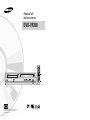 1
1
-
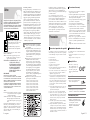 2
2
-
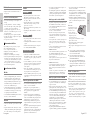 3
3
-
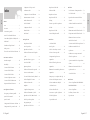 4
4
-
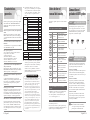 5
5
-
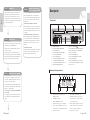 6
6
-
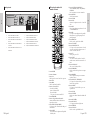 7
7
-
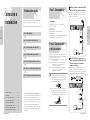 8
8
-
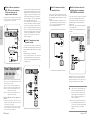 9
9
-
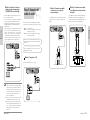 10
10
-
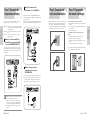 11
11
-
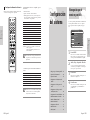 12
12
-
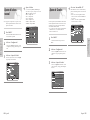 13
13
-
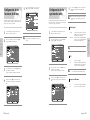 14
14
-
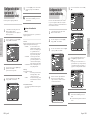 15
15
-
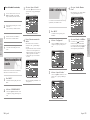 16
16
-
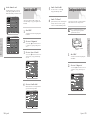 17
17
-
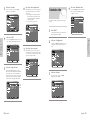 18
18
-
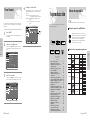 19
19
-
 20
20
-
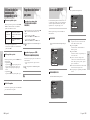 21
21
-
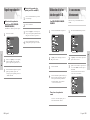 22
22
-
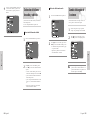 23
23
-
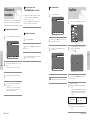 24
24
-
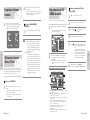 25
25
-
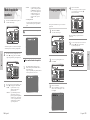 26
26
-
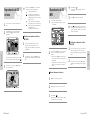 27
27
-
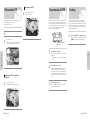 28
28
-
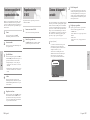 29
29
-
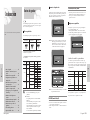 30
30
-
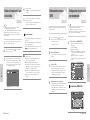 31
31
-
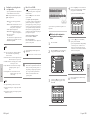 32
32
-
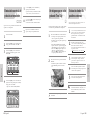 33
33
-
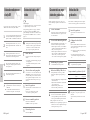 34
34
-
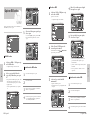 35
35
-
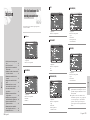 36
36
-
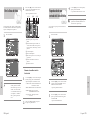 37
37
-
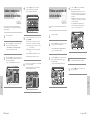 38
38
-
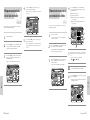 39
39
-
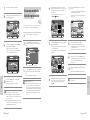 40
40
-
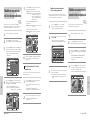 41
41
-
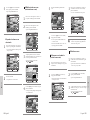 42
42
-
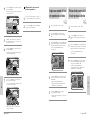 43
43
-
 44
44
-
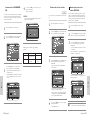 45
45
-
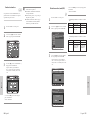 46
46
-
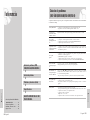 47
47
-
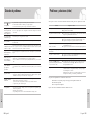 48
48
-
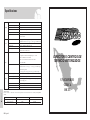 49
49
-
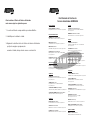 50
50
-
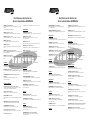 51
51
-
 52
52
-
 53
53
-
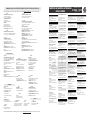 54
54
-
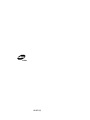 55
55
Samsung DVD-VR300 Manual de usuario
- Categoría
- Reproductores de DVD
- Tipo
- Manual de usuario
Artículos relacionados
-
Samsung DVD-VR300 Guía de inicio rápido
-
Samsung DVD-VR300E Manual de usuario
-
Samsung DVD-R100 Manual de usuario
-
Samsung DVD-R100E Manual de usuario
-
Samsung DVD-R120 Manual de usuario
-
Samsung DVD-R120 Manual de usuario
-
Samsung DVD-R121 Manual de usuario
-
Samsung DVD-R120 Manual de usuario
-
Samsung DVD-R145 Manual de usuario
-
Samsung DVD-VR320 Manual de usuario